Page 1
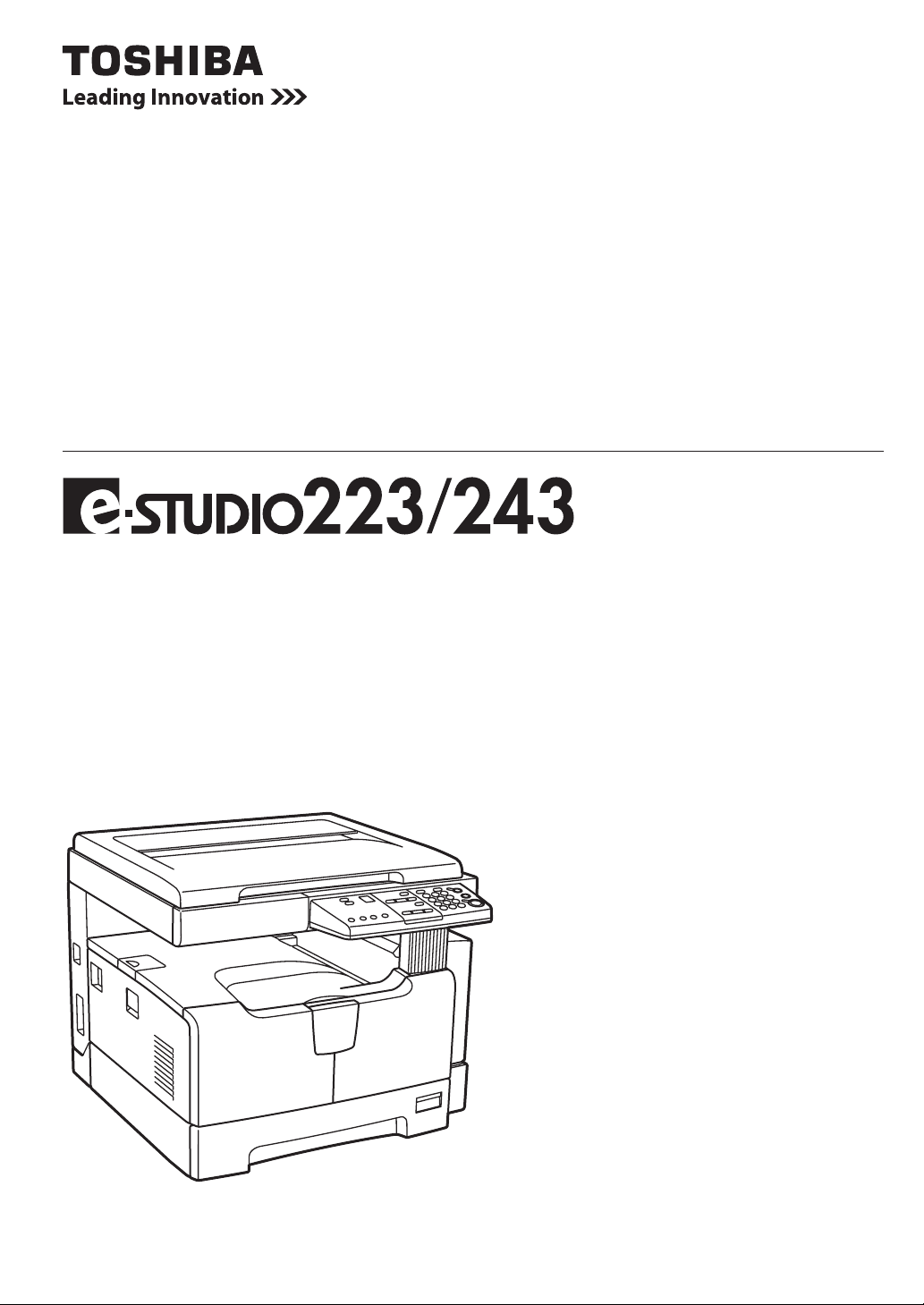
МНОГОФУНКЦИОНАЛЬНЫЕ ЦИФРОВЫЕ СИСТЕМЫ
Руководство пользователя
по функциям копирования
Page 2
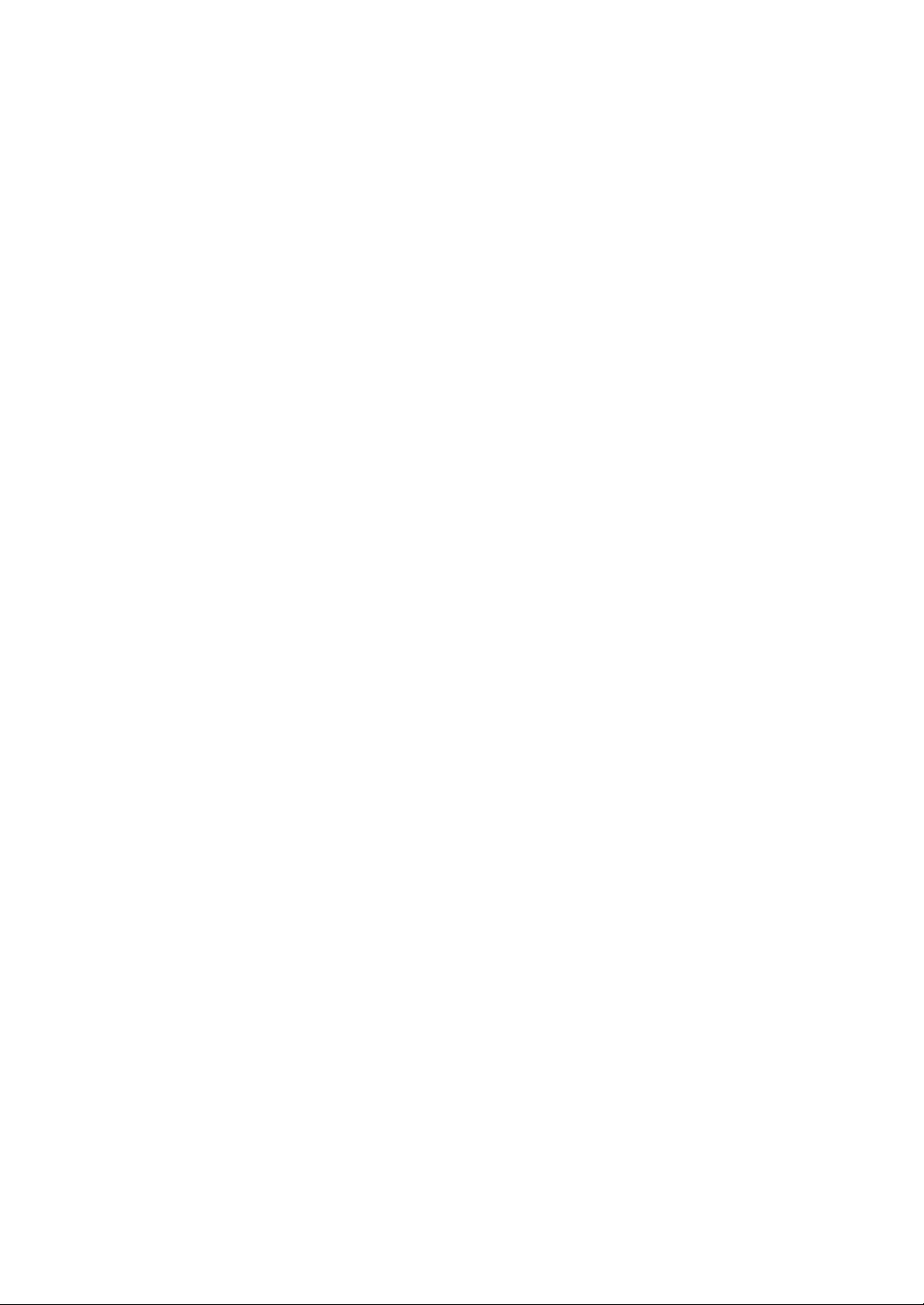
Page 3
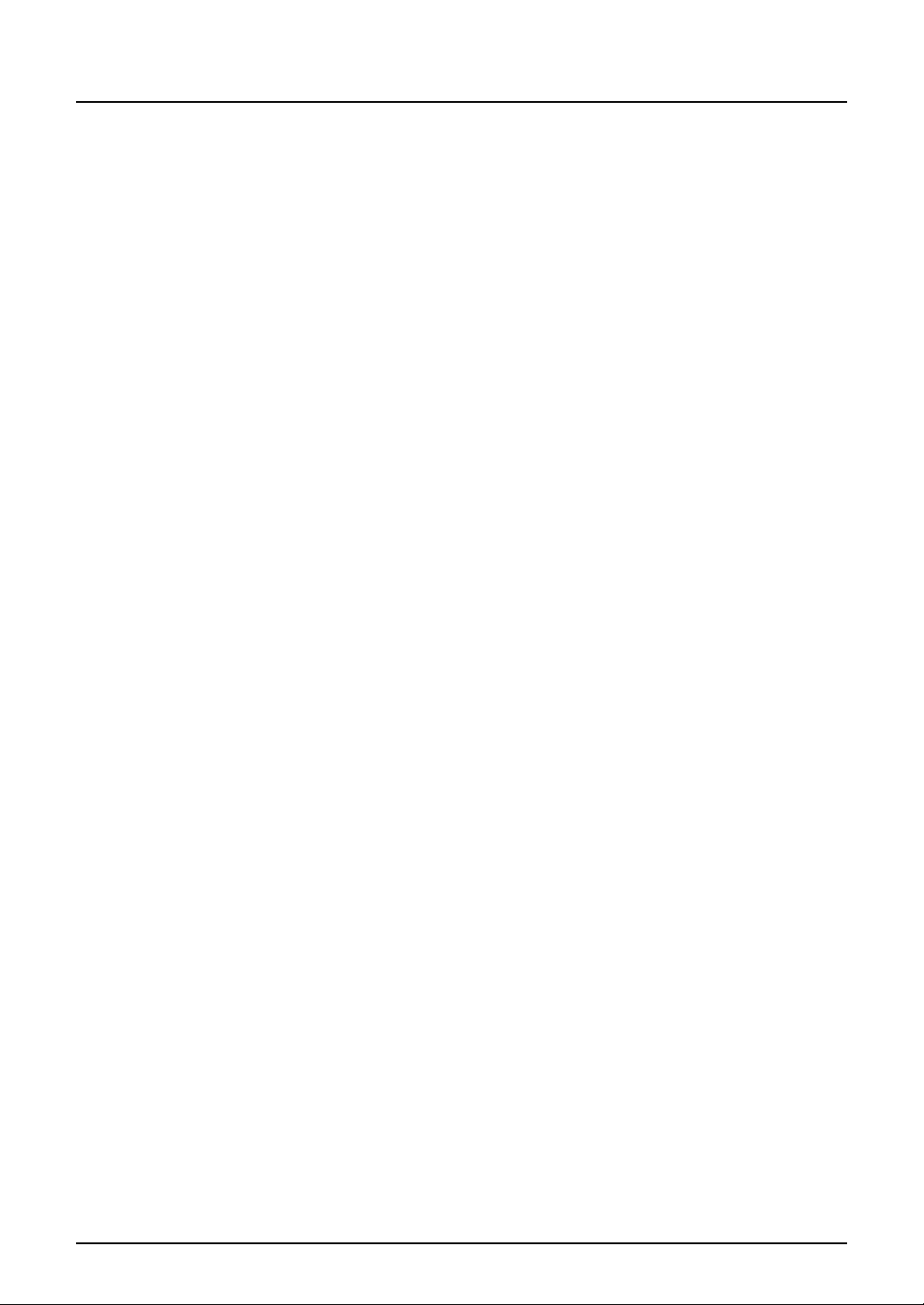
Введение
Благодарим за покупку многофункциональной цифровой системы TOSHIBA.
Мы подготовили для вас это руководство по работе на этом оборудовании.
В этом руководстве по эксплуатации описывается:
y Как пользоваться этим оборудованием
y Как проводить осмотр и техническое обслуживание этого устройства
y Как устранять механические неисправности и неполадки копирования
Перед тем, как начать работать с этим оборудованием, убедитесь, что вы прочитали это
руководство. Держите это руководство под рукой в качестве справочника в будущем.
Введение 1
Page 4
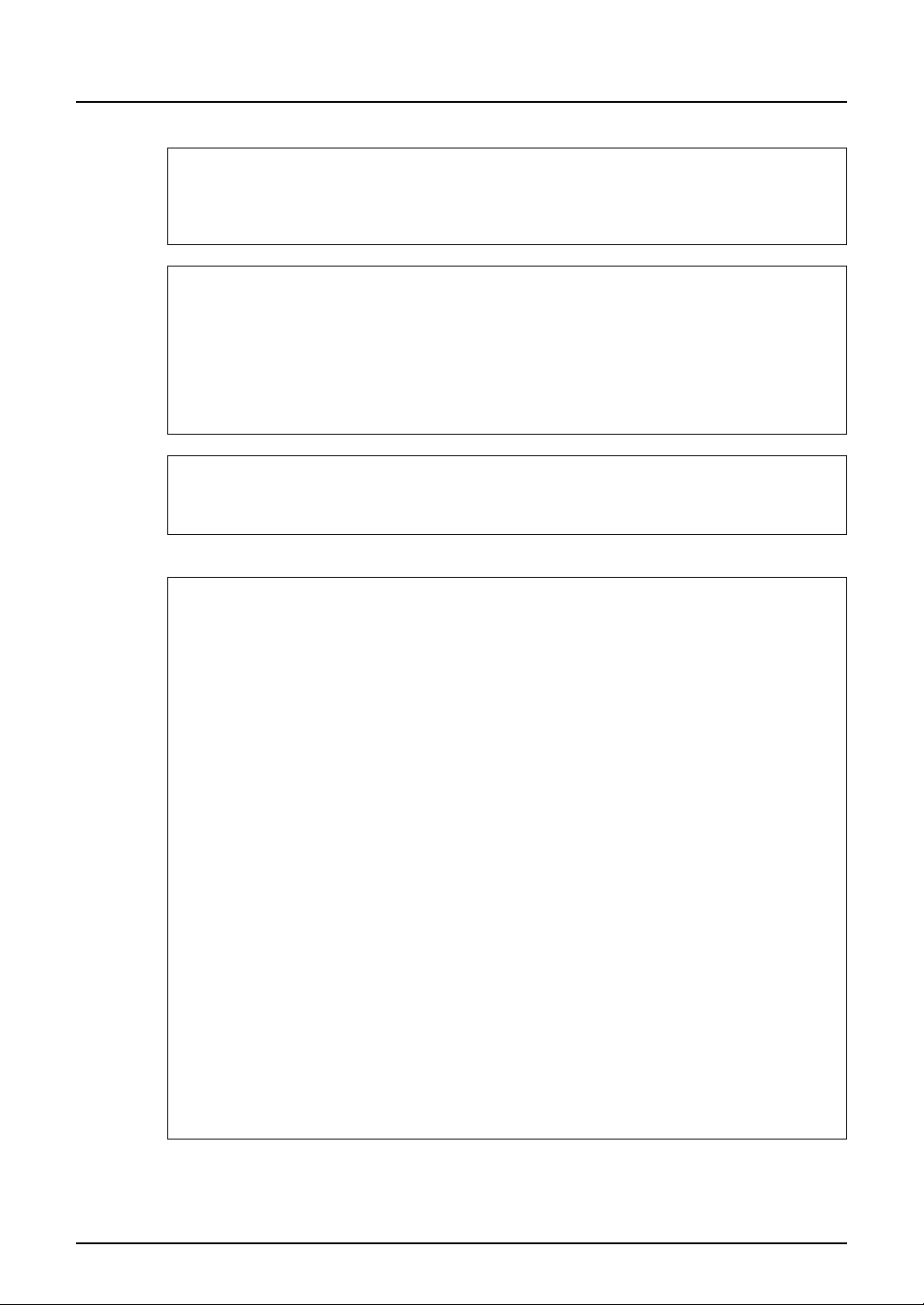
Информация для пользователей
После выбора подходящего места для установки e-STUDIO223/243, пожалуйста, не меняйте его.
Избегайте избыточного нагрева, запыленности, вибраций и воздействия прямого солнечного
света. Также обеспечьте надлежащую вентиляцию, так как копирующее устройство выделяет
небольшое количество озона.
Это устройство классифицируется как лазерный продукт класса 1 в соответствии с
IEC60825-1:1993, EN60825-1:2007, включая поправки.
В этом устройстве используется лазерный диод с выходной мощностью 5 мВт с непрерывным
излучением, длина волны 785 нм.
Осторожно:
Использование иных регулировок или управления, либо иное выполнение операции, чем
определено здесь, может привести к опасному лучевому воздействию.
Внимание:
Это изделие относится к классу А. В домашних условиях оно может стать источником
радиопомех, для устранения которых потребуется принять соответствующие меры.
Только для ЕС
Условия работы
Согласно требованиям электромагнитной совместимости, использование этого устройства
ограничено в следующих местах:
y Медицинские учреждения: это изделие не сертифицировано в качестве изделия для
использования в медицине в соответствии с директивой по медицинскому оборудованию
93/42/EEC
y Жилые помещения (например, жилые комнаты с радиоприемниками и телевизорами,
расположенными неподалеку от этого изделия), потому что это изделие относится к классу А.
В домашних условиях оно может стать источником радиопомех, для устранения которых
потребуется принять соответствующие меры
Любые последствия применения этого изделия в условиях, не одобренных или указанных как
непригодные для применения, не приводят к какой-либо ответственности компании TOSHIBA
TEC.
При использовании этого продукта в таких условиях возможно возникновение электромагнитных
помех у других устройств или установок, расположенных в непосредственной близости. В
результате электромагнитных помех возможно нарушение работоспособности, включая утерю
или повреждение данных в этом изделии или других устройствах и установках.
Помимо этого из общих соображений техники безопасности не разрешается использование
настоящего изделия во взрывоопасных атмосферах.
Соответствие директивам ЕС
В соответствии с положениями применимых к этому изделию и соответствующим
дополнительным приспособлениям Директив ЕС, в частности Директивы по низковольтному
оборудованию 2006/95/EEC и Директивы по электромагнитной совместимости 2004/108/EEC, на
этом устройстве имеется значок CE.
За эту маркировку несет ответственность компания СЕ TOSHIBA TEC GERMANY IMAGING
SYSTEMS GmbH, Carl-Schurz-Str. 7, 41460 Neuss, Германия, телефон +49-(0)-2131-1245-0.
Для получения копии декларации соответствия свяжитесь со своим продавцом или компанией
TOSHIBA TEC.
2 Информация для пользователей
Page 5
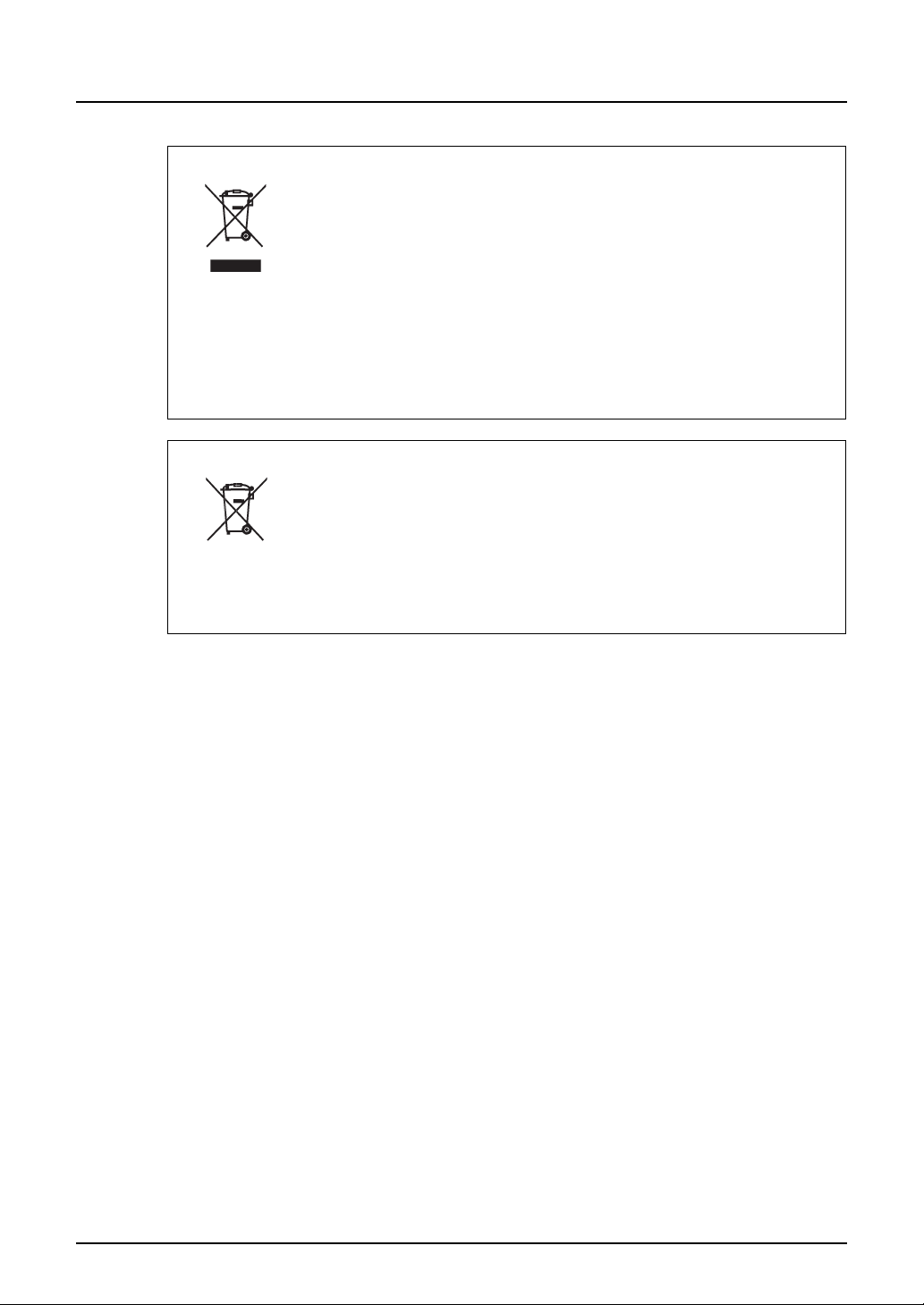
Только для ЕС
Следующая информация предназначена только для государств – членов ЕС:
Это изделие маркировано в соответствии с требованиями директивы
ЕС 2002/96/EC
(Директива по утилизации электрического и электронного оборудования -
WEEE)
Использование этого символа указывает, что не разрешается утилизация данного изделия на
муниципальных свалках без предварительной сортировки компонентов изделия. Обеспечив
надлежащую утилизацию этого изделия, вы поможете предотвратить потенциальные негативные
последствия для окружающей среды и здоровья людей, которые могли бы возникнуть в случае
неправильной утилизации этого изделия.
Детальные сведения о возврате и повторной переработке этого изделия можно получить у
поставщика, у которого оно было приобретено.
Следующая информация предназначена только для государств – членов ЕС:
Утилизация батарей или аккумуляторов
(на основании Директивы ЕС 2006/66/EC,
Директивы по батареям и аккумуляторов и утилизации батарей и
аккумуляторов)
Использование этого символа указывает, что не разрешается утилизация батарей и аккумуляторов
на муниципальных свалках без предварительной сортировки компонентов изделия.
Детальные сведения о возврате и повторной переработке батарей или аккумуляторов можно
получить у поставщика, у которого они были приобретены.
Информация для пользователей 3
Page 6
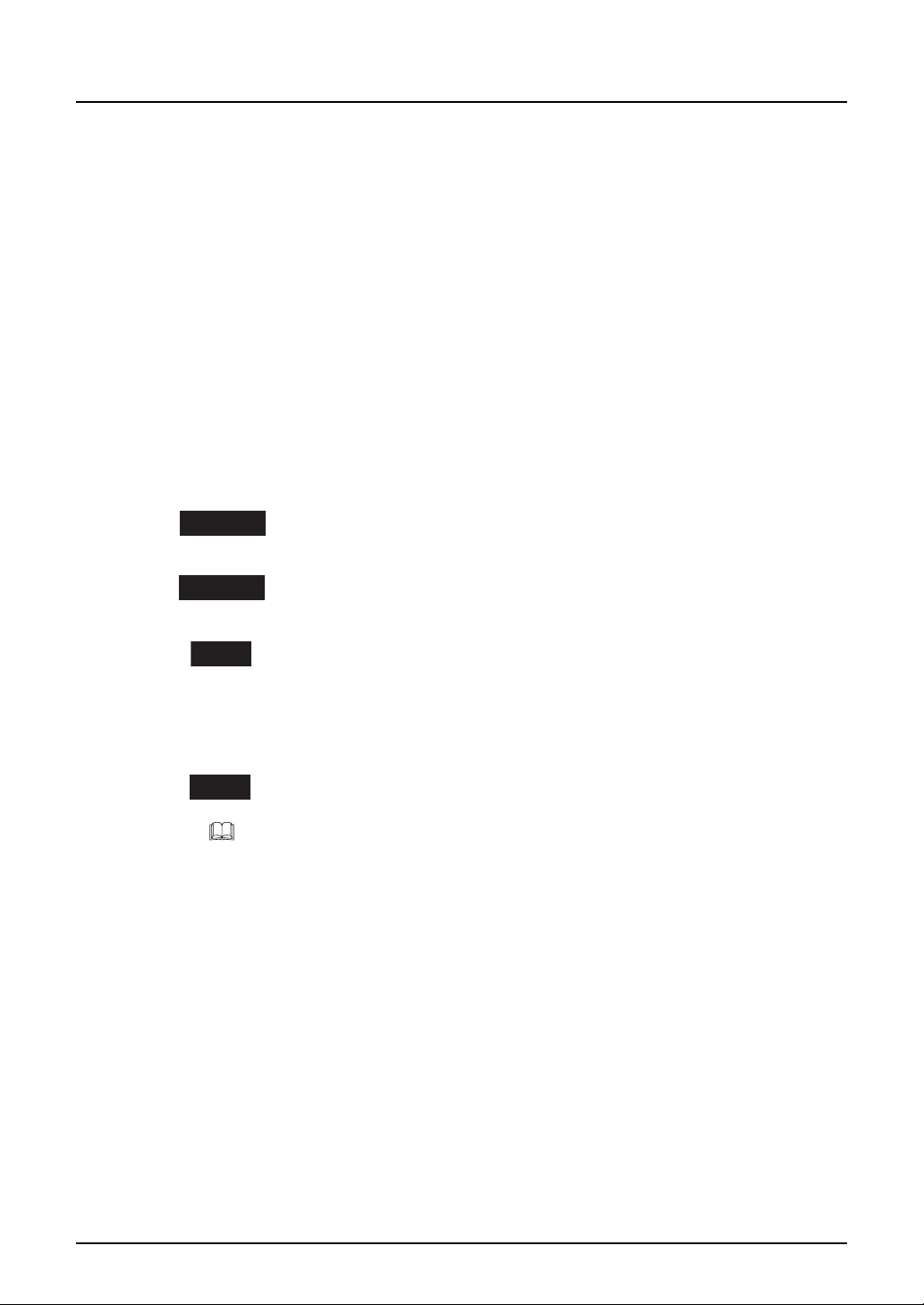
Перед прочтением настоящего руководства
Чтобы прочитать руководства в формате PDF
Данное руководство представлено в формате файла PDF (Portable Document Format),
находящееся на компакт-диске документации. Для просмотра и вывода на печать
руководства по эксплуатации в формате PDF можно использовать программы Adobe
Reader или Adobe Acrobat Reader. Если ни одна из этих программ не установлена на
вашем компьютере, загрузите одну из них. Это можно выполнить с сайта Adobe Systems
Incorporated.
Как читать это руководство
Символы в настоящем руководстве
Для обеспечения правильного и безопасного использования оборудования, в настоящем
руководстве описываются меры предосторожности следующих трех уровней.
Необходимо внимательно изучить следующие предупреждающие обозначения и уяснить
их значение и важность для прочтения настоящего руководства по эксплуатации.
Опасно !
Осторожно
Замечание
Кроме вышеупомянутого, в данном руководстве также приводится информация, которая
может быть полезна для работы с этим оборудованием, со следующим идентификатором:
Совет
Обозначает потенциально опасную ситуацию, способную вызвать смерть
или серьезную травму, либо привести к серьезному повреждению или
возгоранию этого устройства или окружающего имущества.
Обозначает потенциально опасную ситуацию, способную вызвать легкие
или средние травмы, либо привести к частичному повреждению
устройства или окружающего имущества, или к потере данных.
Обозначает процедуру, которой необходимо следовать для обеспечения
работы этого оборудования.
Описывает полезные сведения, помогающие в работе с оборудованием.
Ссылки на страницы руководства для получения дополнительной
информации. Обратитесь к указанным разделам при необходимости.
4 Перед прочтением настоящего руководства
Page 7
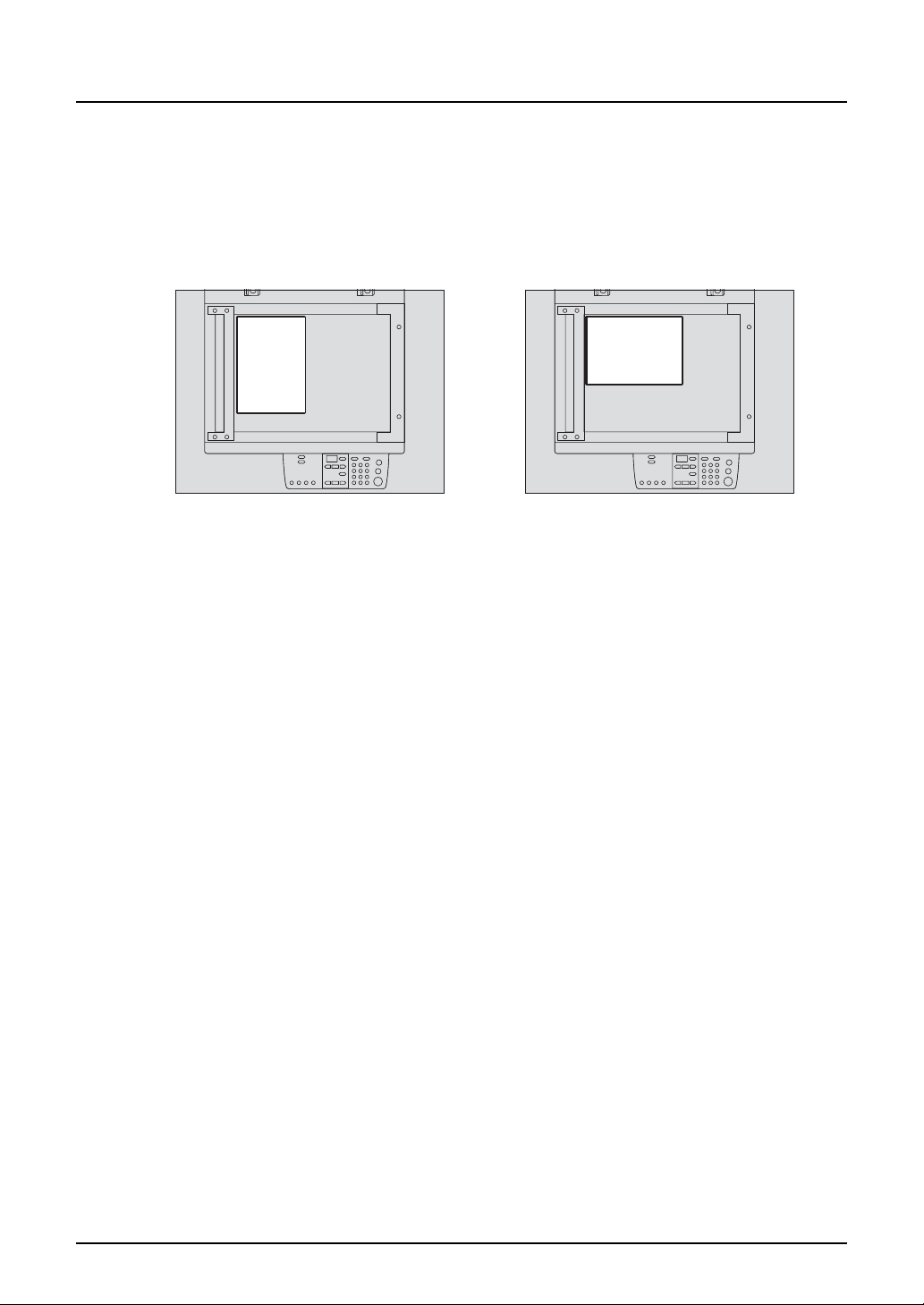
Ориентация оригинала/копии
R
Оригинал размера А4 может быть размещен в книжной или в альбомной ориентации. В
настоящем руководстве в случае, когда оригинал или копия могут располагаться в
альбомной ориентации, к размеру бумаги добавляется символ “-R”.
Например, оригинал формата А4 при размещении на стекле
Оригинал в книжной ориентации: A4
Оригинал размера А3 или B4 может быть размещен только в альбомной ориентации,
таким образом "-R" не добавляется к этим размерам.
Оригинал в альбомной ориентации : A4-
Товарные знаки
y Microsoft, Windows,Windows NT, а так же фирменный знак и наименование изделий -
это товарные знаки Microsoft Corporation в США и других странах.
y Adobe, Adobe Acrobat, Adobe Reader, Adobe Acrobat Reader и PostScript - это товарные
знаки компании Adobe Systems Incorporated.
y Другие компании или наименования изделий, приводимые в этом руководстве, могут
быть фирменным знаком или торговой маркой каждой компании.
©2011 TOSHIBA TEC CORPORATION Все права защищены
Согласно законам об авторском праве, это руководство не может быть воспроизведено ни
в какой форме без предварительного письменного разрешения корпорации TOSHIBA
TEC.
Перед прочтением настоящего руководства 5
Page 8
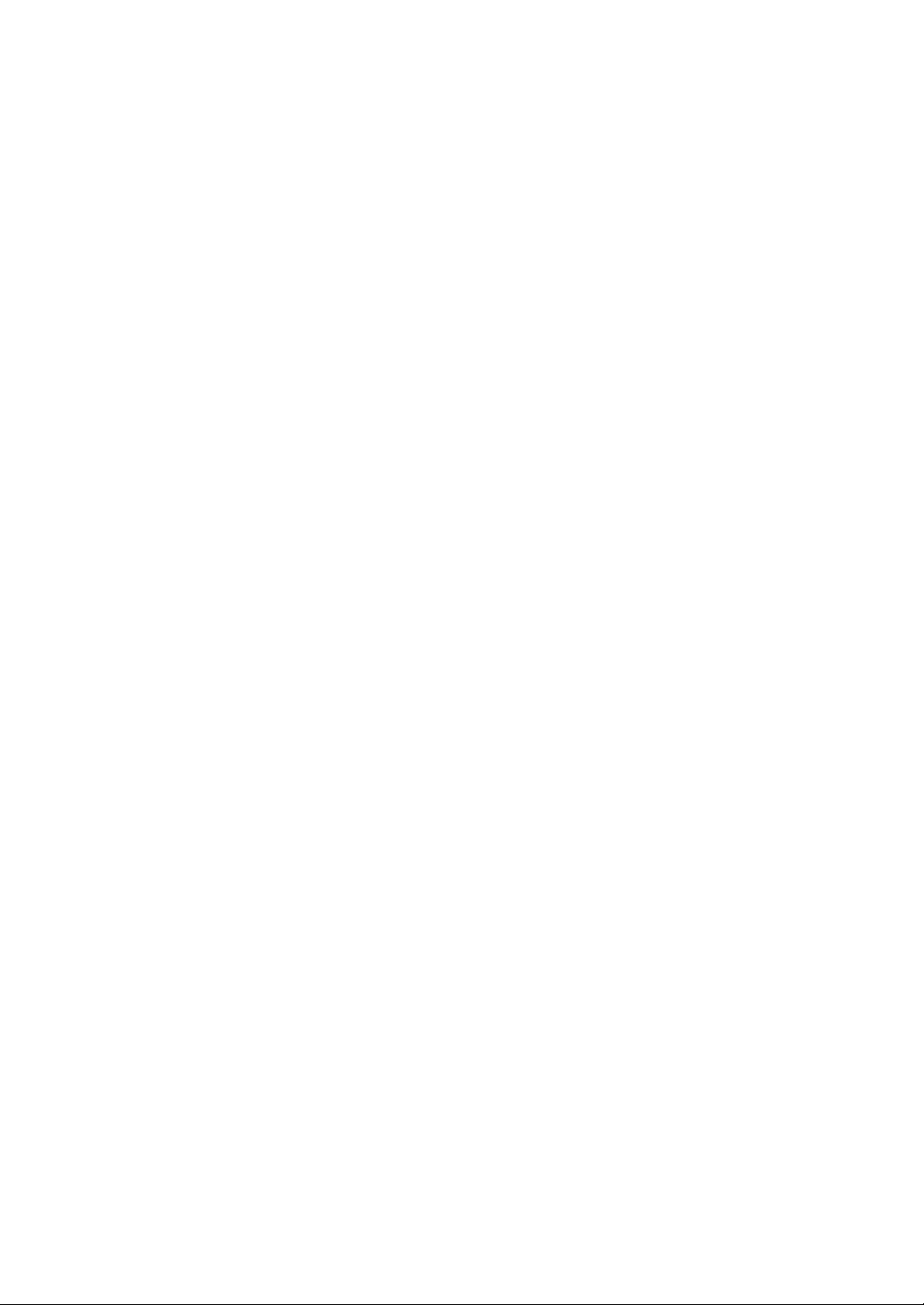
Page 9
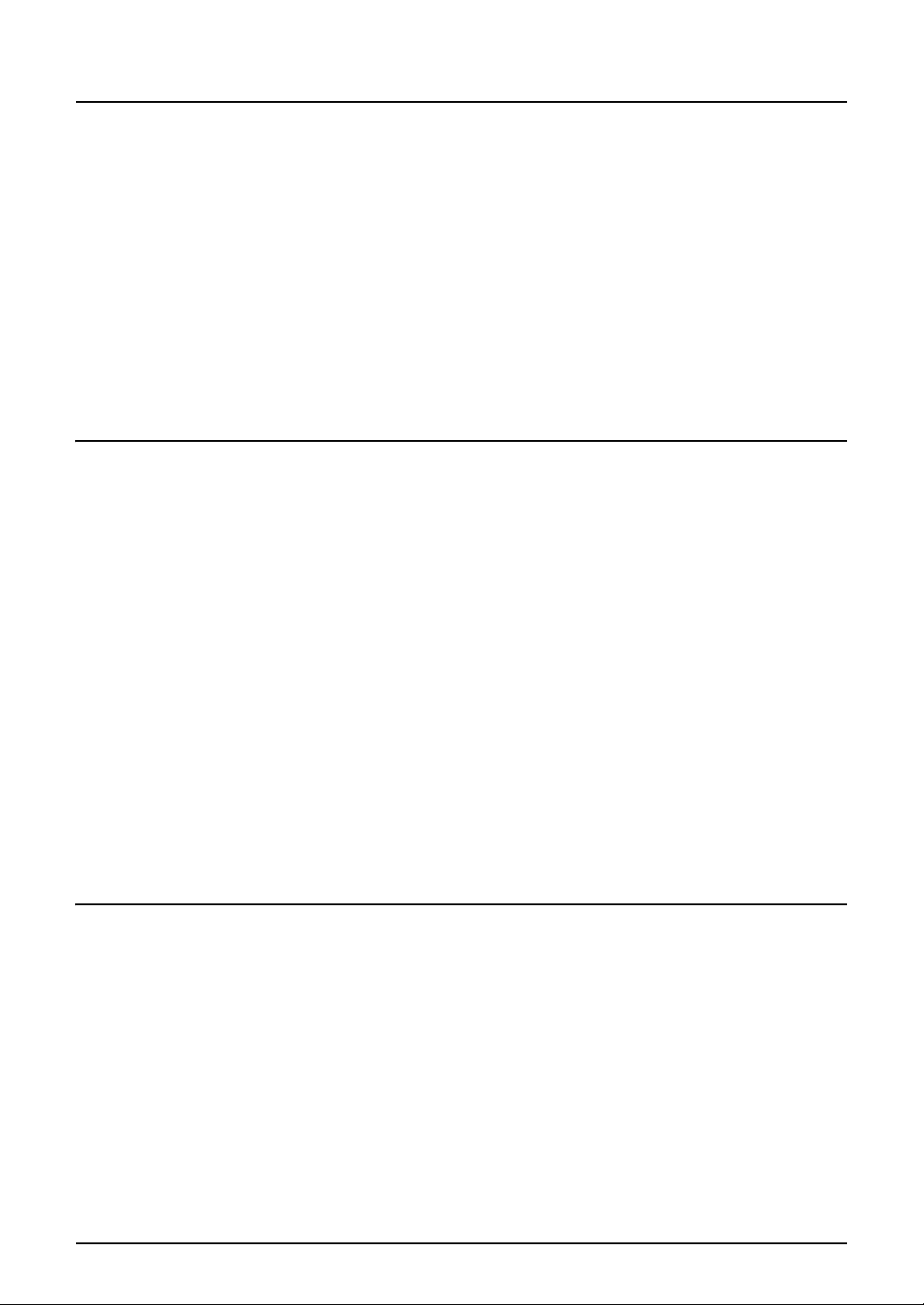
ОГЛАВЛЕНИЕ
Введение ...................................................................................................... 1
Информация для пользователей ............................................................ 2
Перед прочтением настоящего руководства ........................................4
Непревзойденное качество TOSHIBA ...................................................11
Общие меры предосторожности ...........................................................14
Уведомление об отказе от ответственности .......................................20
Сведения об окружающей среде ........................................................... 22
Глава 1 ПОДГОТОВКА
Описание компонентов ........................................................................... 24
Передняя/правая стороны ....................................................................24
Левая/внутренняя стороны ................................................................... 25
Конфигурация дополнительного оборудования .................................27
Панель управления ...............................................................................28
Подготовка 1 - Включение питания....................................................... 31
Включение питания ...............................................................................31
Экономия энергии при простое - Режим экономии энергии -............. 32
Подготовка 2 - Размещение бумаги для копирования....................... 34
Допустимые типы бумаги ...................................................................... 34
Рекомендованная бумага .....................................................................35
Укладка бумаги в кассеты ..................................................................... 36
Подготовка 3 - Регистрация размера бумаги.......................................40
Регистрация бумаги стандартного размера (A3, A4, A4-R, A5-R, B4)40
Регистрация иных размеров стандартной бумаги .............................. 41
Глава 2 КАК ДЕЛАТЬ КОПИИ
Размещение оригиналов ......................................................................... 46
Допустимые оригиналы.........................................................................46
Размещение оригиналов на стекле.....................................................47
Размещение оригиналов-буклетов, таких как книги или каталоги..... 48
Использование автоподатчика документов (дополнительное
оборудование) .......................................................................................49
Размещение оригиналов в автоподатчике документов
(дополнительное оборудование) ......................................................... 50
Копирование страниц .............................................................................. 51
Остановка/возобновление копирования.............................................. 52
Прерывание копирования и запуск нового - Прерывание копирования
53
ОГЛАВЛЕНИЕ 7
Page 10
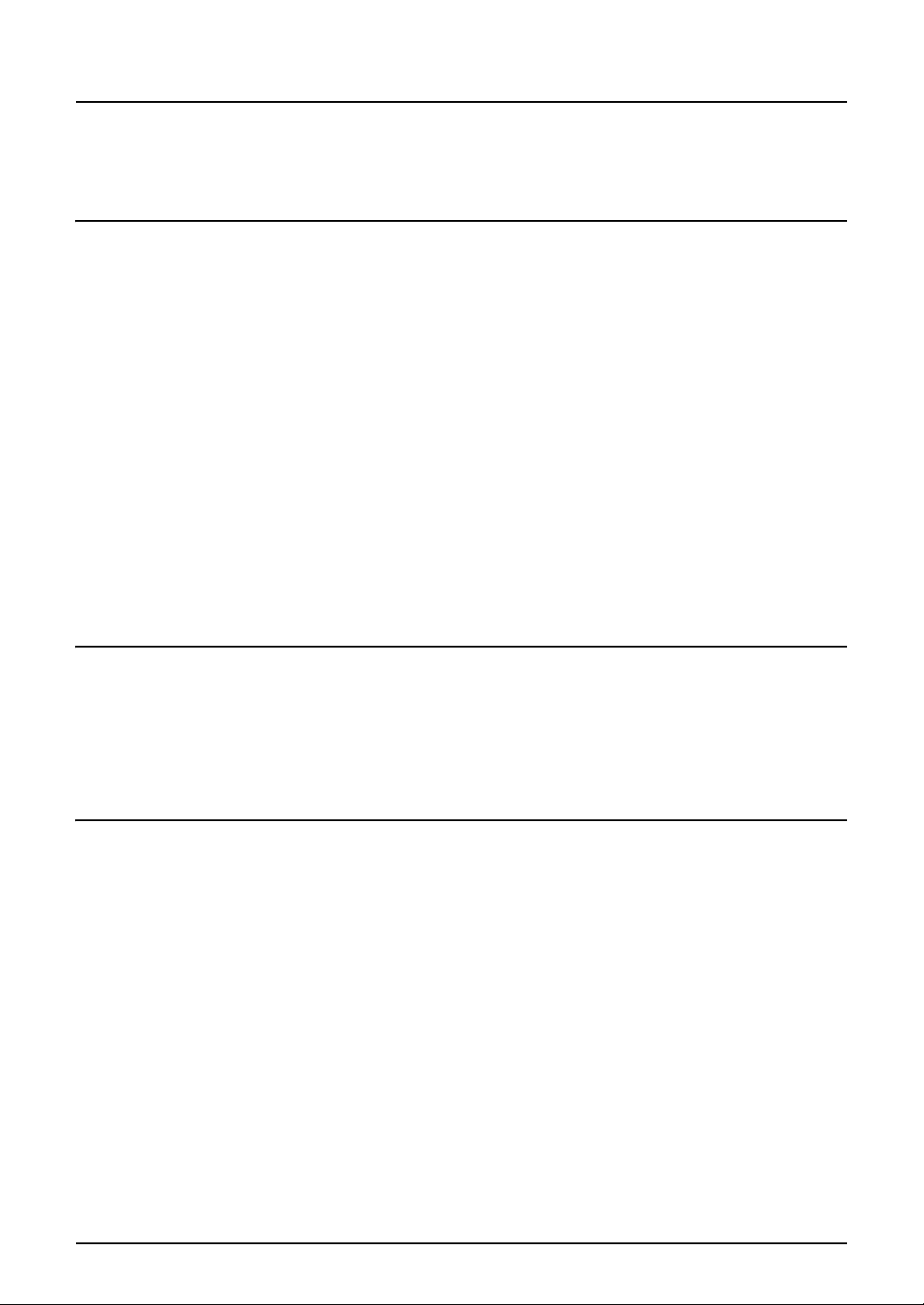
Использование ручного лотка ...............................................................54
Копирование с ручного лотка ...............................................................55
Глава 3 ФУНКЦИИ КОПИРОВАНИЯ
Настройки по умолчанию........................................................................60
Выбор бумаги............................................................................................61
Автоматический выбор формата (АВФ)...............................................61
Ручной выбор бумаги ............................................................................62
Увеличение/уменьшение копируемого изображения ........................64
Автоматический выбор масштаба (АВМ).............................................64
Задание размеров оригинала и копии .................................................66
Задание масштаба вручную .................................................................67
Копирование с сортировкой - ...............................................................69
Копирование обеих сторон карты на одну страницу - КАРТА ID - .71
Выбор режима изображения .................................................................. 73
Регулировка уровня плотности .............................................................74
Глава 4 НАСТРОЙКА И РЕГУЛИРОВКА ОБОРУДОВАНИЯ
Переключение режима включения/выключения звукового сигнала76
Проверка полного числа сделанных копий......................................... 77
Изменение включенного режима экономии энергии......................... 78
Глава 5 ВЫЯВЛЕНИЕ И УСТРАНЕНИЕ НЕИСПРАВНОСТЕЙ
Когда загорается или мигает индикатор сообщений......................... 80
Застрявшая бумага...................................................................................83
Проверка положения застрявшей бумаги............................................83
Застрявшая бумага в автоподатчике документов (нижнем)
(дополнительное оборудование) ......................................................... 84
Застрявшая бумага в автоподатчике документов (верхнем)
(дополнительное оборудование) ......................................................... 86
Застрявшая бумага в ручном лотке ..................................................... 88
Застрявшая бумага за узлом переноса ............................................... 89
Застрявшая бумага в термозакрепляющем устройстве..................... 90
Застрявшая бумага в бумагопротяжном устройстве (дополнительное
оборудование) .......................................................................................92
Замена картриджа..................................................................................... 93
Перед вызовом технической поддержки .............................................98
8 ОГЛАВЛЕНИЕ
Page 11
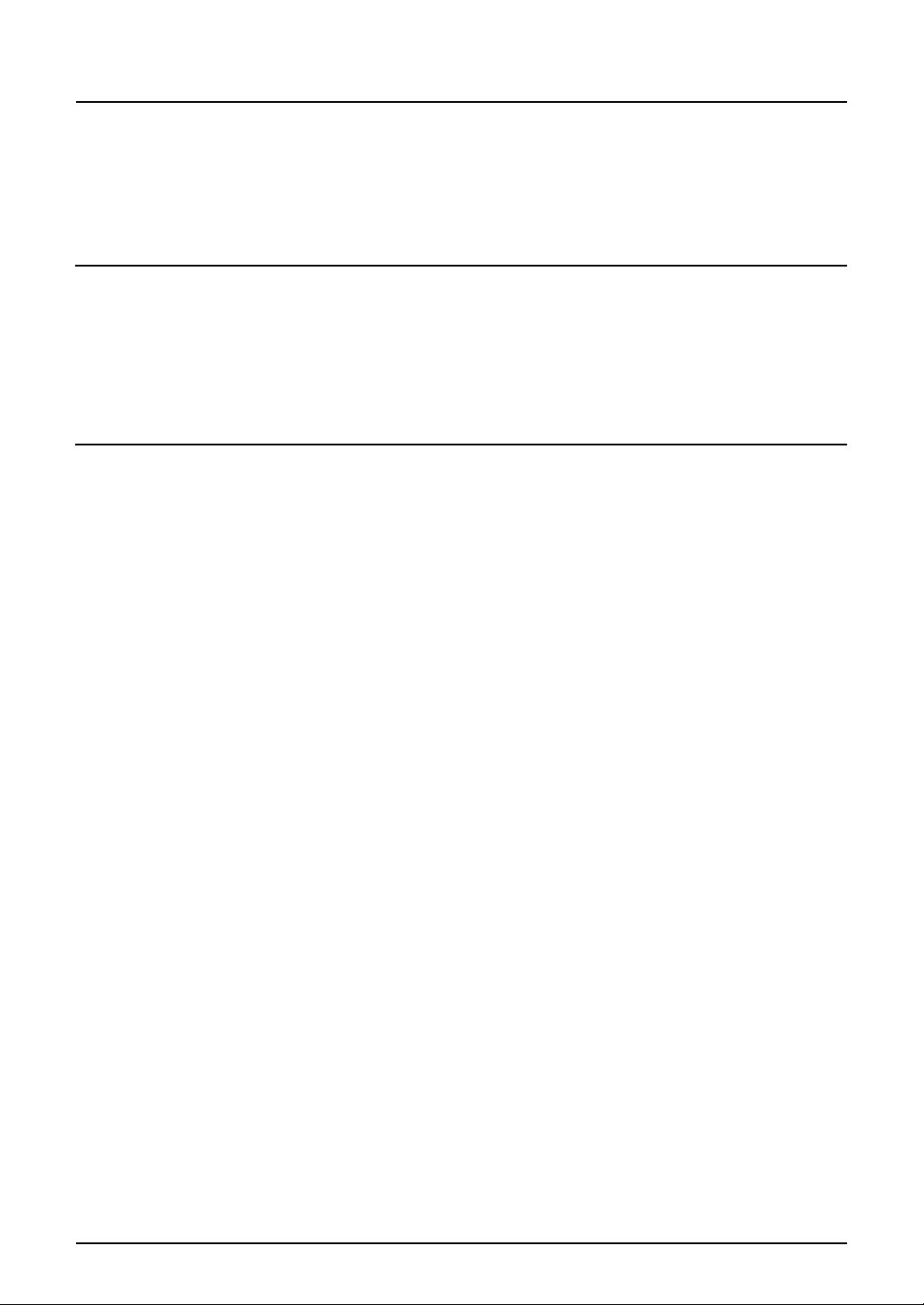
Общие операции.................................................................................... 98
Позиции, относящиеся к тонеру ........................................................... 99
Позиции, относящиеся к бумаге оригинала/копии............................ 100
Дефекты изображения ........................................................................ 100
Глава 6 ТЕХНИЧЕСКОЕ ОБСЛУЖИВАНИЕ И ОСМОТР
Ежедневный осмотр .............................................................................. 104
Чистка коротрона.................................................................................105
Чистка проволоки коротрона .............................................................. 106
Глава 7 ТЕХНИЧЕСКИЕ ХАРАКТЕРИСТИКИ И ДОПОЛНИТЕЛЬНОЕ
ОБОРУДОВАНИЕ
Технические характеристики e-STUDIO181/211 .................................110
Скорость копирования в непрерывном режиме................................ 111
Упаковочный лист................................................................................ 112
Технические характеристики дополнительного оборудования....113
Алфавитный указатель........................................................................................................115
ОГЛАВЛЕНИЕ 9
Page 12

10 ОГЛАВЛЕНИЕ
Page 13
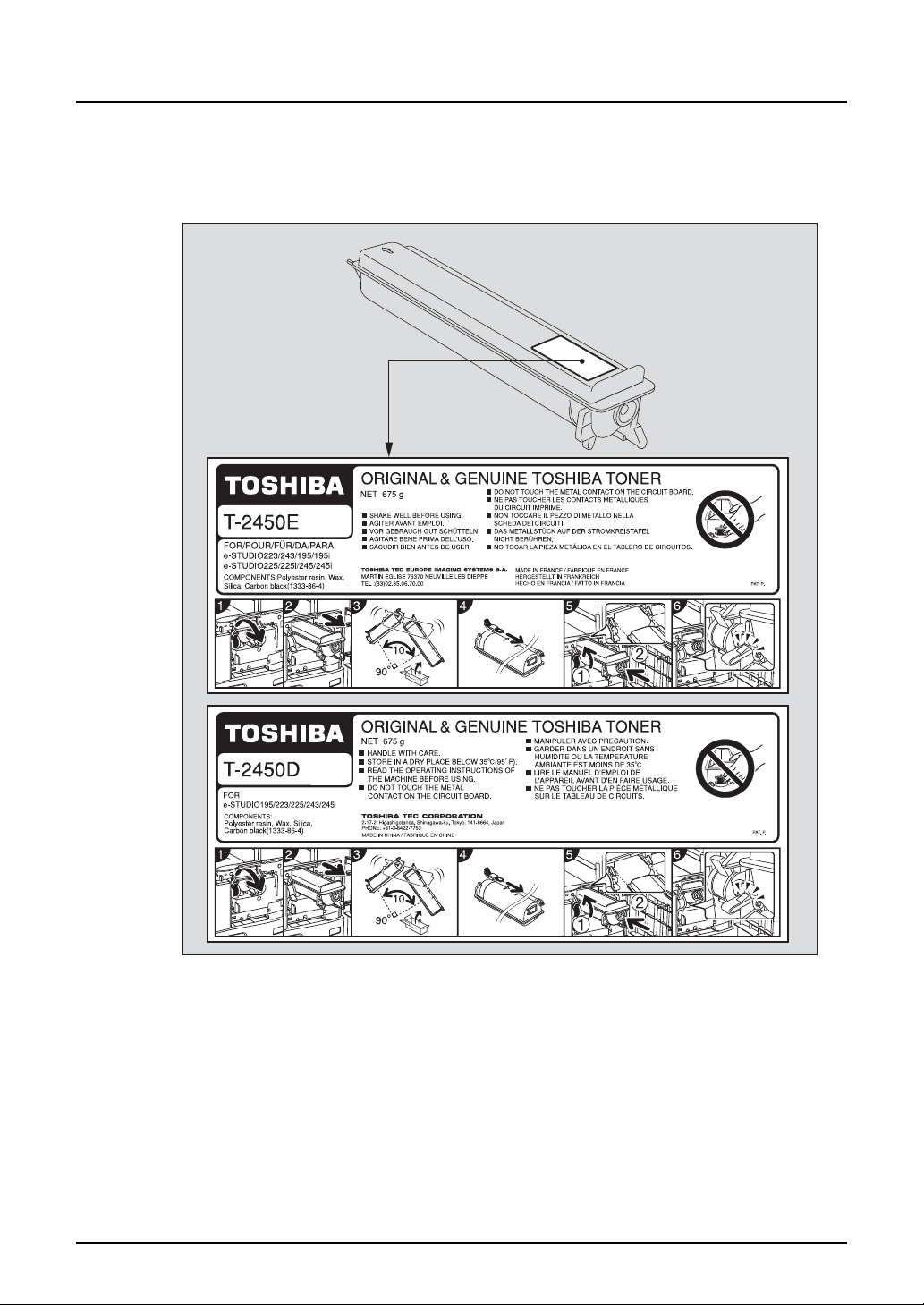
Непревзойденное качество TOSHIBA
Рекомендованные картриджи
Для получения наилучших отпечатков, мы рекомендуем использовать только
оригинальные картриджи TOSHIBA.
При использовании картриджей, рекомендованных компанией TOSHIBA, вы можете
воспользоваться следующими тремя функциями данной машины:
Функция проверки наличия картриджа:
Проверяет, правильно ли установлен картридж, и уведомляет вас в случае ошибки.
Функция проверки наличия тонера
Увед омляет вас в случае, если в картридже заканчивается тонер.
Непревзойденное качество TOSHIBA 11
Page 14
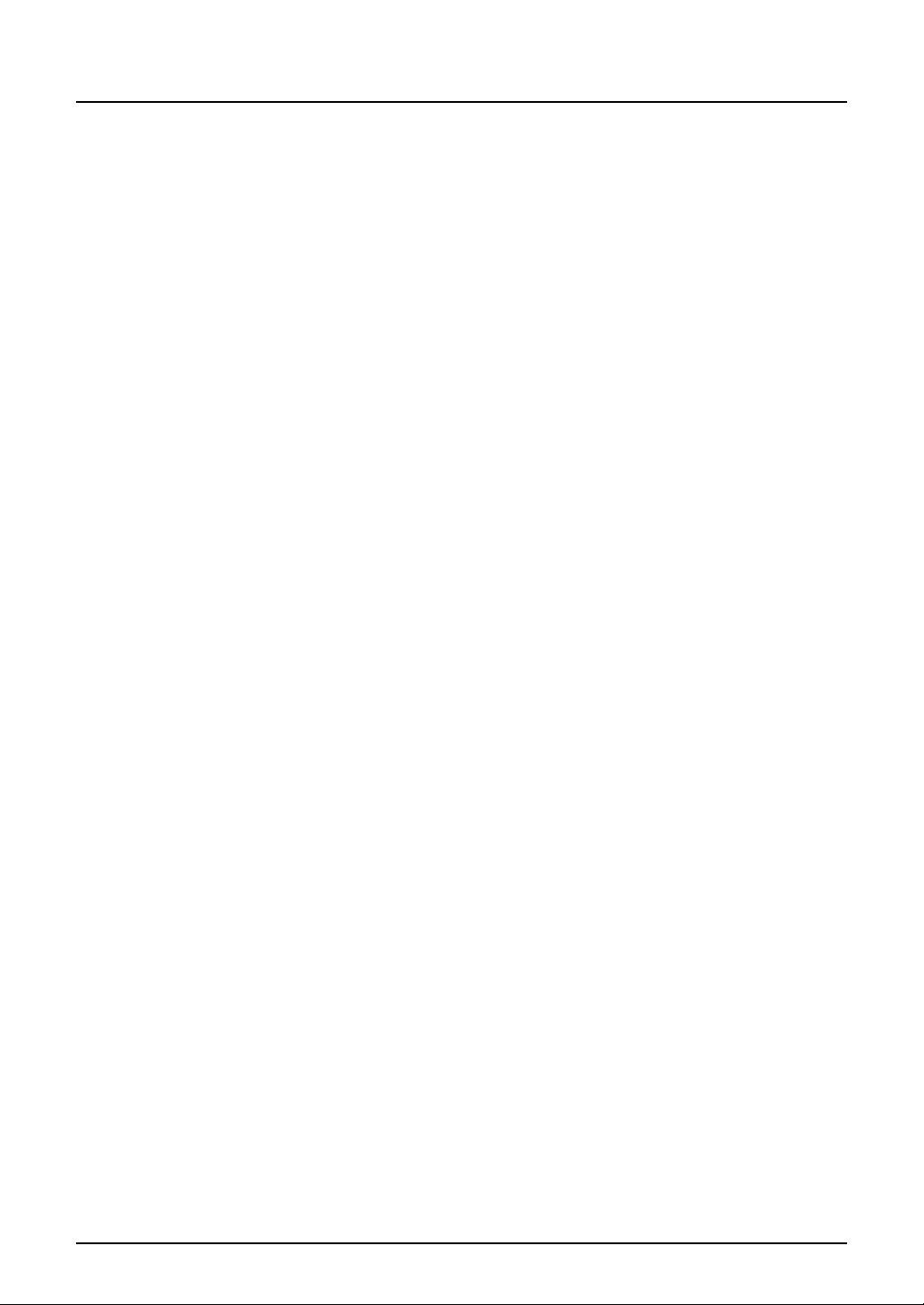
Функция оптимизации качества изображения:
Эта функция управляет соответствующим качеством изображения в соответствии с
характеристиками тонера, что позволяет применить распечатки изображения с
оптимальным качеством.
При использовании картриджа, отличного от рекомендованного, машина не сможет
определить, установлен картридж или нет. Даже если тонер установлен правильно,
индикаторы тонера горят или мигают и печать будет запрещена. Также вы не можете
настроить функции качества изображения и проверки оставшегося тонера.
Расходные материалы и запасные части
Надежность
Оригинальные расходные материалы TOSHIBA проходят строжайшую проверку, поэтому
все они соответствуют высоким уровням качества.
Высокая производительность
Оригинальные расходные материалы TOSHIBA создавались в ответ на потребности
нашего наполненного конкуренцией мира и обеспечивают высокоскоростное получение
копий по вашему требованию без всяких проблем.
Стабильное качество изображения
Оригинальные расходные материалы TOSHIBA предназначены для обеспечения
неизменно стабильного вывода изображений.
Тонер
Удобство использования расходных материалов для копира
Оригинальные расходные материалы TOSHIBA разработаны с целью поддержания
устройства и всех его деталей в отличном рабочем состоянии. Благодаря уменьшению
износа, обеспечиваемому глубокими знаниями компанией TOSHIBA всех характеристик
устройства, гарантируется наивысший стандарт ухода за изделием.
Идеально подходящие расходные материалы
С самого начала расходные материалы и устройства TOSHIBA разрабатываются друг для
друга. При разработке нового устройства компания TOSHIBA также создает и новый тонер
для него. При использовании оригинальных расходных материалов TOSHIBA с
продукцией TOSHIBA гарантируются оптимальные характеристики.
Оптимальное качество изображения
Тонер TOSHIBA производится с использованием высококачественных сверхтонких
материалов в условиях жесткого контроля; а это гарантирует, что ваше копирующее
устройство TOSHIBA будет неизменно создавать четкие высококачественные
изображения.
Преимущество по цене
Оригинальный тонер Toshiba снижает издержки. При воспроизведении используется
только необходимое количество тонера, в результате чего устройство продолжает
работать до самого полного использования тонера. Так вы снижаете издержки
использования каждого картриджа.
12 Непревзойденное качество TOSHIBA
Page 15
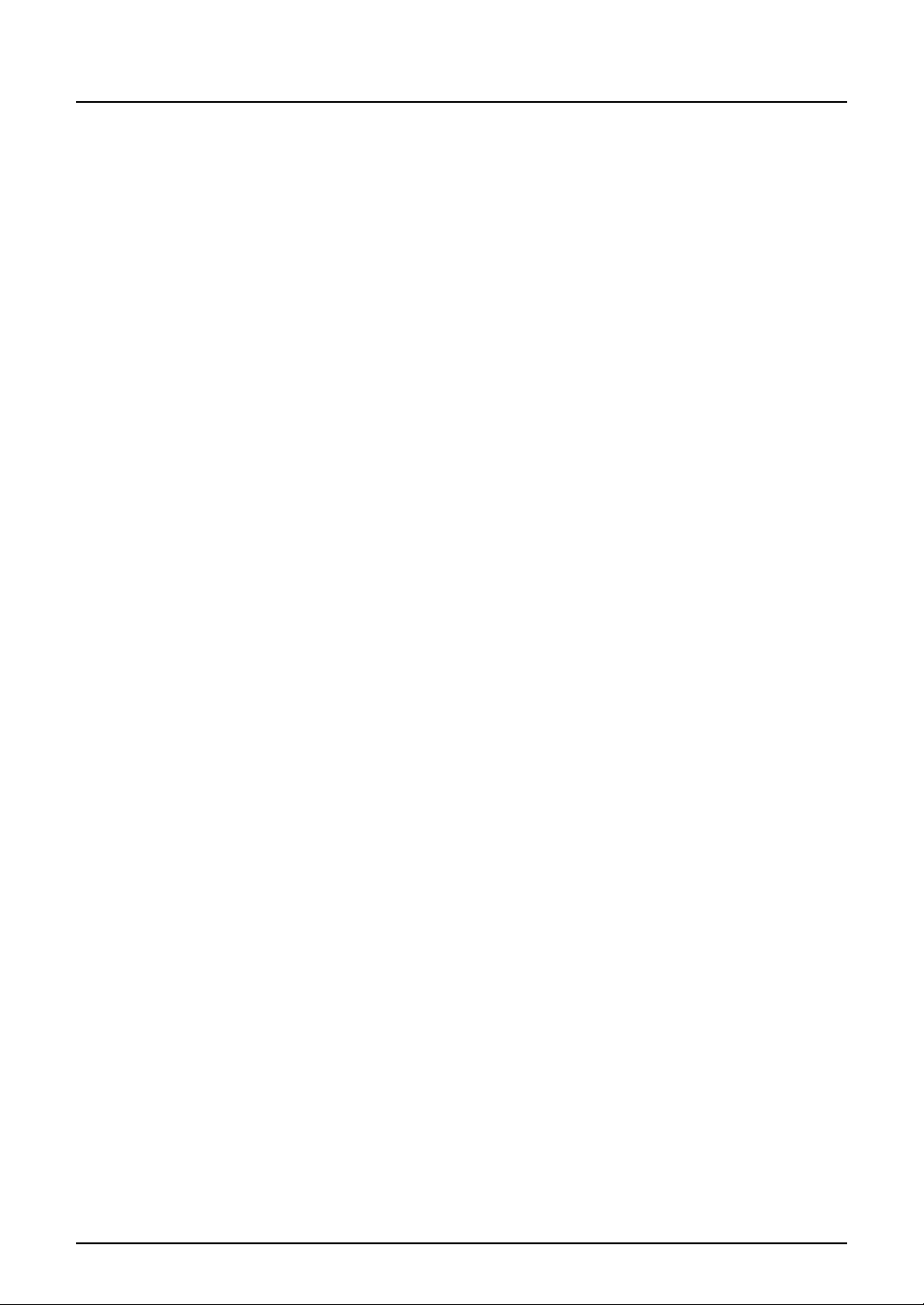
Гармония с окружающей средой
Оригинальный тонер Toshiba изготавливается с учетом требований минимального
воздействия на окружающую среду. На каждом картридже мы помещаем тисненые или
наклеиваемые метки, указывающие, что он может повторно использоваться. Помимо
этого, для улучшения рабочих условий были значительно снижены допустимые уровни
опасной для здоровья пыли и озона.
Удобство для пользователя
Перед выпуском тонера в продажу мы проверяем его, чтобы убедиться, что он
соответствует строжайшим гигиеническим стандартам. Поэтому работать с ним можно без
опаски.
Общие сведения
О пользе обслуживания и поддержки
Технические специалисты TOSHIBA проходят сертификацию, что позволяет им
поддерживать состояние вашего оборудования на оптимальном уровне. Чтобы
гарантировать неизменно высокое качества изображения, используйте для проведения
периодического обслуживания вашего копировального аппарата службу технической
поддержки Toshiba .
Непревзойденное качество TOSHIBA 13
Page 16
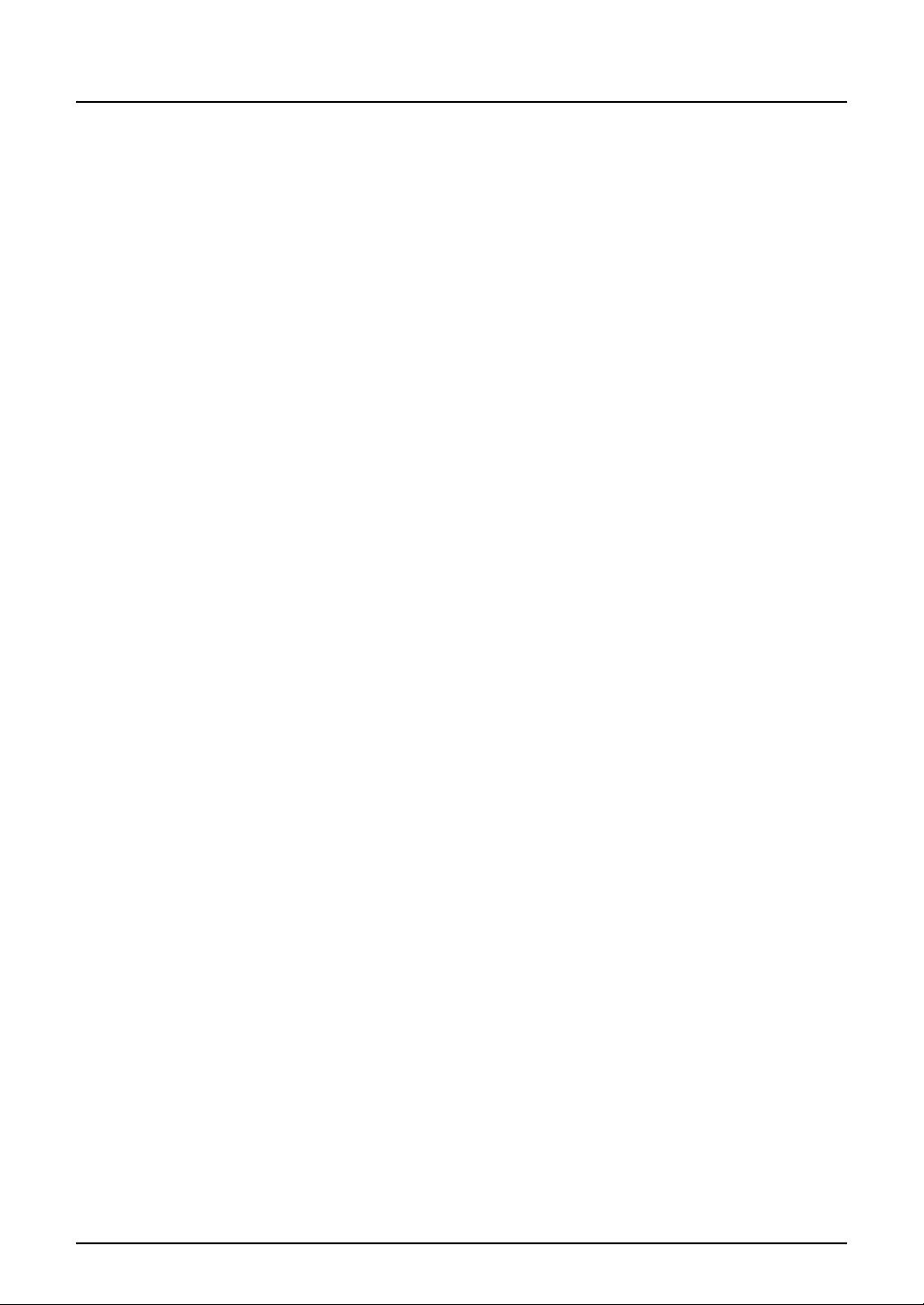
Общие меры предосторожности
При установке или перемещении
Опасно
y Это устройство требует питание 220-240 В, 8 А, 50/60 Гц. В исполнении на 100 В для
Саудовской Аравии необходимо питание 127 В, 12 А, 50/60 Гц.
Не используйте источники питания с другим напряжением.
Не подключайте несколько устройств к одной розетке. Это может привести к пожару
или поражению электрическим током. Если вы решите увеличить количество розеток,
обратитесь к электрикам.
y Во избежание пожара или поражения электрическим током в случае пробоя на корпус
всегда подключайте эту систему к розетке с заземлением. Обратитесь в службу
технической поддержки за консультацией. Убедитесь, что используется 3-проводная
заземленная розетка.
Там, где используются 2-контактные разъемы, для обеспечения безопасной работы
эти системы необходимо заземлять. Никогда не используйте в качестве заземления
газовые, водопроводные трубы и любые другие не предназначенные для этого
объекты.
y Плотно вставьте шнур питания в розетку. Плохой контакт может нагреваться и
привести к пожару или поражению электрическим током.
y Не повреждайте, не обрывайте и не пытайтесь починить шнур питания.
Следует избегать следующего обращения со шнуром питания.
- скручивания
- перегибания
- вытягивания
- установки на него каких-либо предметов
- нагрева
- размещения вблизи него нагревательных приборов.
Это может привести к пожару или поражению электрическим током. Если шнур
питания поврежден, обратитесь в службу технической поддержки.
y Не пытайтесь самостоятельно установить устройство или поменять место установки.
Это может привести к травме или повреждению устройства. В случае, если
необходимо установить или переместить устройство, свяжитесь с представителем
сервисной службы.
y Не реже одного раза в год вынимайте вилку из розетки для очистки контактов.
Накопление пыли и грязи может привести к пожару из-за нагрева, вызванного утечкой
тока.
14 Общие меры предосторожности
Page 17
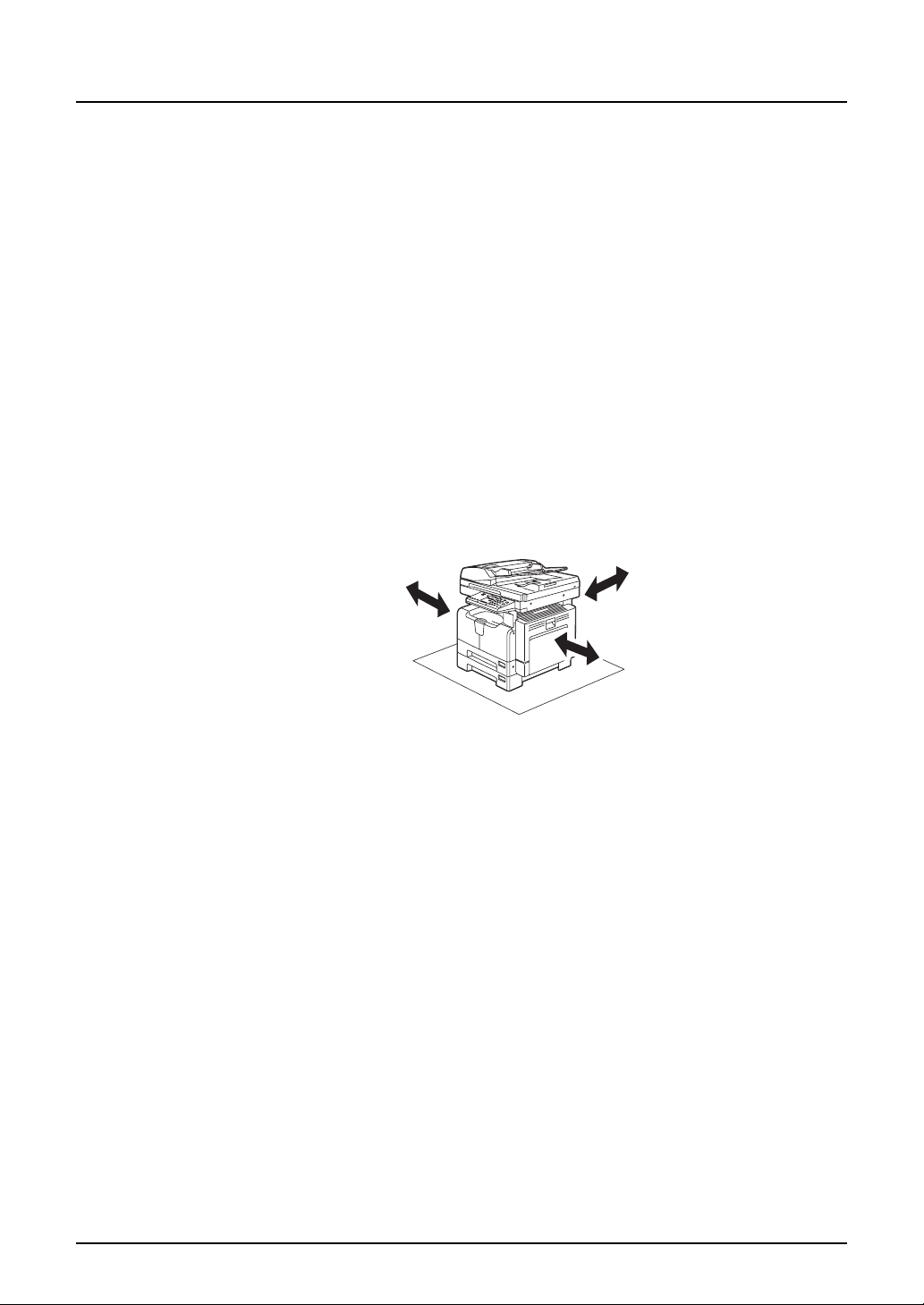
Осторожно
y Не допускайте размещения устройства на поверхности, не способной выдержать его
вес, а также убедитесь, что поверхность горизонтальна.
Помните, что при падении устройства возможны серьезные травмы.
Вес оборудования: около 32,9 кг (для ЕС), около 31,8 кг (помимо ЕС)
y Вынимая вилку из розетки, не тяните за шнур питания. Всегда держитесь за вилку,
вынимая ее из розетки. Если тянуть за шнур питания, провода могут порваться, что
может привести к пожару или поражению электрическим током.
y Убедитесь, что вентиляционные отверстия открыты.
При значительном повышении температуры внутри системы может возникнуть пожар.
Прочие рекомендации
y Сетевая розетка должна находиться вблизи устройства и быть легко доступной.
y Убедитесь, что вокруг устройства достаточно места для облегчения замены деталей и
обслуживания и удаления застрявшей бумаги.
Если места недостаточно, некоторые операции, такие как подача с ручного лотка,
становятся трудно выполнимыми, а система может выйти из строя.
Для оптимальной работы, очистите пространство как минимум на 80 сантиметров
справа и по 10 сантиметров слева и позади устройства.
10 см
10 см
80 см
y Убедитесь, что кабель надежно закреплен так, что по нему никто не может пройти.
y Неблагоприятные внешние условия могут влиять на безопасность работы и
характеристики этого устройства, а оно само даже может выйти из строя.
- Избегайте размещения вблизи окна или под прямыми солнечными лучами.
- Избегайте размещения в местах со значительными перепадами температуры.
- Избегайте запыленных мест.
- Избегайте мест с повышенной вибрацией.
y Убедитесь, что воздух проходит свободно и имеется достаточно вентиляции.
Без надлежащей вентиляции в воздухе помещения появится неприятный запах,
вызванный выделением озона.
Общие меры предосторожности 15
Page 18
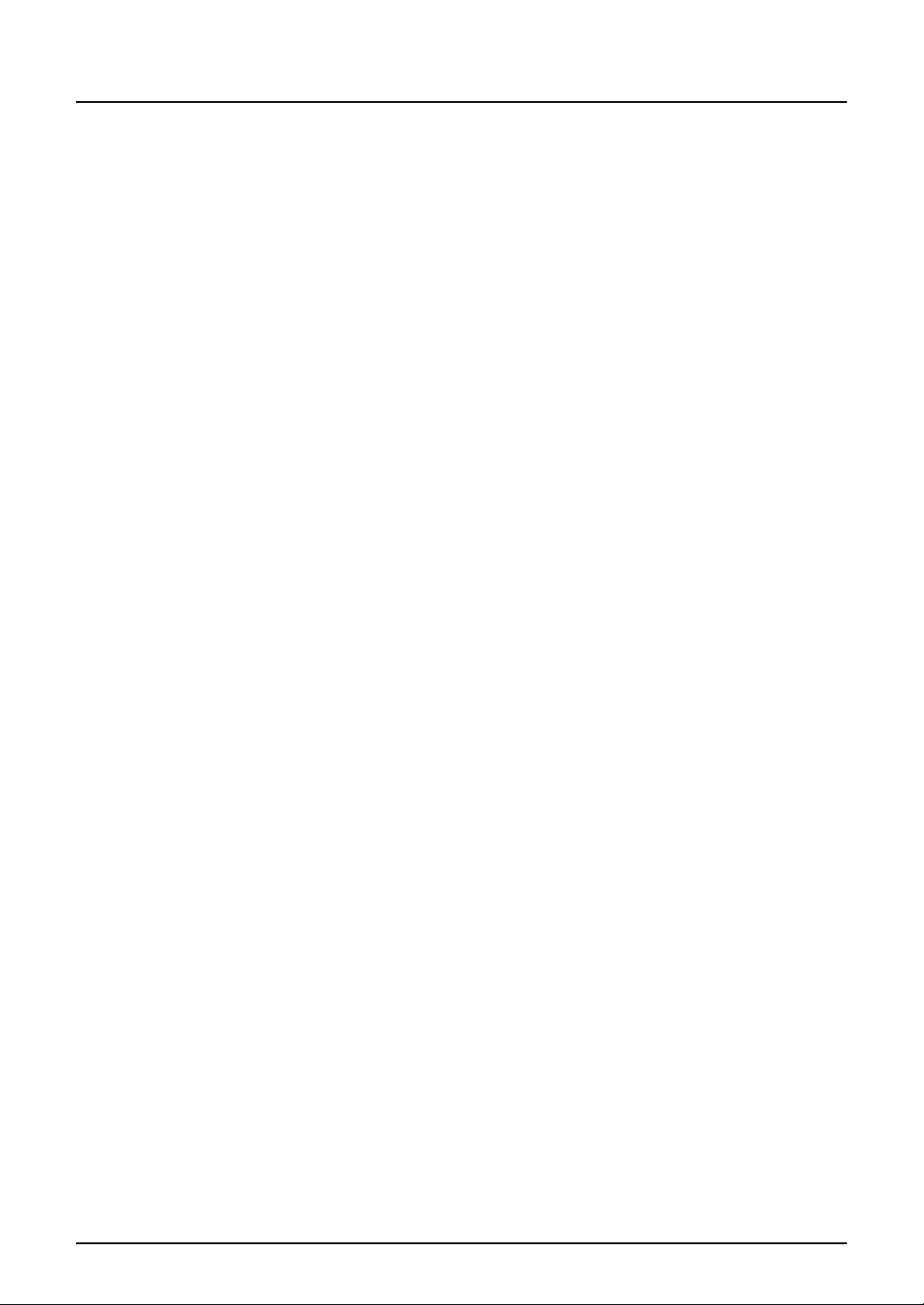
При использовании устройства
Опасно
y Не открывайте корпус оборудования; это может привести к травме или поражению
электрическим током.
y Не вставляйте и не вынимайте вилку шнура питания из розетки мокрыми руками, так
как вы можете получить поражение электрическим током.
y Не кладите емкости с водой (вазы с цветами, чашки с кофе и т. д.) на устройство или
поблизости от него. Это может привести к пожару или поражению электрическим
током.
y Держите скрепки для бумаги подальше от вентиляционных отверстий. Это может
привести к пожару или поражению электрическим током.
y Если система слишком нагрелась, появились дым, странный запах или шум,
выполните следующее.
Выключите питание, выньте вилку шнура из розетки и обратитесь в службу
технической поддержки.
y Если устройство не будет использоваться в течение ближайшего месяца, на это время
выньте вилку шнура питания из розетки в целях безопасности.
Если произойдет пробой изоляции, может возникнуть пожар или поражение
электрическим током.
Осторожно
y Не кладите тяжелые предметы (тяжелее 4 кг) на стекло и не давите на него. Если
стекло лопнет, вы можете получить травму.
y Не кладите тяжелые предметы (тяжелее 4 кг) на устройство. Если они упадут, вы
можете получить травму.
y Берегите пальцы, закрывая лоток. Вы можете их прищемить.
y Не прикасайтесь к печке или металлическим деталям вокруг нее. Поскольку они очень
горячие, вы можете обжечься, а рефлекторные движения могут привести к
повреждению рук о внутренние детали устройства.
y Не засовывайте пальцы между устройством и боковой крышкой. Вы можете их
прищемить.
y Не прикасайтесь к соединительной детали на задней стороне автоподатчика
документов (дополнительное оборудование). Вы можете защемить и поранить пальцы
открывая или закрывая автоподатчик документов (дополнительное оборудование).
16 Общие меры предосторожности
Page 19
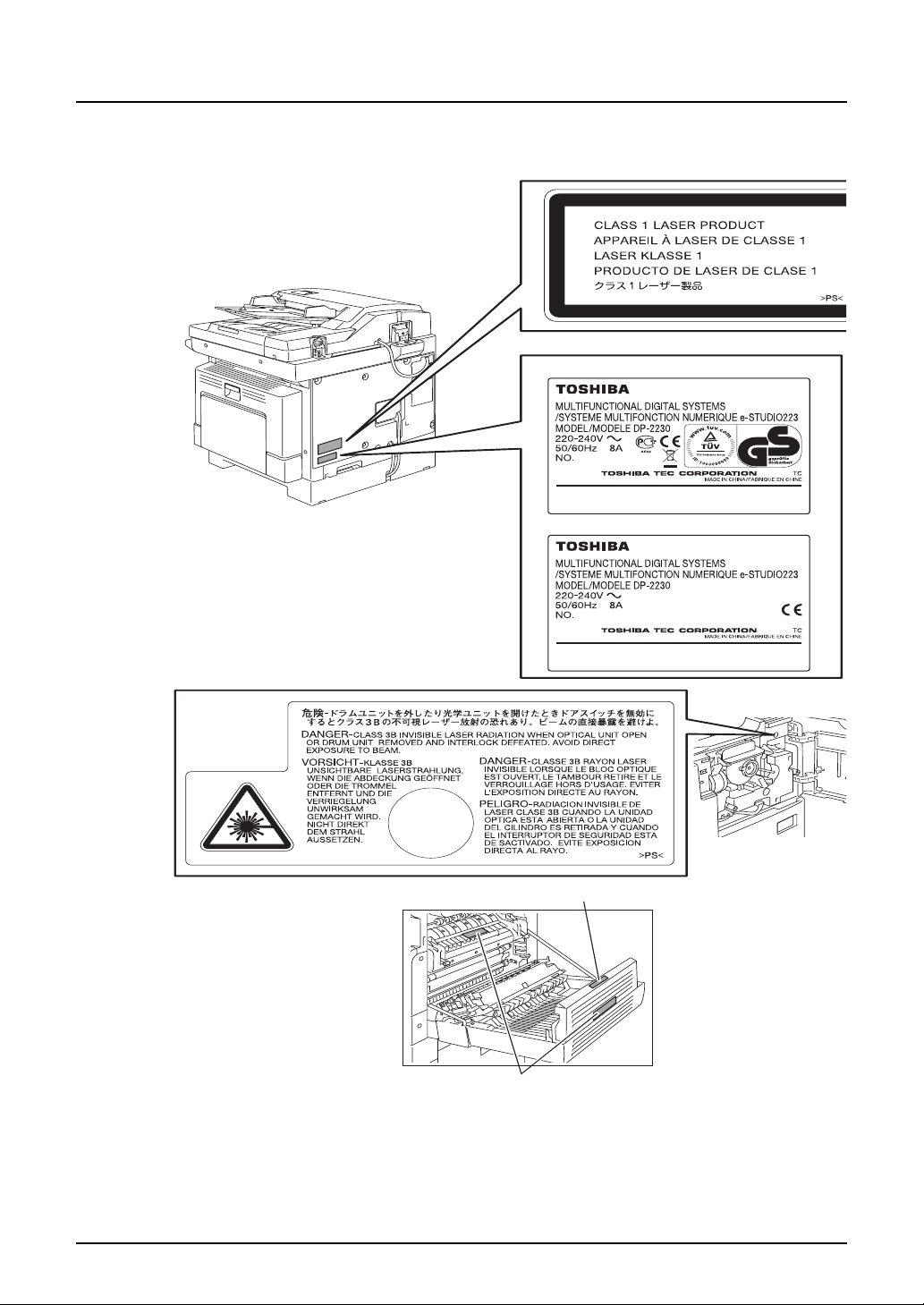
Расположение сертификационных табличек и т. д.
Поясняющая табличка
Идентификационая табличка
Для ЕС
Помимо ЕС
Предупреждающая табличка
Предупреждение для области с высокой температурой
(вентиляционные отверстия)
Предупреждение для области с высокой температурой (печка)
Общие меры предосторожности 17
Page 20
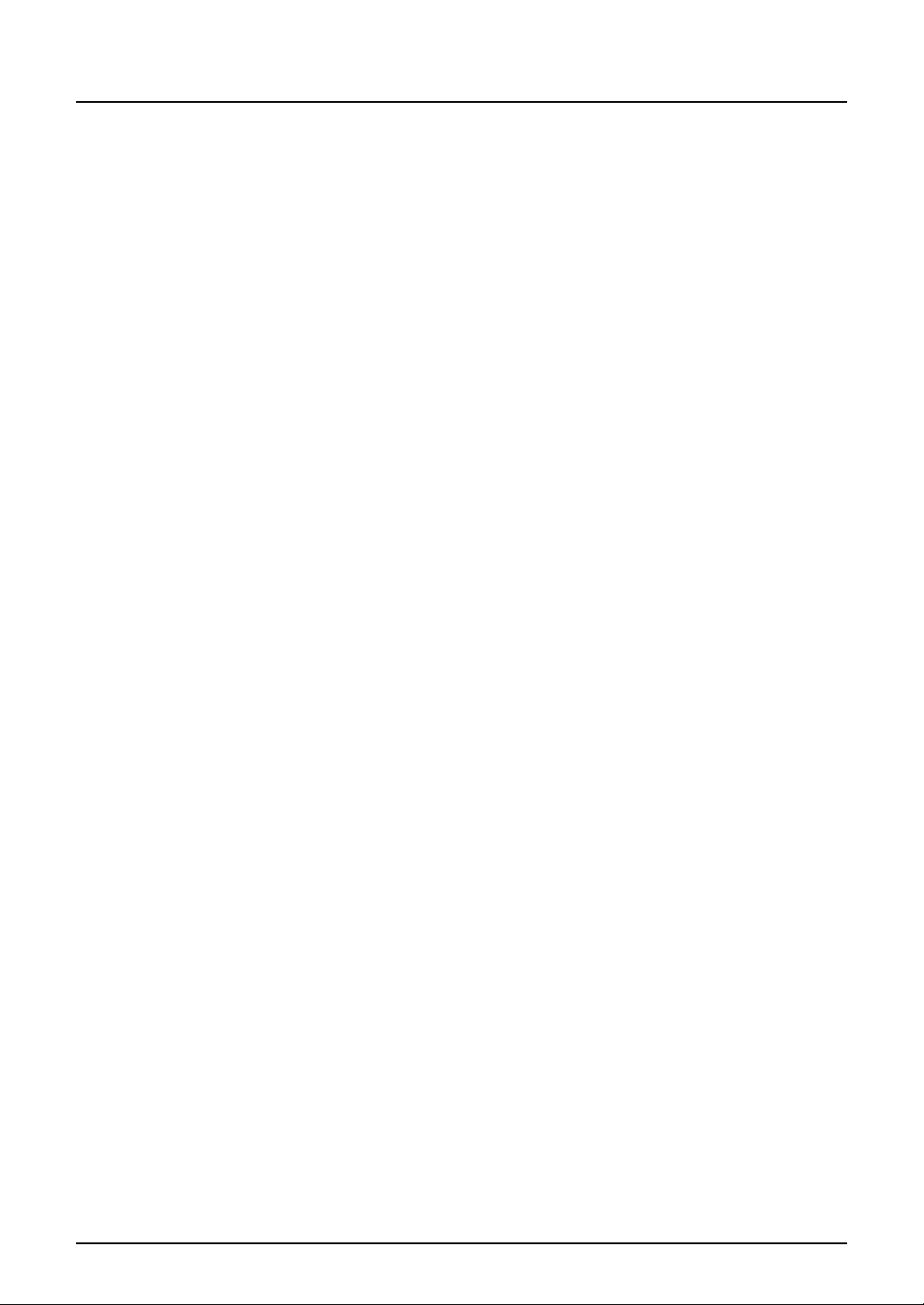
Прочие рекомендации
y Не выключайте питания, если внутри устройства осталась застрявшая бумага. Это
может привести к неисправностям при следующем включении питания.
y Убедитесь, что питание выключено, когда вы покидаете офис, или если имеются
отказы питания.
y Будьте осторожны, поскольку выходной тракт и бумага в нем непосредственно после
выхода имеют высокую температуру.
y Не кладите на приемный лоток ничего, кроме бумаги. Это может нарушить
нормальную работу устройства и привести к поломкам.
y Не прикасайтесь к поверхностям барабана и коротрона. Это может привести к
проблемам с изображением.
y Во время печати не открывайте и не закрывайте крышки и ручной лоток и не
вытягивайте кассеты.
Во время профилактики и обслуживания
Опасно
y Никогда не пытайтесь самостоятельно разобрать или отремонтировать это устройство.
Вы можете вызвать пожар или получить поражение электрическим током.
Для обслуживания или ремонта внутренних компонентов этого устройства всегда
обращайтесь в службу технической поддержки.
y При чистке полов не допускайте попадания внутрь устройства жидкостей, таких как
вода и масло. Это может привести к пожару или поражению электрическим током.
Осторожно
y Всегда поддерживайте вилку шнура питания и розетку в чистом состоянии. Не
допускайте накопления на них пыли и грязи. Это может привести к пожару или
поражению электрическим током из-за нагрева, вызванного электрическими утечками.
Прочие рекомендации
y Не используйте для очистки поверхностей копировального аппарата растворители,
такие как бензин или растворитель для лаков.
- Это может привести к деформации поверхности или изменению ее цвета.
- При использовании химических очищающих салфеток обращайте внимание на
предупреждения производителя.
При работе с расходными материалами
Опасно
y Никогда не пытайтесь сжечь картриджи. Это может привести к взрыву. Не
выбрасывайте использованные картриджи. Свяжитесь с представителем сервисной
службы.
18 Общие меры предосторожности
Page 21
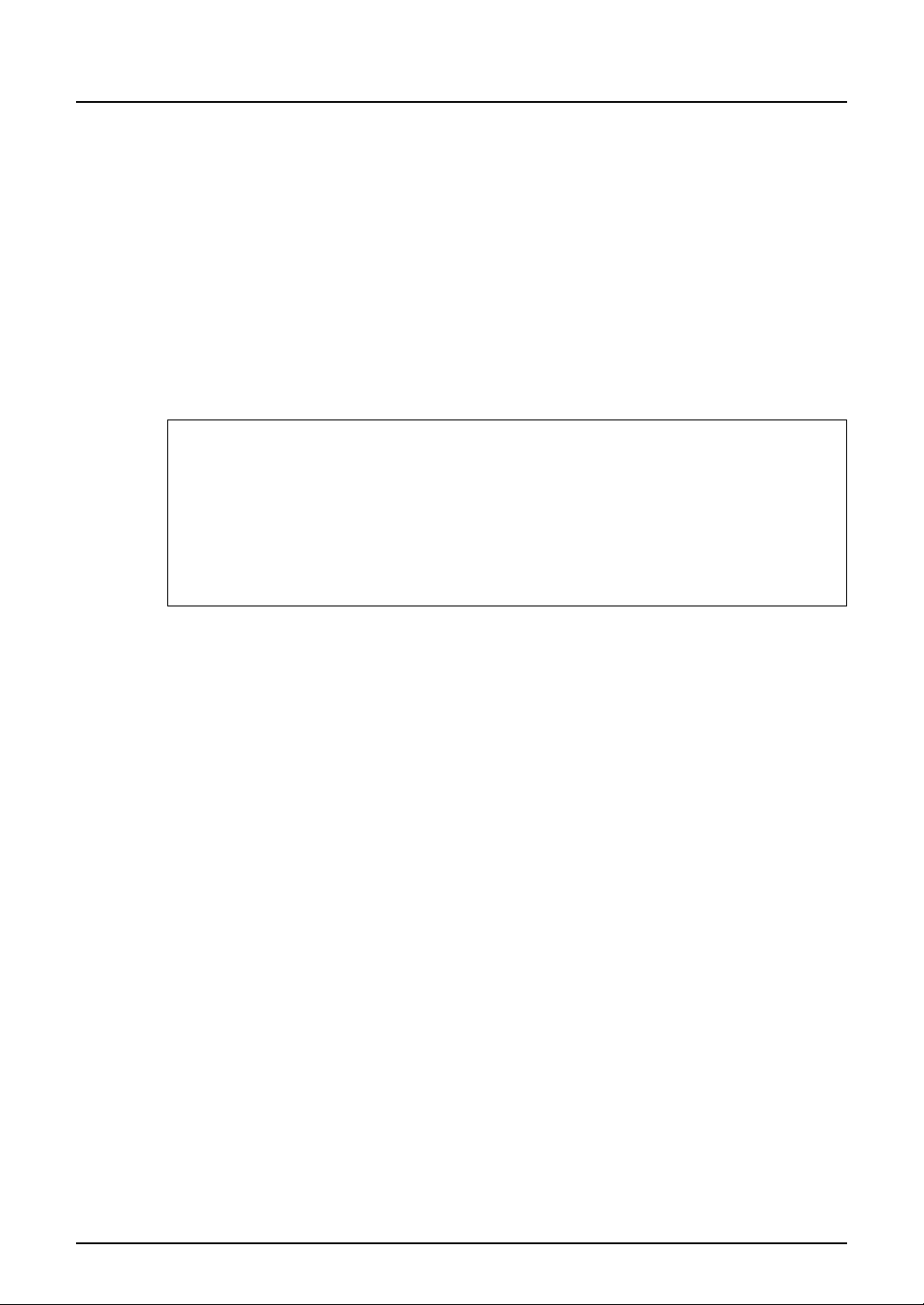
Прочие рекомендации
y Прочитайте в руководстве по эксплуатации как правильно проводить процедуру
замены тонера. Несоответствующая процедура может привести к утечке или
рассыпанию тонера.
y Не прикладывайте усилие, открывая тонер. Это может привести к утечке или
рассыпанию тонера.
y Храните картридж с тонером в недоступном для детей месте.
y Если тонер попал на одежду, смойте холодой водой. Если вы используете теплую воду,
следы от тонера останутся на одежде.
y Если тонер протекает из картриджа, будьте осторожны, не вдыхайте и не прикасайтесь
к тонеру.
0.
Меры по оказанию первой помощи
Если вы вдохнули тонер, прикоснулись к нему и т.п., выполните следующие процедуры.
y При вдыхании: Немедленно выйдите из зоны поражения на свежий воздух. При возникании
пролем с дыханием или иных симптомов болезни, свяжитесь с врачом.
y При попадании на кожу: Помойте водой с мылом. Постирайте одежду, прежде чем снова
надеть ее. Если останется раздражение, обратитесь к врачу.
y При попадании в глаза: Немедленно промойте глаза большим количеством воды по крайней
мере 15 минут. Если сохраняется раздражение, обратитесь к врачу.
y При проглатывании: Выпейте несколько стаканов воды.
Общие меры предосторожности 19
Page 22
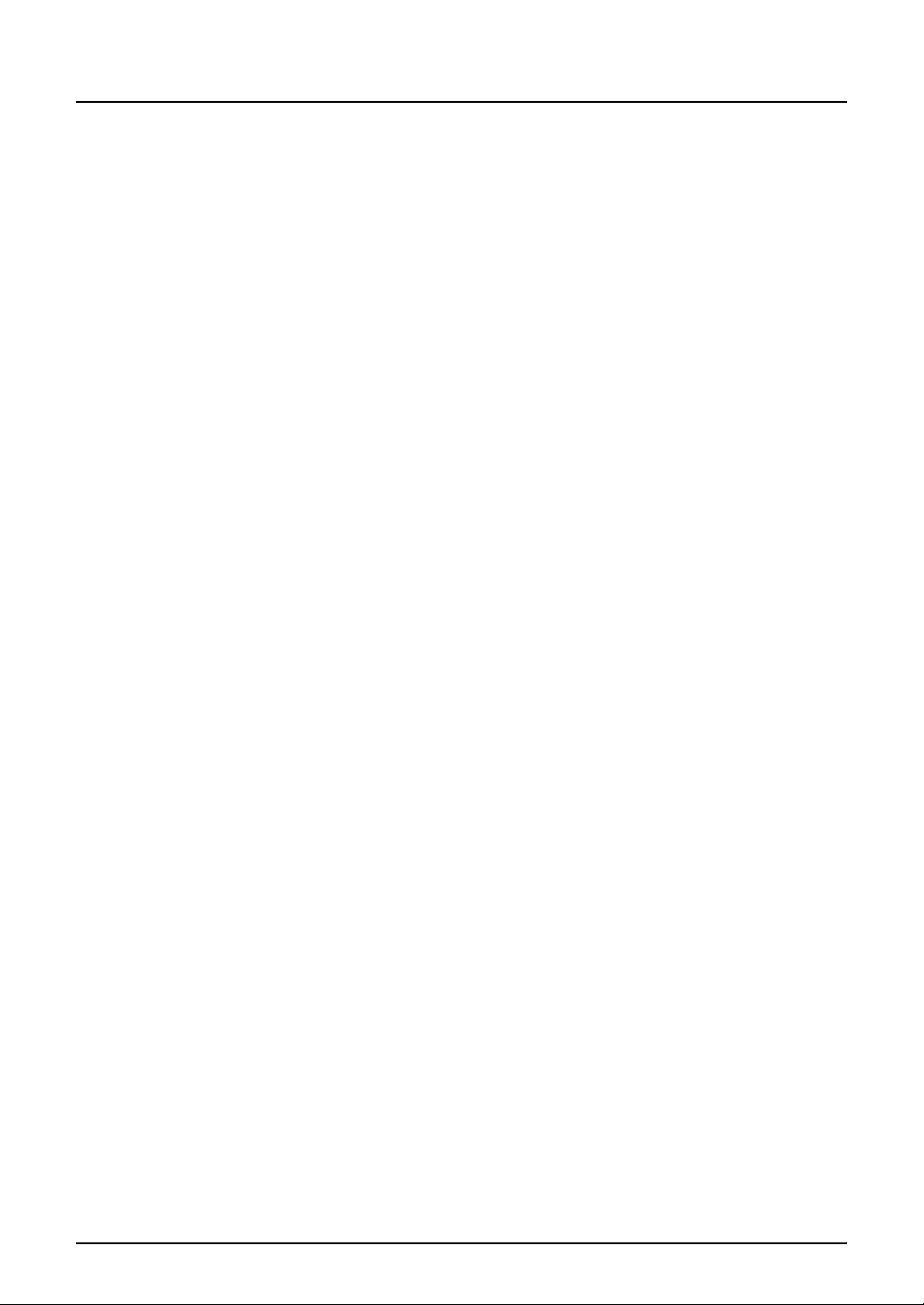
Уведомление об отказе от ответственности
Изложенное ниже относится к исключению и ограничению ответственности компании
TOSHIBA TEC CORPORATION (включая ее работников, агентов и субподрядчиков) перед
любым покупателем или пользователем ("Пользователь") устройства e-STUDIO223/243,
включая и относящиеся к нему аксессуары, дополнительные устройства и входящее в
комплект программное обеспечение ("Продукт").
1 Исключение и ограничение ответственности, относящиеся к этому уведомлению,
действительны в максимально разрешенной действующим законодательством
степени. Во избежание недоразумений, ни какая часть этого уведомления не может
быть изъята, чтобы исключить или ограничить ответственность компании TOSHIBA
TEC за смерть или телесные повреждения, вызванные небрежностью компании
TOSHIBA TEC или намеренными искажениями информации, предоставляемой
компанией TOSHIBA TEC.
2. Все гарантии, условия и другие положения, вытекающие из предписаний закона,
исключены в максимально разрешенной действующим законодательством степени, и
никакие подразумеваемые гарантии не даются или не применяются в отношении
данного Продукта.
3. Компания TOSHIBA TEC не несет ответственности за любые потери, убытки, затраты,
претензии или ущерб, вызванные чем-либо из нижеследующего:
(a) использование или обращение с Продуктом иными способами, чем описанные в
руководствах, в частности, в руководстве по эксплуатации, руководстве пользователя,
или же неправильное или небрежное обращение или использование Продукта;
(b) любые причины, препятствующие правильной эксплуатации или
функционированию Продукта, которые проистекают или же могут быть приписаны
любым действиям, упущениям, событиям или несчастным случаям, находящимися за
пределами приемлемого контроля компании TOSHIBA TEC, включая, в частности
действие непреодолимых обстоятельств, войну, восстание, гражданские волнения,
злоумышленное или преднамеренное повреждение, пожар, наводнение, ураган,
стихийное бедствие, землетрясение, напряжение питания, выходящее за нормальные
значения, или другие катастрофы;
(c)добавление, модернизация, разборка, перемещение или ремонт любыми лицами,
кроме сервисных инженеров, уполномоченных компанией TOSHIBA TEC
CORPORATION; или:
(d) использование бумаги, расходных материалов или запчастей, отличных от
рекомендованных компанией TOSHIBA TEC.
20 Уведомление об отказе от ответственности
Page 23
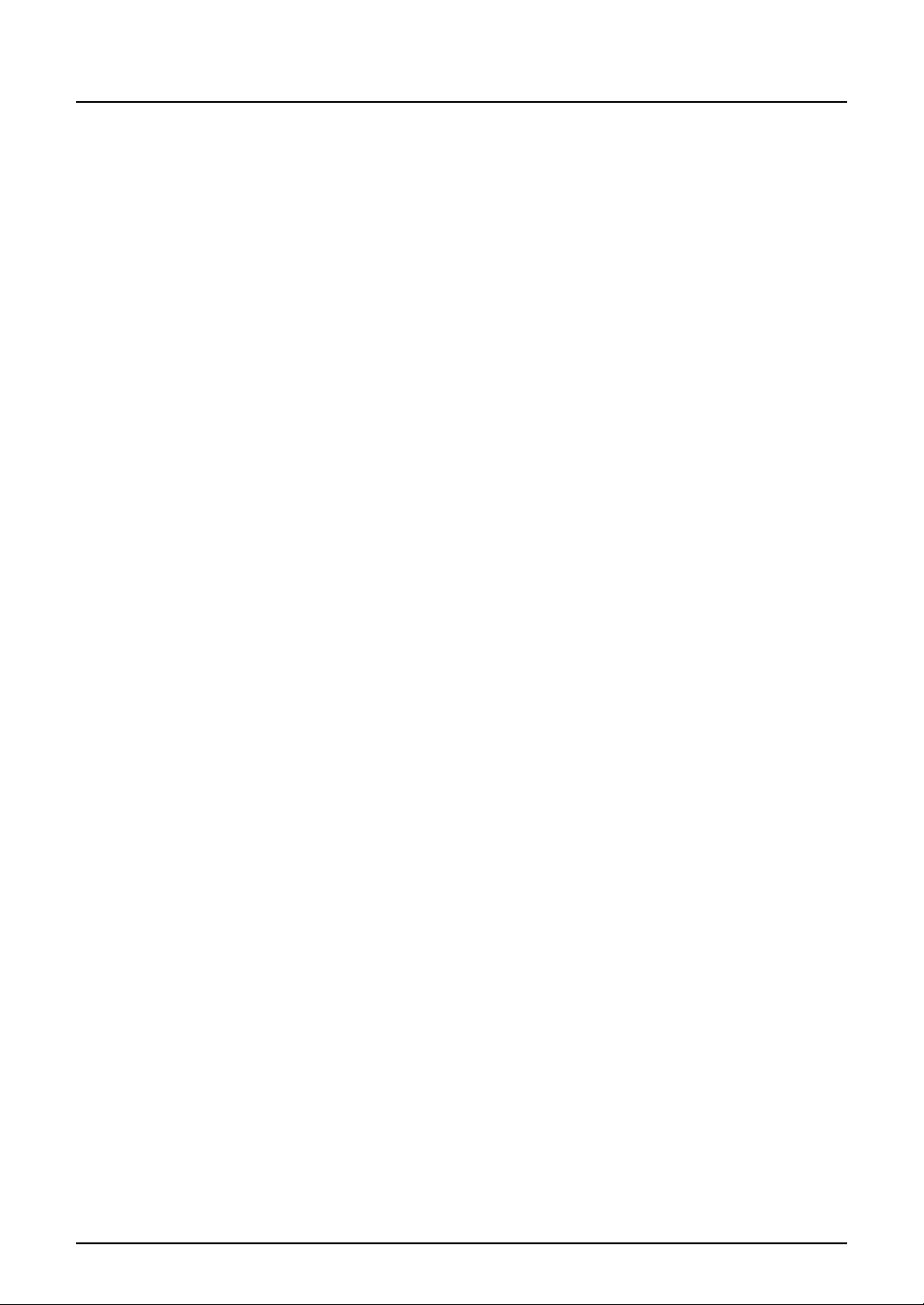
4. При условии применимости п.1 компания TOSHIBA TEC не несет ответственности
перед Клиентом за:
(a) утрату прибыли, снижение продаж или оборота, нанесенные репутации, утрату
продукции, отсутствие ожидаемой экономии, потерю нематериальных активов или
возможностей для развития бизнеса, потеря клиентов, утрату или невозможность
использования любого программного обеспечения или данных, потери, понесенные по
любому контракту или в связи с ним, или:
(b) любые дополнительные, случайные, сопутствующие или косвенные потери,
убытки, затраты, расходы, финансовые потери или претензии на компенсацию;
каким бы то ни было образом связанные или возникающие в связи с настоящим
Продуктом или же с использованием или обращением с данным Продуктом, даже если
компания TOSHIBA TEC и осведомлена возможностью такового ущерба.
Компания TOSHIBA TEC CORPORATION не несет ответственности ни за какие убытки,
затраты, расходы, претензии или ущерб, вызванные неспособностью использования
(включая, в частности, неисправность, неправильное функционирование, зависание,
инфицирование вирусами или другие проблемы), возникающие в результате
использования данного Продукта с оборудованием, предметами или программным
обеспечением, которые компания TOSHIBA TEC CORPORATION не поставляла ни
непосредственно, ни косвенным образом.
Уведомление об отказе от ответственности 21
Page 24
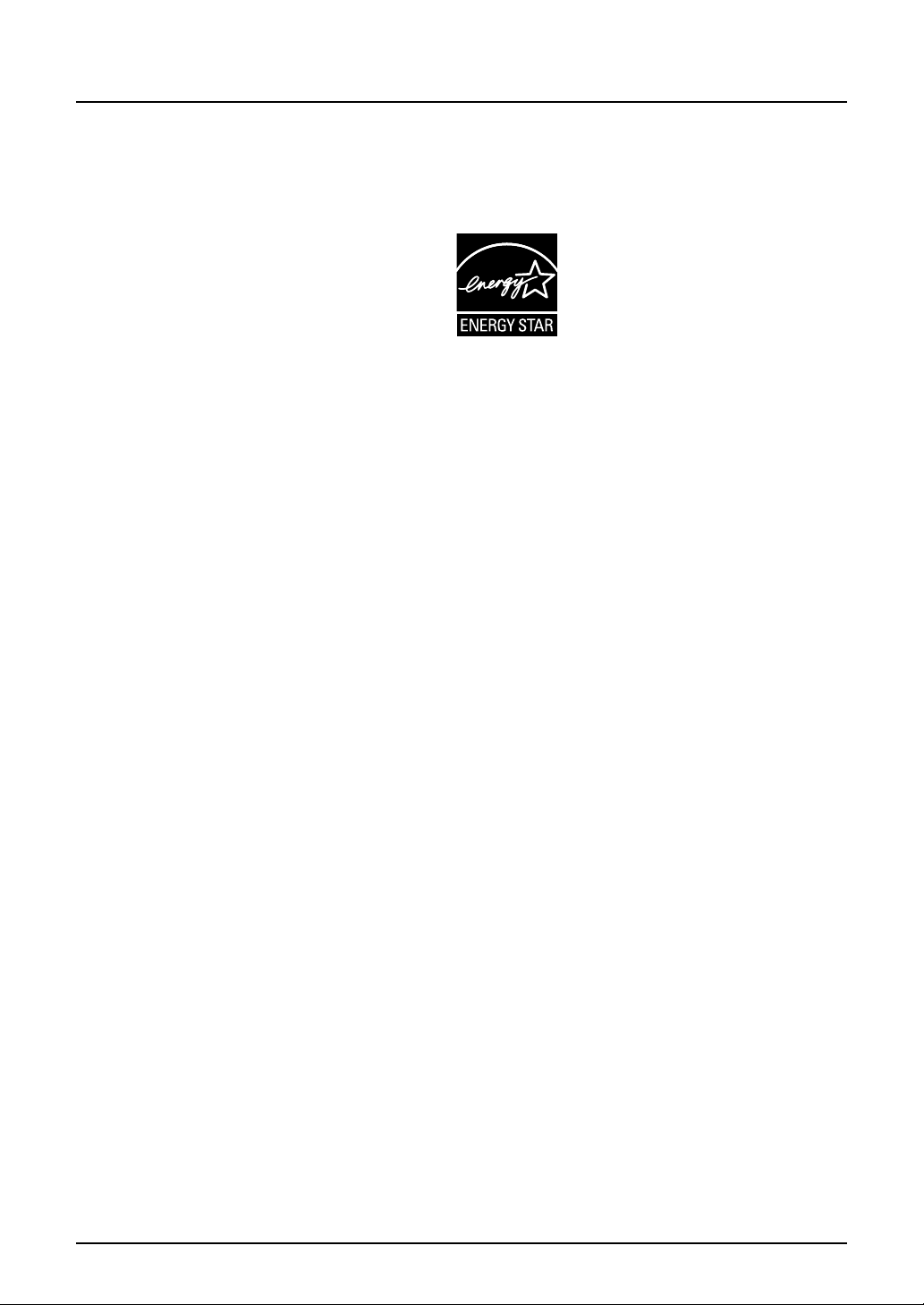
Сведения об окружающей среде
Сведения об окружающей среде
Программа ENERGY STAR
Корпорация Toshiba Tec Corporation, являясь партнером программы ENERGY STAR,
наносит логотип ENERGY STAR на все изделия, которые сответствуют стандартам
программы ENERGY STAR.
Цель программы ENERGY STAR заключается в поощрении разработки и широкого
использования офисного оборудования, включая энергосберегающие технологии для
компьютеров, предназначенные для предотвращения загрязнения окружающей среды,
связанного с глобальным потеплением. Производители, участвующие в этой программе,
могут наносить логотип Energy Star на изделия после подтверждения соответствия со
стандартами программы энергосберегающих технологий. Кроме того, эти стандарты и
логотип обычно используются Управлением по охране окружающей среды США (EPA) и
странами-участниками.
Конкретные продукты, страны или регионы
Чтобы определить, соответствует ли данный продукт требованиям программы ENERGY
STAR, посмотрите, имеется ли на нем соответствующий логотип.
Если если вопросы, свяжитесь с представителем сервисной службы.
®
Соответствие турецкой программе RoHS
EEE Yönetmeliğine Uygundur.
Особенности экономии энергии
В данном изделии использованы функции сохранения энергии, предназначеные для
снижения потребления энергии.
Режим низкого питания
Уст ройство автоматически переходит в этот режим через заданное время
последнего использования. В этом режиме на светодиодном дисплее появляется “ALP”
Спящий режим / режим с минимальным потреблением энергии
Настоящее оборудование автоматически переходит в этот режим через заданное время *2
с момента последнего использования.
появляется “SLP”. В режиме с минимальным потреблением энергии светодиодный
дисплей не горит.
*1 Если хотите изменить интервал при вводе в режим низкого питания, свяжитесь с технической
службой.
*2 При вводе в спящий режим / режим с минимальным потреблением энергии можно изменить
интервал.
С.78 “Изменение включенного режима экономии энергии”
*3 Необходимые условия для отмены спящего режима / режима с минимальным потреблением
энергии см. следующую страницу:
С.32 “Отмена режима экономии энергии”
*1
с момента
*3
В этом режиме на светодиодном дисплее
.
22 Сведения об окружающей среде
Page 25
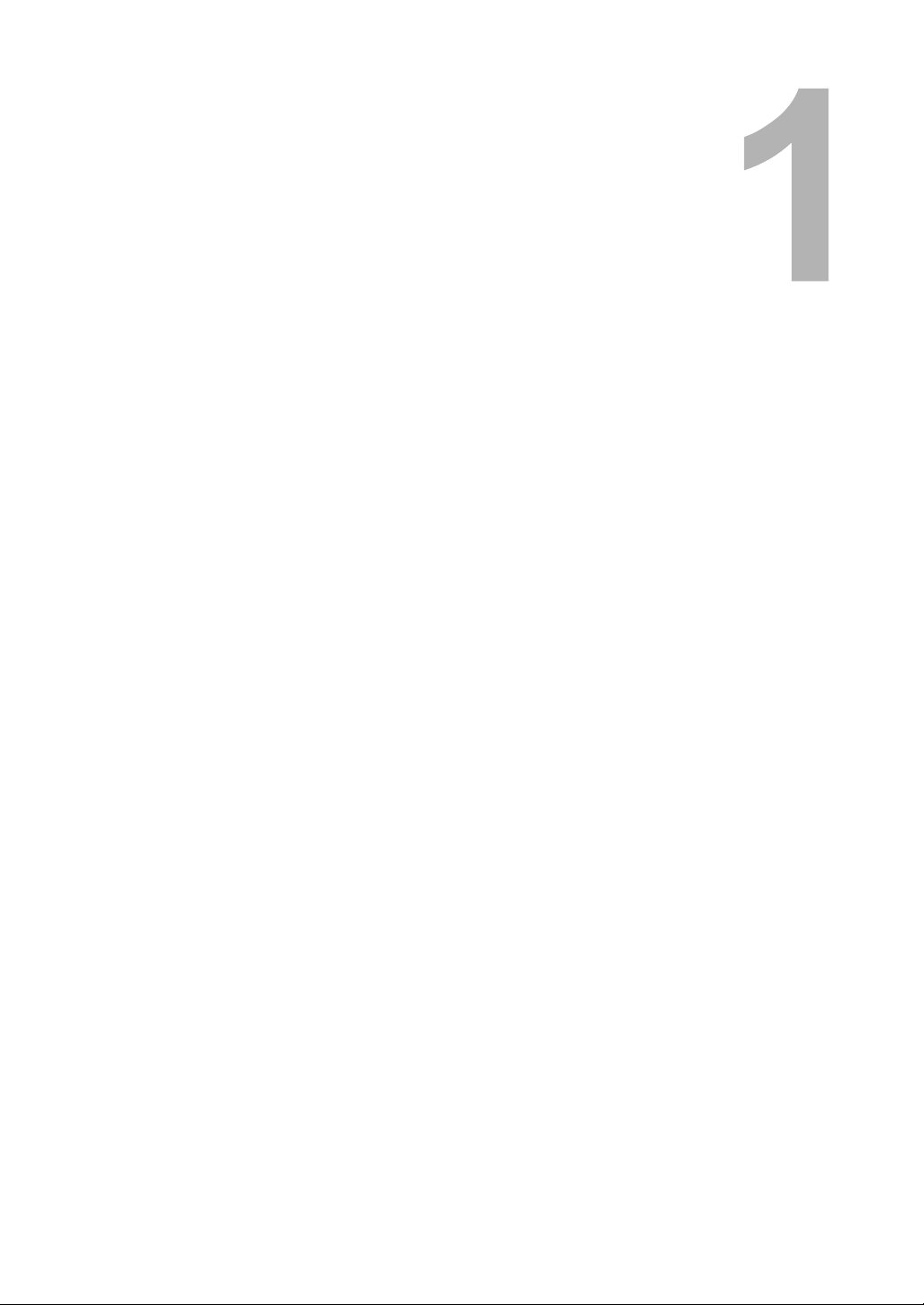
1.ПОДГОТОВКА
В этой главе описываются общие сведения, которые вы должны знать перед началом использования
данного оборудования - как включить питание, как сделать копию и т.д.
Описание компонентов........................................................................................24
Передняя/правая стороны..............................................................................................................24
Левая/внутренняя стороны.............................................................................................................25
Конфигурация дополнительного оборудования............................................................................27
Панель управления.........................................................................................................................28
Подготовка 1 - Включение питания ...................................................................31
Включение питания .........................................................................................................................31
Экономия энергии при простое - Режим экономии энергии - ......................................................32
Подготовка 2 - Размещение бумаги для копирования....................................34
Допустимые типы бумаги................................................................................................................34
Рекомендованная бумага ...............................................................................................................35
Укладка бумаги в кассеты...............................................................................................................36
Подготовка 3 - Регистрация размера бумаги ...................................................40
Регистрация бумаги стандартного размера (A3, A4, A4-R, A5-R, B4) .........................................40
Регистрация иных размеров стандартной бумаги ........................................................................41
Page 26
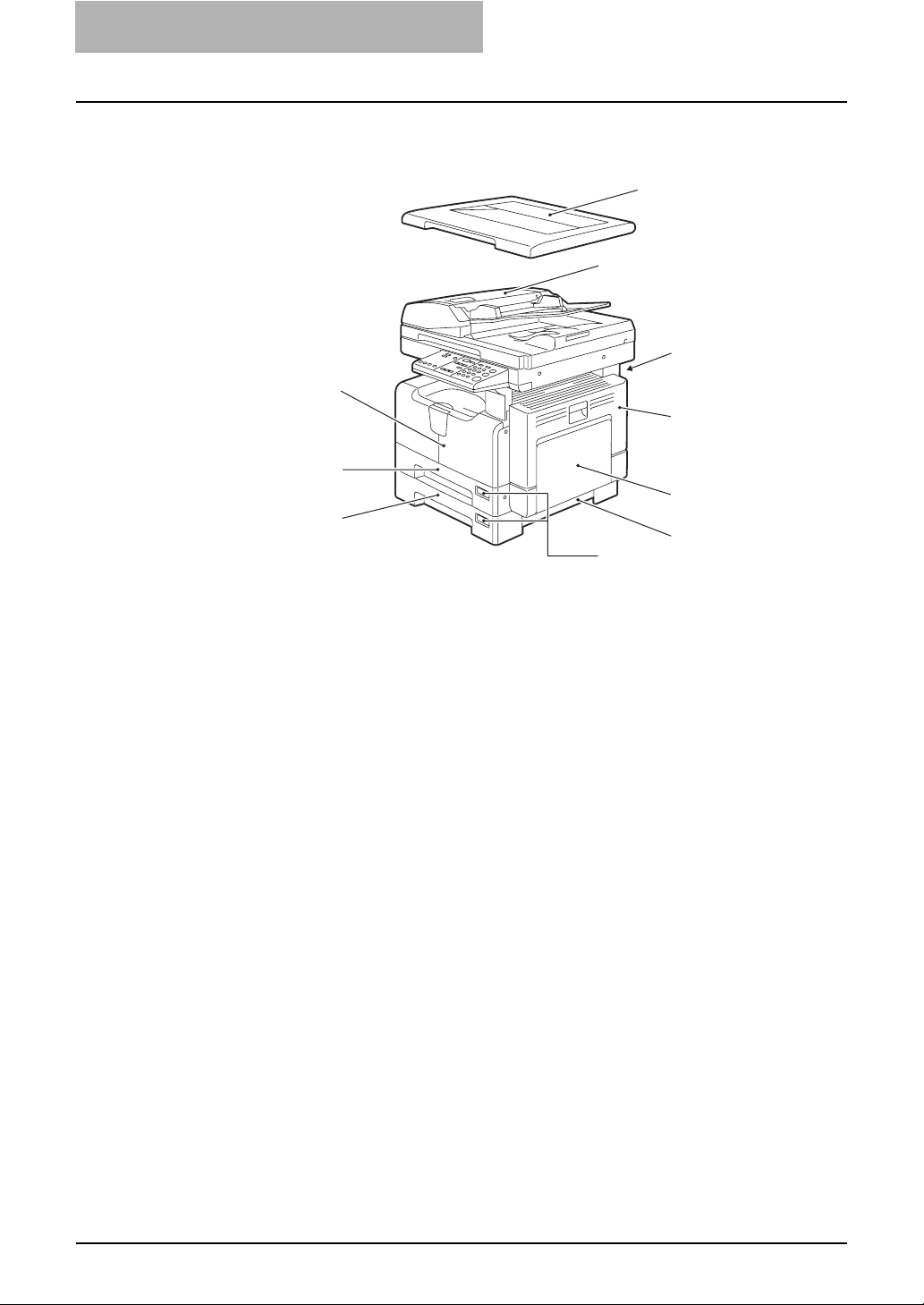
1 ПОДГОТОВКА
Описание компонентов
Передняя/правая стороны
10
9
8
1
2
3
4
5
6
7
1. Поджимной лист (дополнительное оборудование, KA-1640PC)
Поместите оригинал на стекло, закройте крышку и запустите операцию копирования.
(В зависимости от машины, это уже может быть установлено.)
2. Автоподатчик документов (доп. оборудование, MR-2020)
При размещении оригиналов в автоподатчике, они автоматически сканируются
поочередно. Максимум 100 листов оригиналов (или же стопка бумаги высотой до
16 мм) может быть помещено в автоподатчик документов.
(Максимальное число страниц зависит от типа носителя оригинала).
С.46 “Размещение оригиналов в автоподатчике документов (дополнительное
оборудование)”
С.83 “Застрявшая бумага”
3. Карман для руководства оператора (сзади) (дополнительное оборудование,
KK-1660)
Храните данное руководство по эксплуатации в этом кармане.
4. Боковая сторона
5. Ручной лоток
Используйте ручной лоток для копирования на особых типах носителей, таких как
пленка для проекторов или калька.
С.50 “Использование ручного лотка”
С.83 “Застрявшая бумага”
6. Крышка податчика бумаги (бумагопротяжного устройства (дополнительное
оборудование)
7. Индикатор размера бумаги
24 Описание компонентов
Page 27

8. Бумагопротяжное устройство (дополнительное оборудование, MY-1038)
Добавляет еще одну кассету для данного оборудования. Может быть загружено до
250 листов обычной бумаги.
9. Кассета
До 250 листов обычной бумаги может быть загружено в одну кассету.
10. Передняя крышка
Откройте эту крышку, когда заменяете картридж.
С.95 “Замена картриджа”
Левая/внутренняя стороны
11
10
1
9
8
2
7
6
5
3
4
1. Стекло для размещения оригинала
Используйте при копировании трехмерных оригиналов, двустороннего копирования и
специальных видов бумаги, таких как пленка для проекторов или калька, а также и для
обычной бумаги.
С.42 “Размещение оригиналов”
2. Панель управления
Предназначена для запуска копирования, ввода числа копий и прочих параметров.
С.28 “Панель управления”
3. Рекомендованные картриджи
С.11 “Рекомендованные картриджи”
С.95 “Замена картриджа”
4. Выключатель питания
Включает / Выключает питание оборудования.
С.31 “Подготовка 1 - Включение питания”
Описание компонентов 25
Page 28
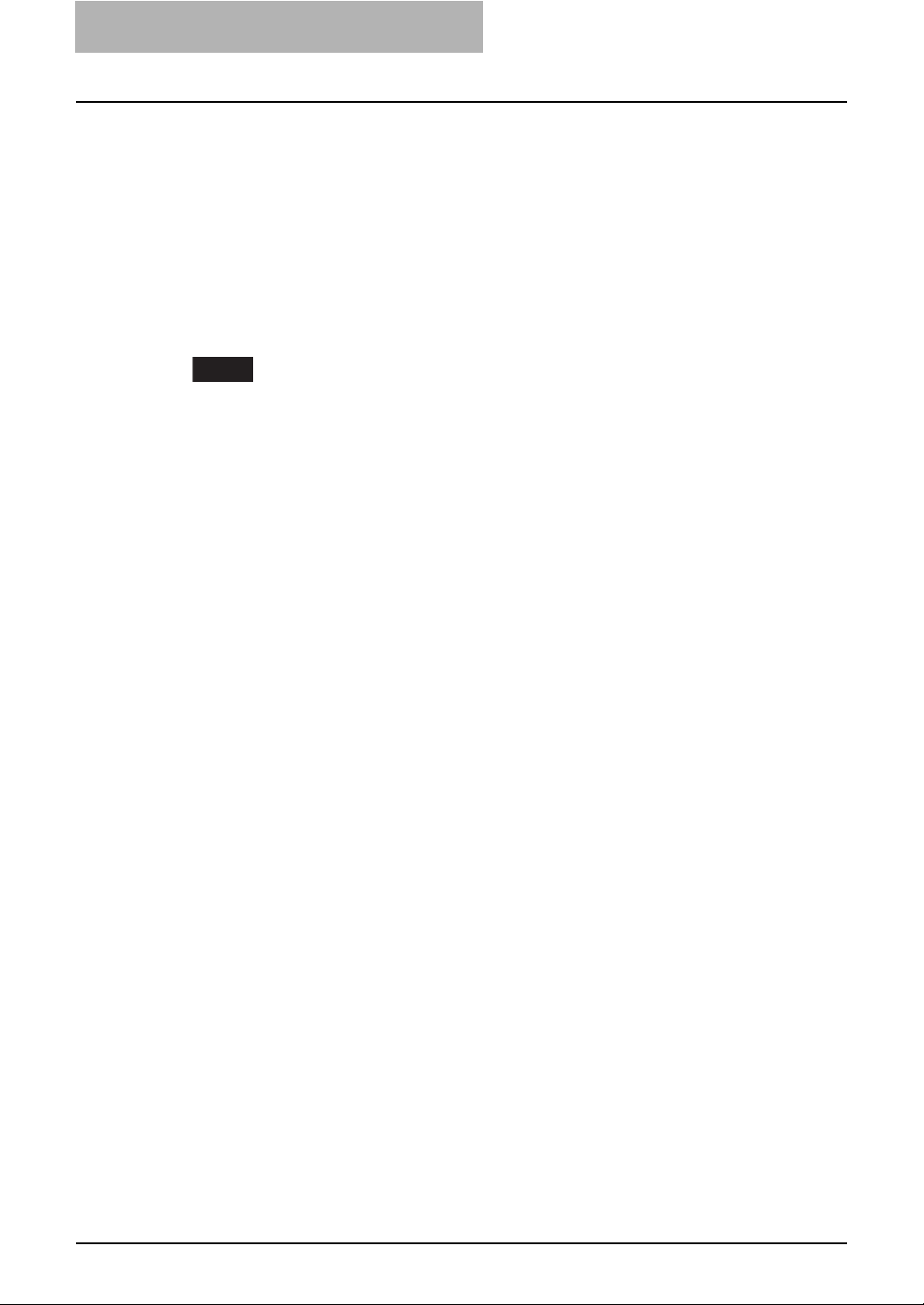
1 ПОДГОТОВКА
5. Ограничитель выходного тракта
Предназначен для предотвращения падения бумаги из выходного тракта. Откройте
его, если вы делаете большое количество копий на бумагу большого размера
(например А3, В4).
6. Разъем питания
Используется для подключения устройства при помощи прилагаемого шнура питания.
7. Разъем USB (4-контактный)
При помощи этого разъема вы можете подключить устройство к вашему компьютеру
стандартным USB кабелем.
Замечания
y Используйте высокоскоростной интерфейс USB2.0 с сертифицированным кабелем:
y Подключение этого устройства к компьютеру через USB-кабель. При подключении к
8. Приемный лоток
USB-кабель, поддерживающий высокоскоростной режим USB2.0 (скорость
передачи 480 Мбит/с), сертифицированный в соответствии с USB Implementers
Forum.
компьютеру через USB-концентратор, это устройство не определяется.
9. Область сканирования
Здесь сканируются оригиналы, поданные при помощи автоподатчика документов
(дополнительное оборудование, MR-2020).
С.106 “Ежедневный осмотр”
10. Линейка оригинала
Используйте линейку для проверки размера оригинала, размещенного на стекле.
11. Поджимной лист
С.106 “Ежедневный осмотр”
26 Описание компонентов
Page 29
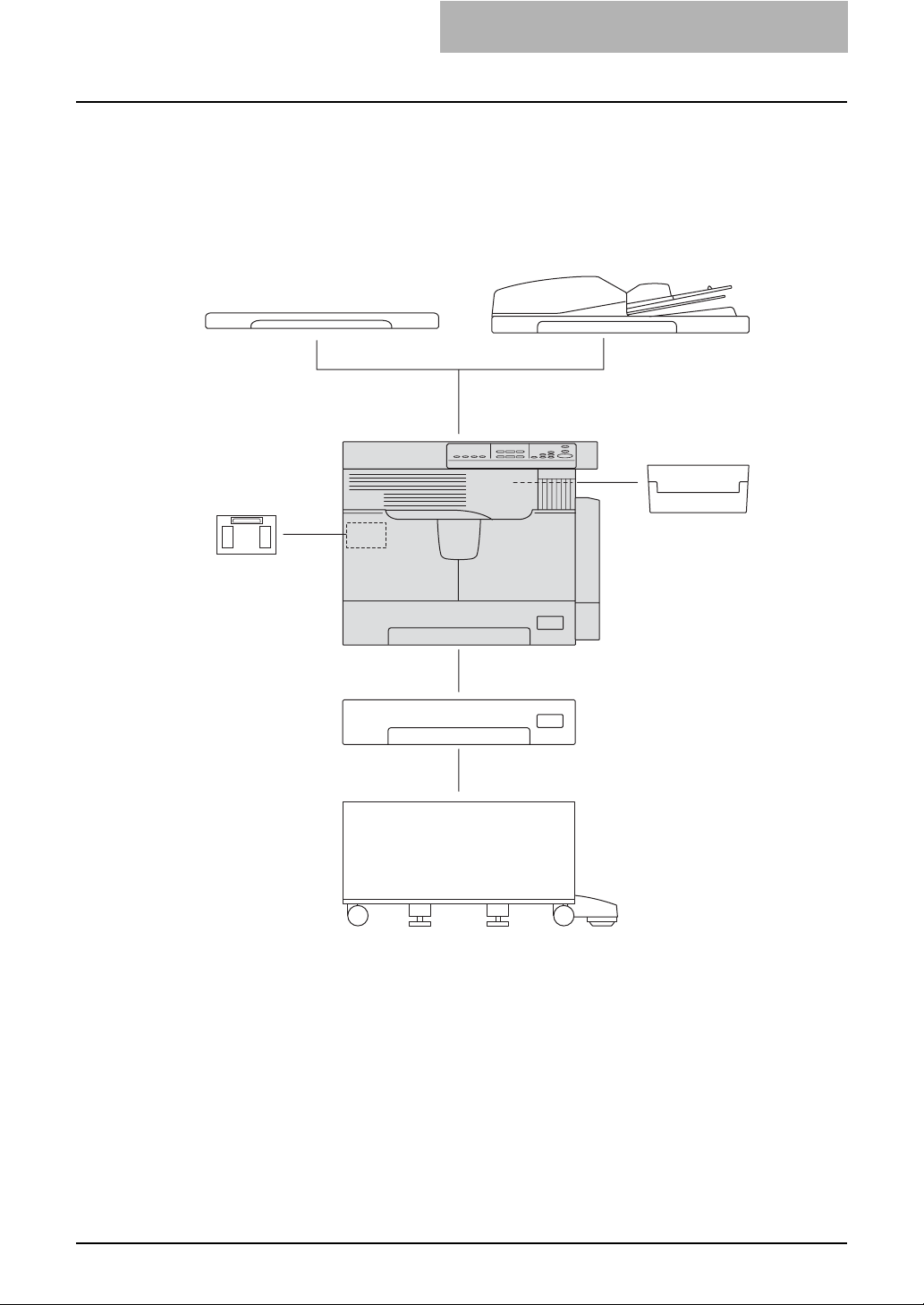
Конфигурация дополнительного оборудования
Имеются следующие возможности. Обратитесь в службу технической поддержки или к
представителем сервисной службы за консультацией.
Поджимной лист
(
KA-1640PC
Расширение памяти
(
GC-1240
)
Автоподатчик документов (MR-2020
)
Карман руководства оператора
(с
зади) (KK-1660
Основной корпус
Бумагопротяжное
устройство
(
MY-1038
)
)
)
Основание
(
MH-1640
)
Описание компонентов 27
Page 30
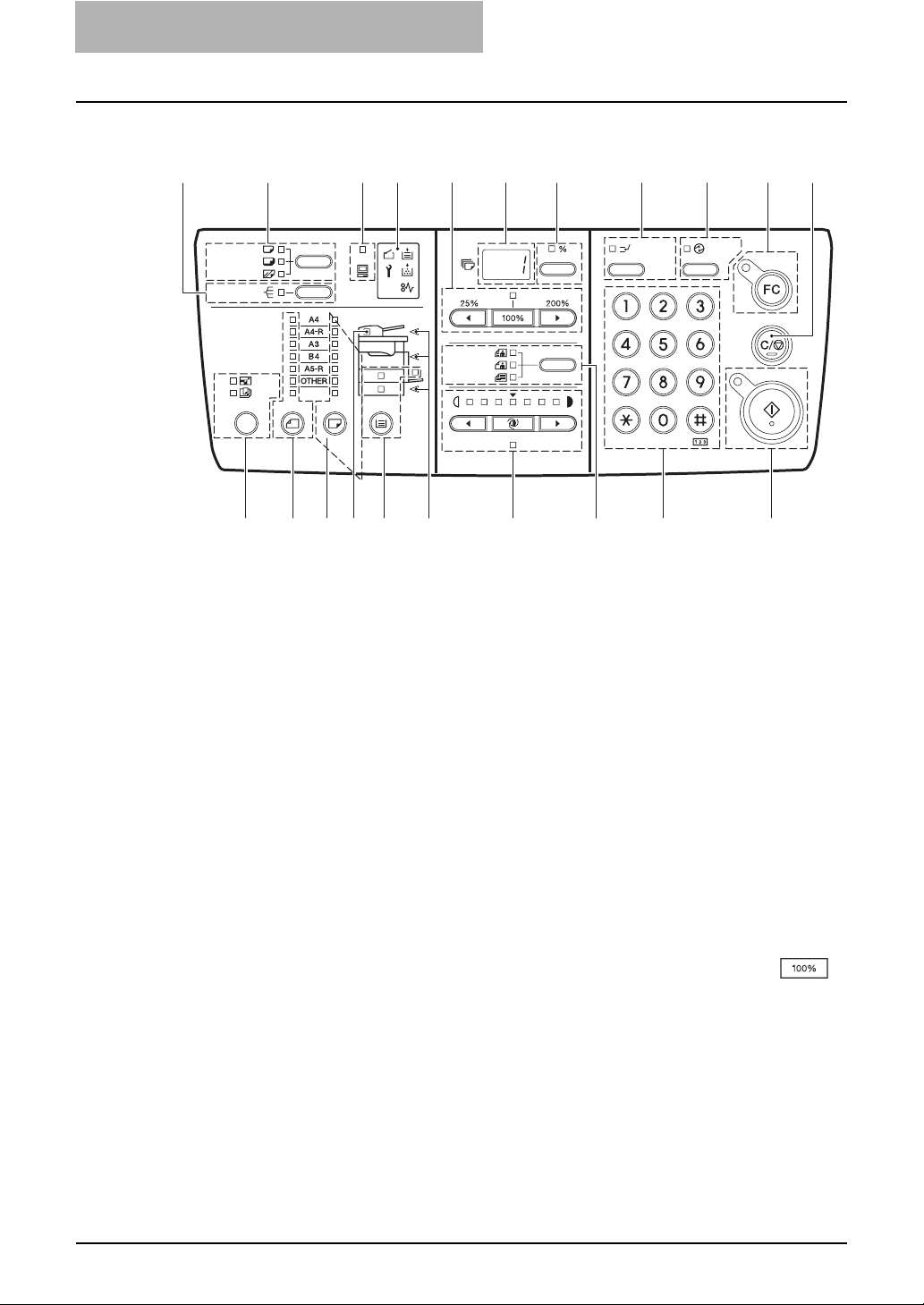
1 ПОДГОТОВКА
Панель управления
12 34 8 9 10
ТОЛСТАЯ1
ТОЛСТАЯ2
ПЛЕНКА
СОРТИРОВКА
АВМ
АВФ
ОРИГИНАЛ КОПИЯ КАССЕТА
ПК
ТЕКСТ/ФОТО
ФОТО
ТЕКСТ
АВТО
ПРЕРВАТЬ
РЕЖИМ
СНА
16
1. Кнопка/индикатор [СОРТИРОВКА]
Предназначена для использования функций сортировки.
С.69 “Копирование с сортировкой -”
2. Кнопка/индикаторы с параметров тип носителя
Используйте эту кнопку для изменения типа носителя в ручном лотке.
С.50 “Использование ручного лотка”
СБРОС
РЕЖИМОВ
СБРОС/СТОП
СТАРТ
121315 141718192021
1165 7
3. Индикатор [ПК]
Индикатор загорается при получении данных для вывода на печать из
присоединенного компьютера.
4. Индикаторы сообщения
Каждый из пяти индикаторов, показывает текущее состояние оборудования.
Значение каждого индикатора и необходимые меры по устранению соответствующих
неполадок описаны на указанной ниже странице:
С.80 “Когда загорается или мигает индикатор сообщений”
5. Кнопки/индикаторы масштаба
Используйте их для выставления нужного масштаба. Индикатор над кнопкой
загорается, если задан масштаб 100%.
Подробные инструкции по использованию функций масштабирования вы можете
прочитать на соответствующей странице:
С.64 “Увеличение/уменьшение копируемого изображения”
6. Светодиодный дисплей
Показывает заданное число копий. Если нажата кнопка показа количества копий /
масштаба (7), то отображается текущий масштаб.
28 Описание компонентов
Page 31

7. Кнопка/индикатор индикации числа копий / масштаба
При нажатии этой кнопки, на дисплее (6) попеременно отображаются число копий и
текущий масштаб. Если в данный момент показывается текущий масштаб, то
загорается индикатор "%".
8. [Кнопка/индикатор [ПРЕРВАТЬ]
Используйте эту кнопку для прерывания выполняющегося задания копирования и
перехода к другому заданию (= прерывание копирования).
Подробности о прерывании копирования см. на соответствующей странице:
С.49 “Прерывание копирования и запуск нового -”
9. Кнопка/индикатор [РЕЖИМ СНА]
Используйте эту кнопку для включения режима экономии энергии при простое
устройства. Индикатор загорится при переходе устройства в режим экономи энергии. .
Подробности о режиме экономии энергии см. на соответствующей странице:
С.32 “Экономия энергии при простое - Режим экономии энергии -”
10. Кнопка/индикатор [СБРОС РЕЖИМОВ]
Когда копирование закончено, индикатор начинает мигать. Используйте эту кнопку для
отмены заданных функций копирования.
11. Кнопка/индикатор [СБРОС/СТОП]
Используйте эту кнопку для прерывания выполняющегося задания копирования или
для сброса числа копий до "1".
12. Кнопка/индикатор [СТАРТ]
Используйте для запуска операции копирования. Копирование возможно, когда
загорается индикатор. Кнопка начинает мигать при ожидании начала копирования.
Подробнее об основных операциях копирования см. на соответствующей странице:
С.47 “Копирование страниц”
13. Цифровые кнопки
Используйте эти кнопки для ввода чисел, таких как количество копий.
14. Кнопка/индикаторы исходного режима
Используйте эту кнопку для задания качества копии по сравнению с оригиналом.
Подробнее о качестве изображения см. на соответствующей странице:
С.73 “Выбор режима изображения”
15. Кнопки/индикаторы регулировки плотности
Эта кнопка предназначена для установки плотности изображения копии. Индикатор
[АВТО] под кнопкой (автоматическая регулировка плотности копии) загорается,
если плотность копии задается автоматически.
Подробнее о регулировке плотности см. на соответствующей странице:
С.74 “Регулировка уровня плотности”
16. Индикаторы положения застрявшей бумаги
Индикатор начинает мигать в случае, если оригинал или копия застряли в устройстве.
Позиция мигающего индикатора указывает, где находится застрявший лист.
С.83 “Застрявшая бумага”
Описание компонентов 29
Page 32

1 ПОДГОТОВКА
17. Кнопка/индикаторы [КАССЕТА]
Используйте кнопку для выбора источника бумаги - кассета или ручной лоток.
Загорится индикатор выбранного источника бумаги. Индикатор мигает, если в
выбранной кассете или на ручном лотке закончилась бумага.
При отсутствии бумаги в кассете или на ручном лотке, см. соответствующую страницу:
С.34 “Подготовка 2 - Размещение бумаги для копирования”
18. Индикатор размещения оригиналов
Индикатор загорается при размещении оригиналов в автоподатчике документов
(дополнительное оборудование).
Индикатор мигает при следующих ситуациях: :
- Если требуется разместить оригинал на стекле (кнопка [СТАРТ] была нажата, но
- Если требуется разместить оригиналы в автоподатчике документов
- Если автоподатчик документов (дополнительное оборудование), в котором
19. Кнопка/индикаторы [КОПИЯ]
Эта кнопка предназначена для выбора размера бумаги. Индикатор бумаги выбранного
размера мигает, если бумага данного размера отсутствует в кассете или на ручном
лотке.
Подробности см. на соответствующей странице:
С.62 “Ручной выбор бумаги”
крышка оригинала не была поднята после копирования)
(дополнительное оборудование) (после приостановки, вызванной застрявшей
бумагой в автоподатчике документов)
размещаются оригиналы, поднят.
20. Кнопка/индикаторы [ОРИГИНАЛ]
Эта кнопка предназначена для задания размера оригинала.
С.66 “Задание размеров оригинала и копии”
21. Кнопка/индикаторы выбора АВФ/АВМ
Автоматический выбор формата (АВФ): Аппарат определяет размер оригинала и
автоматически выбирает бумагу для копирования такого же размера.
С.61 “Выбор бумаги”
Автоматический выбор масштаба (АВМ): Необходимо заранее задать размер бумаги
для копирования. Аппарат сам определяет размер оригинала и автоматически
выбирает наиболее подходящий масштаб для бумаги для копирования.
С.64 “Автоматический выбор масштаба (АВМ)”
Замечание
Функции АВМ и АВФ доступны только при размещении оригиналов в автоподатчике
документов (дополнительное оборудование, MR-2020).
30 Описание компонентов
Page 33

Подготовка 1 - Включение питания
Включение питания
Нажмите переключатель в положении ” (ВКЛ.).
1
Начнется прогрев оборудования. Это займет около 25 секунд.
По завершении прогрева, загорится индикатор [СТАРТ] и готово к выполнению
копирования.
Совет
Если вы положите оригинал и нажмете кнопку [СТАРТ] при прогреве оборудования,
копирование начнется автоматически по завершении прогрева. Это называется
автоматический запуск задания. Если это задание зарезервировано, индикатор
[СТАРТ] начнет мигать, чтобы показать текущее состояние.
Однако эта функция недоступна, пока "0" мигает на светодиодным дисплее (около
15 секунд).
Введите код доступа, если устройство работает в режиме
2
ограниченного доступа.
Введите правильный код из 3 цифр и нажмите кнопку [СТАРТ]. Устройство готово к
выполнению копирования.
Советы
y Если устройство работает в режиме ограниченнего доступа, нажмите кнопку
[СБРОС РЕЖИМОВ] по завершении всех операций, чтобы предотвратить
несанкционированное использование оборудования
y Подробности настройки кода обсудите с вашей технической службой.
Выключение питания
Нажмите переключатель в положении выключенного состояния “”.
Подготовка 1 - Включение питания 31
Page 34

1 ПОДГОТОВКА
Экономия энергии при простое - Режим экономии энергии -
Уст ройство разработано таким образом, что оно автоматически переходит в режим
экономии энергии с целью снижения потребляемой мощности через заданное время с
момента последнего использования. Также вы можете перевести устройство в режим
экономии энергии вручную.
Типы режимов экономии энергии
Имеются два типы режима экономии энергии.
Спящий режим: Потребление составляет 18 Вт. На светодиодном дисплее появляется
“SLP” и горит только индикатор [РЕЖИМ СНА].
Режим с минимальным потреблением энергии: Потребление составляет 4 Вт.
Светодиодный дисплей не светится и горит только индикатор [РЕЖИМ СНА].
Советы
y Разрешены спящий режим или режим с минимальным потреблением энергии.
Включенный режим и интервал до входа в этот режим (интервал автосна) можно
изменить.
С.78 “Изменение включенного режима экономии энергии”
y Имеется и другое название режима низкой энергии. Поскольку интервал до включения
режима низкой энергии (автоматический режим низкого потребления энергии) и время
до входа в режим сохранения энергии (интервал автосна) срабатывают одновременно,
если интервал автосна установлен на более короткий интервал, чем интервал
автоматического срабатывания низкой энергии, машина входит в режим сохранения
энергии, но не входит в режим низкой энергии.
С.22 “Особенности экономии энергии”
Для перевода устройства в режим экономии энергии
вручную.
Проверьте состояние машины и нажмите на кнопку [РЕЖИМ СНА].
ПРЕРВАТЬ
Теперь устройство находится в режиме экономии энергии. Загорится индикатор режима
[РЕЖИМ СНА].
Отмена режима экономии энергии
Режим экономии энергии может быть отменен при следующих условиях: По завершении
прогрева машина переходит в состояние готовности.
РЕЖИМ
СНА
32 Подготовка 1 - Включение питания
Page 35

Спящий режим
y Когда нажата любая кнопка на панели управления
y При подключении этого устройства к компьютеру через USB-кабель
y Когда печать осуществляется из компьютера, подключенного к этому устройству
y При подъеме поджимного листа или автоподатчика документов (все - дополнительное
оборудование)
y Когда оригиналы укладываются в автоподатчик документов.
Режим с минимальным потреблением энергии
y Когда нажата кнопка [РЕЖИМ СНА] на панели управления
y При подключении машины к компьютеру через USB-кабель
y При печати из компьютера, подключенного к этой машине
y Когда поднимают поджимной лист (дополнительное оборудование) или автоподатчик
документов (дополнительное оборудование).
Подготовка 1 - Включение питания 33
Page 36

1 ПОДГОТОВКА
Подготовка 2 - Размещение бумаги для копирования
Перед началом копирования необходимо положить бумагу для копирования в
подходящий источник бумаги.
Допустимые типы бумаги
Обычная бумага (64 - 80 г/м2) можно использовать кассету и бумаго-протяжное устройство
(дополнительное оборудование). См. таблицу для более подробной информации.
Источник
бумаги
Кассеты
оборудова
ния и
бумагопротяжное
устройство
(доп.
оборудова
ние)
Ручной
лоток
*1 "Максимальная вместимость" обозначает максимальное число листов бумаги, рекомендованной
компанией Toshiba, помещающихся в кассету. Информацию по бумаге, рекомендованной
компанией TOSHIBA, вы сможете найти на следующей странице:
С.35 “Рекомендованная бумага”
*2 Бумага с плотностью от 50 до 63 г/м
по одному листу.
*3 Используйте только рекомендованную TOSHIBA пленку для проекторов. Использование иных
пленок может привести к нарушению работоспособности устройства.
*4 Бумагу формата 13"LG можно применять лишь для ЕС.
Тип бумаги Размер бумаги
Обычная бумага
(64 - 80 г/м
Обычная бумага
(64 - 80 г/м
Тол ст ая бумага 1
(81 - 105 г/м
Тол ст ая бумага 2
(106 - 163 г/м
Калька
(75 г/м
Самоклеющиеся
этикетки
Пленка
2
2) *2
2
)
*3
Формат A/B:
A3, A4, A4-R, A5-R, B4, B5, B5-R, FOLIO
)
Формат LT:
LD, LG, LT, LT-R, ST-R, COMP, 13"LG
Формат A/B:
A3, A4, A4-R, A5-R, B4, B5, B5-R, FOLIO
Формат LT:
LD, LG, LT, LT-R, ST-R, COMP, 13"LG
2
)
2
)
Тол ьк о A4
2
может использоваться только если укладывать ее на лоток
*4
*4
Максимальная
вместимость
250 листов (64 г/м2)
250 листов (80 г/м
100 листов (64 г/м2)
100 листов (80 г/м
1 лист
(81 - 105 г/м2)
1 лист
(106 - 163 г/м2)
1 лист
1 лист
1 лист
*1
2
)
2
)
Замечания
y В одну кассету нельзя укладывать бумагу разных размеров.
y "Формат LT" - стандартный формат, использующийся только в Северной Америке.
Совет
Сокращение для размеров формата LT:
LT: для писем, LD: для журналов, LG: стандарт, ST: для ведомостей, COMP: для
компьютерного оборудования
34 Подготовка 2 - Размещение бумаги для копирования
Page 37

Рекомендованная бумага
Для обеспечения оптимальной производительности копирования, компания TOSHIBA
рекомендует использовать указанные ниже типы бумаги. При необходимости
использования бумаги другого типа, отличающегося от рекомендованного,
проконсультируйтесь со службой технической поддержки.
Тип бумаги Название бумаги
Обычная бумага TGIS Paper / Mondi
Тол ст ая бумага 1 Color Copy / Mondi
Color Copy / Mondi
Тол ст ая бумага 2 Color Copy / Mondi
Color Copy / Mondi
Калька Калька Ostrich International
Самоклеющиеся
этикетки
Пленка
*1 Используйте только рекомендованную TOSHIBA пленку для проекторов. Использование иных
*1
пленок может привести к нарушению работоспособности устройства.
3478 / Zweckform-Avery
PP2500 / 3M
Недопустимые типы бумаги
Не используйте указанную ниже бумагу, т.к. это может привести к застреванию листов.
y Влажную бумагу
y Мятую бумагу
y Бумагу с перегибами, мятую или деформированную
y Бумагу со слишком гладкой или шероховатой поверхностью
2
80 г/м
2
90 г/м
2
100 г/м
2
120 г/м
2
160 г/м
Тол ьк о 75 г/м
2
Не используйте указанную ниже бумагу, т.к. это может привести привести к нарушению
работоспособности устройства.
y Бумагу со специально обработанной поверхностью.
y Бумагу, на которой уже печатали или делали копии
Хранение бумаги
При хранении бумаги соблюдайте следующие правила:
y Храните бумагу в упаковке для предотвращения запыления.
y Избегайте попадания прямых солнечных лучей на бумагу.
y Храните бумагу в сухом месте.
y Для предотвращения образования складок или изгибов, храните бумагу на ровной
плоской поверхности.
Подготовка 2 - Размещение бумаги для копирования 35
Page 38

1 ПОДГОТОВКА
Укладка бумаги в кассеты
Для укладки бумаги в кассету, следуйте описанной ниже процедуре.
Подробную информации о допустимых типах бумаги см. на соответствующей странице:
С.34 “Допустимые типы бумаги”
Включите питание оборудования.
1
Аккуратно вытяните кассету.
2
Замечание
Вытяните кассету до упора.
Нажмите на пластину для бумаги.
3
Замечание
Нажимайте до тех пор, пока не услышите щелчок, и пластина зафиксируется в
нижнем положении.
36 Подготовка 2 - Размещение бумаги для копирования
Page 39

Уложите бумагу в кассету.
4
Замечания
y Максимальное число листов, загружаемых в кассету – до 250 листов (от 64 до
y Перед укладкой бумаги в кассету, распушите ее. В противном случае возможен
y Размещайте оригиналы лицевой стороной вверх. Лицевая сторона
y Недопустим какой-либо зазор между бумагой и правой стенкой кассеты.
2
). Убедитесь, что высота стопы бумаги не превышает линии, указанной
80 г/м
внутри на боковой и передней направляющих.
С.34 “Допустимые типы бумаги”
захват нескольких листов одновременно. Осторожно, не пораньте пальцы о
края бумаги.
определяется по надписи на упаковке.
При укладке бумаги формата LD
Чтобы уложить бумагу формата LD, необходимо удалить торцевую
направляющую. Переместите ее влево до конца, выдвиньте и потяните вверх.
Сохраните ее в пакете на передней стороне кассеты.
2
3
1
Подготовка 2 - Размещение бумаги для копирования 37
Page 40

1 ПОДГОТОВКА
5
Переместите торцевую направляющую к заднему краю бумаги
так, чтобы нижняя часть бумаги была ориентирована в
направлении стрелки.
Совет
Недопустим какой-либо зазор между бумагой и правой стенкой кассеты..
Придерживая зеленую ручку на передней стороне
6
направляющей, отрегулируйте боковые по размеру бумаги.
y
Установите боковые направляющие на нужный размер бумаги.
7
Убедитесь, что между бумагой и каждой боковой направляющей (показана как "А"
на картинке) имеется зазор по 0,5 мм (всего 1 мм или меньше). Неверно
выставленный зазор может привести к сбоям в подаче бумаги.
A
38 Подготовка 2 - Размещение бумаги для копирования
Page 41

Выставьте индикатор размера бумаги в соответствии с
8
загруженной бумагой.
Надавите на кассету, медленно вводя ее в аппарат до упора.
9
Осторожно
Берегите пальцы, закрывая кассету.
Вы можете их прищемить.
Зарегистрируйте данный размер бумаги в устройстве.
Зарегистрируйте размер бумаги при размещении ее в устройстве. Убедитесь, что
размер бумаги зарегистрирован правильно, иначе бумага может застревать.
Подробнее о регистрации размера бумаги см.на соответствующей странице:
С.40 “Подготовка 3 - Регистрация размера бумаги”
Замечание
Не забудьте зарегистрировать размер бумаги при смене размера бумаги в кассете
или при самой первой загрузке бумаги в кассету.
Подготовка 2 - Размещение бумаги для копирования 39
Page 42

1 ПОДГОТОВКА
Подготовка 3 - Регистрация размера бумаги
Подготовка 3 - Регистрация размера бумаги
Когда вы кладете бумагу в кассету в самый первый раз или загружаете в кассету бумагу
другого размера, то необходимо зарегистрировать новый размер бумаги в устройстве.
Регистрация ряда стандартных размеров (A3, A4, A4-R, A5-R, B4) отличается от
регистрации прочих стандартных размеров.
Регистрация бумаги стандартного размера (A3, A4, A4-R, A5-R, B4)
В этом разделе в качестве примера показывается как зарегистрировать размер А4 в
кассете.
Одновременно нажмите кнопки [КОПИЯ] и [КАССЕТА] и
1
удерживайте их нажатыми более двух секунд.
На светодиодном дисплея загорится "Fnc".
АВМ
АВФ
ОРИГИНАЛ КОПИЯ КАССЕТА
Нажимайте кнопку [КАССЕТА] до тех пор, пока не загорится
2
индикатор кассеты, в которую была положена бумага.
АВМ
АВФ
ОРИГИНАЛ КОПИЯ КАССЕТА
40 Подготовка 3 - Регистрация размера бумаги
Page 43

Нажимайте кнопку [КОПИЯ] до тех пор, пока не загорится
3
индикатор размера бумаги в этой кассете.
АВМ
АВФ
ОРИГИНАЛ КОПИЯ КАССЕТА
Если на данном этапе нажать кнопку [СБРОС РЕЖИМОВ], то размер бумаги не
будет зарегистрирован и устройство вернется в исходное состояние.
Нажмите кнопку [СТАРТ].
4
Размер бумаги зарегистрирован.
Регистрация иных размеров стандартной бумаги
При использовании бумаги стандартных размеров, отличающихся от A3, A4, A4-R, A5-R,
B4, размер бумаги необходимо регистрировать как “OTHER“. Введите в номере кода
размер бумаги, чтобы зарегистрировать как размер "OTHER".
Коды размеров приведены в таблице.
Размер бумаги Код Размер бумаги Код
B5 05 LT 11
B5 06
LD 08 FOLIO 13
LG 09 COMP 14
LT 10
*1 ST-R и A5-R могут размещаться только на ручном лотке.
*2 Бумагу формата 13"LG можно применять лишь для ЕС.
В этом разделе в качестве примера показывается как зарегистрировать размер LT в
кассете.
ST-R
13"LG
*1
*2
12
16
Подготовка 3 - Регистрация размера бумаги 41
Page 44

1 ПОДГОТОВКА
1
2
Одновременно нажмите кнопки [КОПИЯ] и [КАССЕТА] и
удерживайте их нажатыми более двух секунд.
На светодиодном дисплея загорится "Fnc".
АВМ
АВФ
ОРИГИНАЛ КОПИЯ КАССЕТА
Нажимайте кнопку [КАССЕТА] до тех пор, пока не загорится
индикатор кассеты, в которую была положена бумага.
АВМ
АВФ
ОРИГИНАЛ КОПИЯ КАССЕТА
Нажимайте кнопку [КОПИЯ] до тех пор, пока не загорится
3
индикатор [OTHER].
На светодиодном дисплее загорится "Fхх". (Вместо “xx” будут две цифры.)
АВМ
АВФ
ОРИГИНАЛ КОПИЯ КАССЕТА
42 Подготовка 3 - Регистрация размера бумаги
Page 45

Введите в номере кода размер бумаги в ручном лотке.
4
Например, размеру LT соответствует код "10"
Если на данном этапе нажать кнопку [СБРОС РЕЖИМОВ], то размер бумаги не
будет зарегистрирован и устройство вернется в исходное состояние.
Нажмите кнопку [СТАРТ].
5
Формат бумаги был зарегистрирован как размер “OTHER”.
Подготовка 3 - Регистрация размера бумаги 43
Page 46

Page 47

2.КАК ДЕЛАТЬ КОПИИ
В этой главе описаны основные операции копирования.
Размещение оригиналов......................................................................................46
Допустимые оригиналы ..................................................................................................................46
Размещение оригиналов на стекле ...............................................................................................47
Размещение оригиналов-буклетов, таких как книги или каталоги...............................................48
Использование автоподатчика документов (дополнительное оборудование)...........................49
Размещение оригиналов в автоподатчике документов (дополнительное оборудование) ........50
Копирование страниц...........................................................................................51
Остановка/возобновление копирования........................................................................................52
Прерывание копирования и запуск нового - Прерывание копирования .....................................53
Использование ручного лотка............................................................................54
Копирование с ручного лотка .........................................................................................................55
Page 48

2 КАК ДЕЛАТЬ КОПИИ
Размещение оригиналов
Допустимые оригиналы
Буклеты, трехмерные объекты и некоторые специальные виды бумаги размещаются на
стекле оригинала. При размещении оригиналов в автоподатчике документов
(дополнительное оборудование), оригиналы поочередно сканируются автоматически.
Размещение
оригиналов
Стекло для
размещения
оригинала
Автоматический
податчик
(дополнительно)
*1 Автоматическое определение размера может работать неправильно при использовании для
печати бумаги форматов LT. (Формат LT - это стандартный формат бумаги, использующийся в
Северной Америке.)
*2 “Специальные типы бумаги" обозначает особые виды бумаги, неприменимые для использования
в автоподатчике документов (дополнительное оборудование), такие как пленка для проекторов
или калька.
*3 Не кладите тяжелые предметы (тяжелее 4 кг) на стекло и не давите на него.
*4 Плотность бумаги должна быть между 50 г/м
*5 Не все типы бумаги могут быть использованы.
*6 Оригиналы размера А5 необходимо размещать в альбомной ориентации.
Тип оригинала
Обычная бумага
Специальные
типы бумаги
Буклеты
Трехмерные
объекты
Обычная бумага A3, A4, A4-R, A5-R, B4, B5,
*2
Максималь
ный размер
297 x 432 мм Автоматическое определение
2
и 127 г/м2.
Допустимые размеры
для автоматического
определения
размера невозможно
B5-R - стандартные форматы
*1
Замеча-
ния
*3
*4, *5, *6
Максимальное число оригиналов при сканировании
За один раз можно скопировать до 250 оригиналов. Если во время выполнения задания
копирования встроенная память полностью заполняется, сканирование будет
остановлено, даже если число отсканированных листов не превышает 250 листов. В этом
случае индикатор [СБРОС РЕЖИМОВ] начинает мигать и загорается индикатор [СТАРТ].
Для копирования отсканированных данных, нажмите кнопку [СТАРТ]. Для удаления
данных сканирования, нажмите кнопку [СБРОС РЕЖИМОВ].
Замечание
При копировании без сортировки или копирование с сортировкой для одного комплекта
мигает только индикатор [СБРОС РЕЖИМОВ]. Таким образом, возможно только удаление.
После этого снова выполните копирование, разделив оригиналы.
46 Размещение оригиналов
Page 49

Размещение оригиналов на стекле
Обычная бумага или специальные типы бумаги, которые не применимы для
использования в автоподатчике документов (дополнительное оборудование), такие как
пленка для проекторов или калька, следует размещать на стекле оригинала.
Осторожно
Не кладите тяжелые предметы (тяжелее 4 кг) на стекло и не давите на него.
Если стекло лопнет, вы можете получить травму.
Поднимите поджимной лист (дополнительное оборудование)
1
или автоподатчик документов (дополнительное
оборудование).
Положите оригинал лицевой стороной вниз на стекло
2
оригинала и выровняйте по левому заднему углу стекла
Копирование прозрачных оригиналов
При копировании прозрачных оригиналов, таких как пленка для проекторов или
калька, положите на оригинал (В) непрозрачный лист (А) размерами не меньше
оригинала.
A
B
Осторожно опустите поджимной лист (дополнительное
3
оборудование) или автоподатчик документов (дополнительное
оборудование).
Размещение оригиналов 47
Page 50

2 КАК ДЕЛАТЬ КОПИИ
Размещение оригиналов-буклетов, таких как книги или каталоги
Разместите оригинал-буклет на стекле оригинала.
Осторожно
Не кладите тяжелые предметы (тяжелее 4 кг) на стекло и не давите на него.
Если стекло лопнет, вы можете получить травму.
Поднимите поджимной лист (дополнительное оборудование)
1
или автоподатчик документов (дополнительное
оборудование).
Откройте нужную страницу оригинала и положите ее текстом
2
вниз.
Выровняйте по левому заднему углу стекла оригинала.
Осторожно опустите поджимной лист (дополнительное
3
оборудование) или автоподатчик документов (дополнительное
оборудование).
Замечания
y Не применяйте силу, пытаясь опустить поджимной лист (дополнительное
оборудование) или автоподатчик документов (дополнительное оборудование),
если толщина оригинала достаточно большая. Даже если они опущены не до
конца, проблем со сканированием не возникнет.
y Не смотрите на стекло оригинала, так как во время копирования используется
свет большой интенсивности.
48 Размещение оригиналов
Page 51

Использование автоподатчика документов (дополнительное оборудование)
При размещении оригиналов в автоподатчике документов (дополнительное
оборудование, оригиналы будут автоматически сканироваться поочередно. Возможно
использование следующих типов оригиналов:
Тип бумаги
Обычная
бумага
Замечания
y Не все типы бумаги могут быть использованы.
y Максимальное число страниц зависит от типа бумаги оригинала.
y Оригиналы размера А5 необходимо размещать в альбомной ориентации.
y Автоподатчик документов (дополнительное оборудование) автоматически может
определять только следующие размеры бумаги: A3, A4, A4-R, A5-R, B4, B5 и B5-R.
Максимальный
размер
297 x 432 мм 100 листов
Максимальное число
листов
(или стопка высотой до
16 мм)
Плотность
бумаги
50 - 127 г/м
2
Меры предосторожности при использовании
автоподатчика документов (дополнительное
оборудование)
Не используйте указанные ниже оригиналы, так как в этом случае возможны сбои в
подаче бумаги или повреждение оборудования:
y Сильно мятые, сложенные или скрученные оригиналы.
y Оригиналы с копировальной бумагой.
y Оригиналы с клейкой лентой, склеенные или с прорезями.
y Оригиналы, скрепленные скрепками или скобками.
y Оригиналы с отверстиями или разрывами.
y Влажные оригиналы
y Пленки для проекторов или калька.
y Бумага с покрытием (вощеная бумага и т.д.).
y Листы с перфорированными отверстиями (например, с бумажными вкладными
листами).
С особой осторожностью используйте нижеуказанные оригиналы:
y Оригиналы, которые нельзя разделить пальцами или со специально обработанной
поверхностью (их невозможно разделить в автоподатчике).
y Свернутые или сложенные оригиналы (перед использованием следует выпрямить).
Если на копии появляются темные полосы
Если зона сканирования или направляющие загрязнены, на копии могут наблюдаться
дефекты, например, темные полосы. Рекомендуется еженедельная чистка этих областей.
С.106 “Ежедневный осмотр”
Размещение оригиналов 49
Page 52

2 КАК ДЕЛАТЬ КОПИИ
Размещение оригиналов в автоподатчике документов (дополнительное оборудование)
Выровняйте все оригиналы.
1
Затем поместите их лицевой стороной вверх и установите
2
направляющие на длину оригинала.
Замечания
y Первым для сканирования будет подаваться верхний лист.
y Вне зависимости от размера, можно использовать до 100 листов оригиналов (50
- 80 г/м
2
) или стопку высотой до 16 мм.
При размещении оригиналов большой ширины
Вытяните ограничитель оригинала, чтобы оригиналы не спадали с лотка. Для
возврата ограничителя на место, немного его приподнимите и задвиньте вовнутрь.
50 Размещение оригиналов
Page 53

Копирование страниц
Следуйте нижеописанной процедуре для выполнения копирования.
Совет
Вы можете установить желаемый масштаб или плотность копии. Подробности см. в
руководстве:
С.59 “ФУНКЦИИ КОПИРОВАНИЯ”
Проверьте, есть ли бумага в кассете.
1
Сведения о допустимых типах бумаги см. на соответствующих страницах:
С.34 “Допустимые типы бумаги”
С.36 “Укладка бумаги в кассеты”
Разместите оригинал.
2
Сведения о допустимых типах оригиналов и об их размещении см. на
соответствующих страницах:
С.46 “Допустимые оригиналы”
С.50 “Размещение оригиналов в автоподатчике документов (дополнительное
оборудование)”
С.47 “Размещение оригиналов на стекле”
С.48 “Размещение оригиналов-буклетов, таких как книги или каталоги”
Если требуется получить более одного экземпляра копий,
3
введите нужное количество комплектов.
Например, 5 комплектов
Совет
Для изменения числа комплектов, нажмите кнопку [СБРОС/СТОП] и затем введите
нужное число.
Выберите нужные режимы копирования.
4
С.59 “ФУНКЦИИ КОПИРОВАНИЯ”
Нажмите кнопку [СТАРТ].
5
Начинается копирование. Бумага будет выходить изображением вниз.
Замечание
Выходной тракт и бумага сразу после выхода могут быть горячими. Будьте
осторожны.
Копирование страниц 51
Page 54

2 КАК ДЕЛАТЬ КОПИИ
Когда число сделанных копий превышает 250 листов
Для предотвращения выпадания бумаги из приемного лотка, копирование автоматически
приостанавливается после того, как было скопировано 250 листов подряд. В этом случае
на панели управления начнет мигать индикатор [СБРОС РЕЖИМОВ] и загорится
индикатор [СТАРТ]. Также загорится индикатор положения застрявшей бумаги () в
положении «середина».
Выньте бумагу из приемного лотка и нажмите кнопку [СТАРТ]. Копирование возобновится.
Нажмите кнопку [СБРОС РЕЖИМОВ] для отмены задания копирования.
Когда закончилась бумага
Если в процессе копирования в кассете заканчивается бумага, значок индикатор начинают
мигать.
ПК
Также начнет мигать индикатор [КАССЕТА], показывающий, в какой кассете закончилась
бумага.
Добавьте бумагу в кассету и нажмите кнопку [СТАРТ]. Копирование продолжится.
Остановка/возобновление копирования
Нажмите кнопку [СБРОС/СТОП] для остановки копирования или сканирования.
Нажмите кнопку [СБРОС/СТОП] во время сканирования или
1
копирования.
СБРОС/СТОП
СТАРТ
Сканирование или копирование будет остановлено. Нажмите кнопку [СБРОС/
СТОП] еще раз для отмены задания копирования.
Нажмите кнопку [СТАРТ] для возобновления задания
2
копирования.
52 Копирование страниц
Page 55

Прерывание копирования и запуск нового - Прерывание копирования
Вы можете прервать задание копирования и перейти в другое новое задание (=
прерывание копирования). Число копий и прочие параметры прерванного задания
сохраняются в памяти оборудования. Вам не придется выставлять их заново.
Замечание
Прерывание копирования возможно только при размещении оригиналов в автоподатчике
документов (дополнительное оборудование).
Нажмите кнопку [ПРЕРВАТЬ].
1
Индикатор [ПРЕРВАТЬ] начнет сначала мигать, а через некоторое время загорится
постоянно.
ПРЕРВАТЬ
РЕЖИМ
СНА
Совет
Если нажать кнопку [ПРЕРВАТЬ] во время сканирования, индикатор [ПРЕРВАТЬ]
начнет мигать, и загорится по завершении сканирования.
Замените оригинал на новый.
2
При необходимости выберите режимы копирования и нажмите
3
кнопку [СТАРТ].
Начнется копирование
По завершении выполнения нового задания нажмите кнопку
4
[ПРЕРВАТЬ].
Параметры копирования вернутся в состояние, в котором они были ранее.
Совет
Даже если вы не нажали кнопку [ПРЕРВАТЬ], через некоторое время по
завершении копирования сработает функция автоматического сброса и режим
прерывания будет очищен автоматически
Нажмите кнопку [СТАРТ].
5
Выполнение прерванного задания продолжится.
Копирование страниц 53
Page 56

2 КАК ДЕЛАТЬ КОПИИ
Использование ручного лотка
Для следующих типов бумаги необходимо использовать ручной лоток:
2
y Тол стая бумага (81 - 163 г/м
)
y Специальные типы бумаги, такие как пленка для проекторов, самоклеющиеся этикетки
или калька
y Бумага стандартных размеров, которую невозможно поместить в кассету (например,
A5-R)
Копирование с ручного лотка рекомендуется также при копировании на бумагу
стандартных размеров, но отсутствующую в кассетах. Следующие размеры могут быть
использованы в ручном лотке:
Тип бумаги Размер бумаги
Обычная бумага
(64 - 80 г/м
Тол ст ая бумага 1
(81 - 105 г/м
Тол ст ая бумага 2
(106 - 163 г/м
Калька
(75 г/м
Самоклеющиеся этикетки 1 лист
Пленка
*1 "Максимальная вместимость" обозначает максимальное число листов бумаги, рекомендованной
компанией Toshiba, помещающихся в кассету. Информацию по бумаге, рекомендованной
компанией TOSHIBA, вы сможете найти на следующей странице:
С.35 “Рекомендованная бумага”
*2 Бумага с плотностью от 50 до 63 г/м
по одному листу.
*3 Используйте только рекомендованную TOSHIBA пленку для проекторов. Использование иных
пленок может привести к нарушению работоспособности устройства.
*4 Бумагу формата 13"LG можно применять лишь для ЕС.
2) *2
2
)
2
)
2
)
*3
Формат A/B:
A3, A4, A4-R, A5-R, B4, B5, B5-R, FOLIO
Формат LT:
LD, LG, LT, LT-R, ST-R, COMP, 13"LG
Тол ьк о A4
2
может использоваться только если укладывать ее на лоток
*4
Максимальная
вместимость
100 листов (64 г/м2)
100 листов (80 г/м
1 лист
(81 - 105 г/м2)
1 лист
(106 - 163 г/м2)
1 лист
1 лист
*1
2
)
При использовании бумаги большего размера, выдвините держатель бумаги перед
началом копирования с ручного лотка.
54 Использование ручного лотка
Page 57

Копирование с ручного лотка
В этом разделе описывается как можно скопировать при использовании ручного лотка.
Уложите бумагу на ручной лоток лицевой стороной вниз. Затем,
1
удерживая (А), установите боковые направляющие на нужный
размер бумаги.
A
Замечания
y Убедитесь, что высота стопы бумаги не превышает линии, указанной на боковой
направляющей.
y Распушите стопку бумаги перед размещением в ручном лотке.
y Не заталкивайте бумагу в щель ручного лотка. Это может привести к сбою при
подаче бумаги.
Нажимайте кнопку [КОПИЯ] до тех пор, пока не загорится
2
индикатор размера бумаги, размещенной в ручном лотке.
Замечание
При использовании бумаги стандартных размеров, отличающихся от A4, A4-R, A3,
B4 или A5-R, выберите кнопку [OTHER] и наберите номер код бумаги, уложенной на
ручной лоток.
Например, размеру LT соответствует код "10"
Если формат бумаги был зарегистрирован как размер OTHER, см. следующую
страницу:
С.41 “Регистрация иных размеров стандартной бумаги”
Использование ручного лотка 55
Page 58

2 КАК ДЕЛАТЬ КОПИИ
Нажмите кнопку [СТАРТ].
3
Размер бумаги зарегистрирован.
Нажимайте кнопку выбора типа бумаги до тех пор, пока не
4
загорится индикатор, соответствующий типу бумаги в ручном
лотке.
ТОЛСТАЯ1
ТОЛСТАЯ2
ПЛЕНКА
СОРТИРОВКА
Можно выбрать один из трех типов бумаги:
ТОЛСТАЯ 1: Толс тая бумага (81-105 г/м
ТОЛСТАЯ 2: Толс тая бумага (106 -163 г/м
ПЛЕНКА: Пленка для проекторов
Замечания
y Нет необходимости указывать тип бумаги при использовании обычной бумаги
(64 - 80 г/м
y Если вы выбрали неверный тип бумаги, это может привести к застреванию
бумаги или к пониженному качеству копии.
Разместите оригинал.
5
2
) или кальки.
ПК
2
)
2
), самоклеющиеся этикетки
56 Использование ручного лотка
Page 59

При необходимости выберите другие режимы копирования и
6
нажмите кнопку [СТАРТ].
Начинается копирование.
Замечание
При копировании на пленку, вынимайте скопированные пленки, выбрасываемые на
приемный лоток, по мере их поступления. Если пленки скапливаются на лотке, они
могут коробиться, в результате чего ухудшится качество проецируемого
изображения.
Советы
y Если при копировании с ручного лотка заканчивается бумага, то копирование
автоматически будет продолжено с использованием бумаги такого же размера
из одной из кассет. (Однако если размер бумаги в ручном лотке не был
предварительно зарегистрирован, копирование будет приостановлено. В этом
случае добавьте бумагу в ручной лоток и нажмите кнопку [СТАРТ] для
возобновления копирования.)
y По завершении копирования с ручного лотка начнет мигать кнопка [СБРОС
РЕЖИМОВ]. Нажмите кнопку [СБРОС РЕЖИМОВ] для сброса ранее заданного
размера бумаги в ручном лотке. Нажмите кнопку [СБРОС РЕЖИМОВ] еще раз
для переключения в режим копирования с подачей бумаги из кассеты.
Использование ручного лотка 57
Page 60

Page 61

3.ФУНКЦИИ КОПИРОВАНИЯ
В этой главе описываются различные функции, связанные с операцией копирования, такие как
копирование с увеличением или уменьшением, регулировка качества копии и т.д.
Настройки по умолчанию ....................................................................................60
Выбор бумаги ........................................................................................................61
Автоматический выбор формата (АВФ).........................................................................................61
Ручной выбор бумаги ......................................................................................................................62
Увеличение/уменьшение копируемого изображения.....................................64
Автоматический выбор масштаба (АВМ) ......................................................................................64
Задание размеров оригинала и копии...........................................................................................66
Задание масштаба вручную ...........................................................................................................67
Копирование с сортировкой -.............................................................................69
Копирование обеих сторон карты на одну страницу - КАРТА ID - ...............71
Выбор режима изображения...............................................................................73
Регулировка уровня плотности..........................................................................74
Page 62

3 ФУНКЦИИ КОПИРОВАНИЯ
Настройки по умолчанию
Исходные параметры, задаваемые при включении питания устройства и перед тем, как
пользователь изменил что-либо, называются настройками по умолчанию. Каждый
параметр сбрасывается на свое значение по умолчанию при включении питания, выходе
из режима экономии энергии или нажатии кнопки [СБРОС РЕЖИМОВ].
В таблице показан список значений различных начальных параметров, задаваемых при
установке оборудования.
Позиция Возможные значения Значение по умолчанию
Масштаб 25 - 200% 100%
Количество копий 1 - 999 1
Выбор бумаги Автоматический выбор формата
Регулировка
плотности
Режи м
изображения
Сортировка Копирование без сортировки,
*1 Автоматический выбор формата (АВФ) возможен только при использовании автоподатчика
документов (дополнительное оборудование).
*1
(АВФ)
Режи м автоматической регулировки
плотности копии, режим ручной
регулировки
ТЕКСТ/ФОТО, ФОТО, ТЕКСТ ТЕКСТ/ФОТО
копирование с сортировкой
, ручной выбор бумаги
Автоматический выбор формата
(АВФ)
Режи м автоматической регулировки
плотности
Копирование без сортировки
Если необходимо изменить указанные выше стандартные настройки, свяжитесь с
представителем сервисной службы.
60 Настройки по умолчанию
Page 63

Выбор бумаги
Возможны два способа выбора размера бумаги для копирования - автоматический, когда
устройство выбирает бумагу для копирования того же размера, что оригинал, и ручной,
когда вы сами задаете требуемый размер бумаги.
Автоматический выбор формата (АВФ):
Аппарат определяет размер оригинала и автоматически выбирает бумагу для
копирования того же размера, что и оригинал. Эта функция работает только для
оригиналов стандартных размеров (A3, A4, A4-R, A5-R, B4, B5, B5-R) и при использовании
автоподатчика документов (дополнительное оборудование).
Ручной выбор бумаги:
Вы можете выбрать размер бумаги вручную. Эту функцию можно использовать в случаях,
когда АВФ не работает – например, для оригиналов нестандартных размеров, при
копировании пленок или же при размещении оригинала на стекле оригинала.
Совет
Использование автоматического выбора формата (АВФ) возможно только при
размещении оригиналов в автоподатчике документов (дополнительное оборудование).
Автоматический выбор формата (АВФ)
При размещении оригиналов стандартного размера в автоподатчике документов
(дополнительное оборудование), размер оригиналов определяется автоматически; это
позволяет аппарату выбрать бумагу того же размера, что и размер оригинала.
Совет
Автоматически оборудование определяет следующие стандартные размеры бумаги: A3,
A4, A4-R, A5-R, B4, B5, B5-R
Замечание
Для перечисленных ниже оригиналов возможно неправильное определение размера.
Используйте ручной выбор бумаги для:
y Прозрачных оригиналов (например, пленка для проекторов или калька).
y Оригиналов с полностью темным полем или оригиналов с темной каймой.
y Оригиналов нестандартных размеров (например, газеты, журналы).
С.62 “Ручной выбор бумаги”
Уложите бумагу в кассету.
1
Замечание
Заранее зарегистрируйте этот размер бумаги в устройстве.
С.40 “Подготовка 3 - Регистрация размера бумаги”
Разместите оригинал в автоподатчике документов.
2
Выбор бумаги 61
Page 64

3 ФУНКЦИИ КОПИРОВАНИЯ
Нажмите кнопку выбора АВФ/АВМ, и выберите АВФ. (Загорится
3
индикатор АВФ.)
Замечание
Если автоподатчик документов (дополнительное оборудование) не установлен,
кнопка АВФ/АВМ не будет работать.
При необходимости выберите другие режимы копирования и
4
нажмите кнопку [СТАРТ].
АВМ
АВФ
ОРИГИНАЛ КОПИЯ
Если индикатор [СБРОС РЕЖИМОВ] начинает мигать и копирование
останавливается
Бумага, соответствующая размеру оригинапла, не помещается в кассету или на ручной
лоток. Нажмите кнопку [СБРОС РЕЖИМОВ], чтобы вытащить оригинал.
Ручной выбор бумаги
Используйте ручной выбор бумаги при размещении оригиналов на стекле оригинала, а
также в случае, если вы используете оригиналы, для которых возможно неверное
определение размеров при использовании АВФ:
y Прозрачных оригиналов (например, пленка для проекторов или калька).
y Оригиналов с полностью темным полем или оригиналов с темной каймой.
y Оригиналы нестандартных размеров (например, газеты, журналы).
Совет
Если бумага нужного размера не загружена в кассету, то либо замените бумагу в кассете,
либо загрузите бумагу требуемого размера в ручной лоток.
С.36 “Укладка бумаги в кассеты”
С.50 “Использование ручного лотка”
Уложите бумагу в кассету.
1
Разместите оригинал.
2
62 Выбор бумаги
Page 65

Нажимайте кнопку [КАССЕТА] до тех пор, пока не загорится
3
индикатор нужной кассеты.
Например, выбор кассеты оборудования
АВМ
АВФ
ОРИГИНАЛ КОПИЯ КАССЕТА
При необходимости выберите другие режимы копирования и
4
нажмите кнопку [СТАРТ].
Выбор бумаги 63
Page 66

3 ФУНКЦИИ КОПИРОВАНИЯ
Увеличение/уменьшение копируемого изображения
Вы можете установить масштаб копии тремя способами:
Автоматический выбор масштаба (АВМ):
Необходимо предварительно задать размер бумаги в устройстве. При укладке оригиналов
аппарат определяет размер оригинала и затем автоматически рассчитывает и выставляет
наиболее подходящий масштаб для заданного размера бумаги. Эта функция работает
только для оригиналов стандартных размеров (A3, A4, A4-R, A5-R, B4, B5, B5-R) и при
использовании автоподатчика документов (дополнительное оборудование).
Задание размеров оригинала и бумаги для копирования:
Когда вы задаете размеры как оригинала, так и бумаги для копирования, устройство
автоматически рассчитывает и отображает наиболее подходящий масштаб для заданных
размеров бумаги. Эта функция недоступна в случае АВМ, таких как размещается
оригиналы при нестандартных размеры или калька или же оригинал размещается на
стекле оригинала.
Задание масштаба вручную:
Вы можете задать масштаб вручную при помощи кнопок уменьшения , и увеличения
( от 25% до 200%.
Автоматический выбор масштаба (АВМ)
Необходимо предварительно задать размер бумаги для копирования. После этого
устройство определяет размер оригинала при его размещении и автоматически задает
наиболее подходящий масштаб для заданного размера бумаги копирования.
Советы
y Автоматический выбор масштаба (АВМ) возможен только при размещении оригиналов
в автоподатчике документов (дополнительное оборудование).
y Автоматически оборудование определяет следующие стандартные размеры бумаги:
A3, A4, A4-R, A5-R, B4, B5, B5-R
Замечание
Автоматический выбор масштаба (АВМ) для некоторых размеров оригиналов может
работать некорректно. Используйте иные методы для установки масшатба для
следующих оригиналов:
y Прозрачных оригиналов (например, пленка для проекторов или калька).
y Оригиналов с полностью темным полем или оригиналов с темной каймой.
y Оригиналы нестандартных размеров (например, газеты, журналы).
64 Увеличение/уменьшение копируемого изображения
Page 67

Уложите бумагу в кассету.
1
Нажимайте кнопку [КОПИЯ] до тех пор, пока не загорится
2
индикатор требуемого размера бумаги.
Например, выбор размера А4
АВМ
АВФ
ОРИГИНАЛ КОПИЯ КАССЕТА
Совет
Вы также можете выбрать нужный размер бумаги при помощи кнопки [КАССЕТА].
Нажимайте кнопку выбора АВФ/АВМ пока не загорится
3
индикатор АВМ.
АВМ
АВФ
ОРИГИНАЛ КОПИЯ
Разместите оригинал в автоподатчике документов
4
(дополнительное оборудование).
При необходимости выберите другие режимы копирования и
5
нажмите кнопку [СТАРТ].
Копирование выполняется с наиболее подходящим масштабом для заданного
формата бумаги.
Если индикатор [СБРОС РЕЖИМОВ] начинает мигать и копирование
останавливается.
Оригинал размещен в неверной ориентации. Нажмите кнопку [СБРОС РЕЖИМОВ], чтобы
вытащить оригинал. Измените ориентацию оригинала, повернув его на 90 градусов.
Увеличение/уменьшение копируемого изображения 65
Page 68

3 ФУНКЦИИ КОПИРОВАНИЯ
Задание размеров оригинала и копии
Уложите бумагу в кассету.
1
Разместите оригинал.
2
Нажимайте кнопку [ОРИГИНАЛ] до тех пор, пока не загорится
3
индикатор требуемого размера оригинала.
Например, выбор В4 для оригинала
АВМ
АВФ
ОРИГИНАЛ КОПИЯ КАССЕТА
Нажимайте кнопку [КОПИЯ] до тех пор, пока не загорится
4
индикатор требуемого размера бумаги.
Например, выбор А4 как размер копии
АВМ
АВФ
ОРИГИНАЛ КОПИЯ КАССЕТА
Советы
y Вы также можете выбрать нужный размер бумаги при помощи кнопки
[КАССЕТА].
y При использовании бумаги стандартных размеров, отличающихся от A3,
A4, A4-R, A5-R, B4, размер бумаги необходимо заранее зарегистрировать как
“OTHER“.
С.41 “Регистрация иных размеров стандартной бумаги”
Наиболее подходящий масштаб для заданного размера бумаги оригинала и бумаги
для копирования был автоматически выбран.
При необходимости выберите другие режимы копирования и
5
нажмите кнопку [СТАРТ].
66 Увеличение/уменьшение копируемого изображения
Page 69

Задание масштаба вручную
Уложите бумагу в кассету.
1
Разместите оригинал.
2
Нажмите кнопку выбора отображения числа копий / масштаба.
3
На светодиодном дисплее появится текущий масштаб.
ТЕКСТ/ФОТО
Нажимая кнопки (уменьшение) или (увеличение),
4
выставите требуемый масштаб.
Нажатие на соответствующую кнопку увеличивает/уменьшает масштаб на 1%. Если
же кнопку нажать и не отпускать, масштаб будет увеличиваться или уменьшаться
непрерывно. Масштаб может меняться в пределах от 25% до 200%.
Советы
y При нажатии на кнопку значение масштаба возвращается к 100%.
y При одновременном нажатии кнопок и , масштаб будет установлен
в 25% (минимальный масштаб)
y При одновременном нажатии кнопок и , масштаб будет установлен
в 200% (максимальный масштаб).
Увеличение/уменьшение копируемого изображения 67
Page 70

3 ФУНКЦИИ КОПИРОВАНИЯ
Нажимайте кнопку [КОПИЯ] до тех пор, пока не загорится
5
индикатор требуемого размера бумаги.
Например, выбор А4 как размер копии
АВМ
АВФ
ОРИГИНАЛ КОПИЯ КАССЕТА
Советы
y Вы также можете выбрать нужный размер бумаги при помощи кнопки
[КАССЕТА].
y При использовании бумаги стандартных размеров, отличающихся от A3,
A4, A4-R, A5-R, B4, размер бумаги необходимо заранее зарегистрировать как
“OTHER“.
С.41 “Регистрация иных размеров стандартной бумаги”
При необходимости выберите другие режимы копирования и
6
нажмите кнопку [СТАРТ].
68 Увеличение/уменьшение копируемого изображения
Page 71

Копирование с сортировкой -
Копирование с сортировкой -
При создании нескольких комплектов копий, возможно разбиение копий по комплектам, и
в каждом комплекте листы будут идти по порядку, как в оригинале. Это называется
копирование с сортировкой.
Копирование и сортировка в двух комплектах
1
2
3
1
2
3
1
2
3
Копирование двух комплектов без сортировки
1
1
2
3
Уложите бумагу в кассету.
1
Разместите оригинал.
2
Совет
1
2
2
3
3
При размещении оригинала в автоподатчике документов (дополнительное оборудование)
режим сортировки выбирается автоматически.
Нажмите кнопку [СОРТИРОВКА].
3
Индикатор [СОРТИРОВКА] светится и разрешает копирования с сортировкой.
ТОЛСТАЯ 1
ТОЛСТАЯ 2
ПЛЕНКА
СОРТИРОВКА
ПК
Копирование с сортировкой - 69
Page 72

3 ФУНКЦИИ КОПИРОВАНИЯ
При необходимости выберите другие режимы копирования и
4
нажмите кнопку [СТАРТ].
Когда оригинал установлен в автоподатчик документов (дополнительное
оборудование), начинается копирование.
Когда оригинал установлен на стекле для размещения оригинала и сканируется,
индикаторы [СОРТИРОВКА] и [СБРОС РЕЖИМОВ] мигают, а индикатор [СТАРТ]
горит непрерывно, а дисплее появляется надпись “set”. Затем выполняется
следующая процедура.
Разместите следующий оригинал на стекле оригинала и
5
нажмите кнопку [СОРТИРОВКА].
Выполняется сканирование.
Повторяйте процедуру, пока не будут отсканированы все оригиналы.
По завершии сканирования последнего оригинала нажмите на
6
кнопку [СТАРТ].
Начинается копирование.
70 Копирование с сортировкой -
Page 73

Копирование обеих сторон карты на одну страницу - КАРТА ID -
Копирование обеих сторон карты на одну страницу - КАРТА ID -
Обе стороны оригинала, размером с карту, можно скопировать на одну сторону на лист
формата А4. Эта функция полезна при копировании большого количества двусторонних
карт.
Передняя сторона Задняя сторона
Уложите бумагу в кассету.
1
Замечание
Уложите бумагу формата A4 или A4-R в кассету или на ручной лоток.
Одновременно нажмите кнопку настройки типа бумаги и
2
[СОРТИРОВКА] и удерживайте их нажатыми более двух секунд.
Индикаторы выбора АВМ, [СБРОС РЕЖИМОВ] и [СОРТИРОВКА] мигают и будет
установлена функция копирования карты.
Совет
Чтобы сбросить функцию карты ID, нажмите на кнопку [СБРОС РЕЖИМОВ].
ТОЛСТАЯ 1
ТОЛСТАЯ 2
ПЛЕНКА
СОРТИРОВКА
Поднимите поджимной лист (дополнительное оборудование)
3
или автоподатчик документов (дополнительное
ПК
оборудование).
Копирование обеих сторон карты на одну страницу - КАРТА ID - 71
Page 74

3 ФУНКЦИИ КОПИРОВАНИЯ
Разместите оригинал-карту на стекле.
4
Положите карту лицевой стороной вниз на стекло оригинала и выровняйте по
левому заднему углу стекла.
Замечание
Часть оригинала на верхнем и левом полях (шириной около 2 мм) на стекле для
размещения оригинала не будет копироваться. Расположите оригинал смещенным
от этих полей, если необходимо скопировать весь оригинал.
Осторожно опустите поджимной лист (дополнительное
5
оборудование) или автоподатчик документов (дополнительное
оборудование).
При необходимости выберите прочие режимы копирования
6
(качество копии, плотность, режим изображения и тип бумаги) и
затем нажмите на кнопку [СТАРТ].
Начинается сканирование верхней стороны и на дисплее появляется надпись “set”.
Поднимите поджимной лист (дополнительное оборудование)
7
или автоподатчик документов (дополнительное
оборудование).
Перевернув карту на другую сторону, положите её опять на
8
стекло оригинала.
Выровняйте по левому заднему углу стекла оригинала.
Замечание
Часть оригинала на верхнем и левом полях (шириной около 2 мм) на стекле для
размещения оригинала не будет копироваться. Расположите оригинал смещенным
от этих полей, если необходимо скопировать весь оригинал.
Осторожно опустите поджимной лист (дополнительное
9
оборудование) или автоподатчик документов (дополнительное
оборудование).
Нажмите кнопку [СТАРТ].
10
Задняя сторона оригинала скопирована и начинается копирование.
72 Копирование обеих сторон карты на одну страницу - КАРТА ID -
Page 75

Выбор режима изображения
Выбор режима изображения
В зависимости от оригинала, вы можете выбрать один из трех наиболее подходящих
режимов качества для копии:
ТЕКСТ/ФОТО: Оригиналы с текстом и фотографиями
ФОТО: Оригиналы, содержащие только фотографии
ТЕКСТ: Оригиналы, содержащие только текст (или текст и штриховые рисунки)
Совет
При установке оборудования по умолчанию задается режим ТЕКСТ/ФОТО.
Уложите бумагу в кассету.
1
Разместите оригинал.
2
Нажимайте кнопку режима оригинала до тех пор, пока не
3
загорится индикатор нужного режима.
Например, оригинал с фотографиями
ТЕКСТ/ФОТО
ФОТО
ТЕКСТ
АВТО
При необходимости выберите другие режимы копирования и
4
нажмите кнопку [СТАРТ].
Выбор режима изображения 73
Page 76

3 ФУНКЦИИ КОПИРОВАНИЯ
Регулировка уровня плотности
Регулировка уровня плотности
В режиме автоматической регулировки плотности копии аппарат автоматически выбирает
наиболее подходящую плотность копии на основе плотности оригинала. Можно также
регулировать уровень плотности вручную (= в режиме ручной плотности копии) в
соответствии с нижеизложенной процедурой:
Уложите бумагу в кассету.
1
Разместите оригинал.
2
Чтобы отрегулировать плотность до нужного уровня,
3
используйте кнопки ( (светлее) или (темнее)).
Уровень плотности может принимать одно из 7 значений. Нажатие на
соответствующую кнопку увеличивает/уменьшает уровень плотности на одну
ступень. Если же кнопку нажать и не отпускать, уровень плотности будет
увеличиваться или уменьшаться непрерывно.
ТЕКСТ/ФОТО
ФОТО
ТЕКСТ
АВТО
При необходимости выберите другие режимы копирования и
4
нажмите кнопку [СТАРТ].
Для возврата в режим автоматической регулировки плотности
Нажмите кнопку (АВТО).
74 Регулировка уровня плотности
Page 77

4.НАСТРОЙКА И РЕГУЛИРОВКА
ОБОРУДОВАНИЯ
В этой главе объясняется, как переключать режим работы звукового сигнала, а также как проверить
полное число копий, сделанное при помощи данного оборудования.
Переключение режима включения/выключения звукового сигнала ..........76
Проверка полного числа сделанных копий .....................................................77
Изменение включенного режима экономии энергии......................................78
Page 78

4 НАСТРОЙКА И РЕГУЛИРОВКА ОБОРУДОВАНИЯ
Переключение режима включения/выключения звукового сигнала
Возможно включение или выключение звукового сигнала.
Одновременно нажмите кнопки (светлее) и (темнее)
1
и удерживайте их нажатыми более двух секунд.
На светодиодном дисплея загорится "Fnc".
ТЕКСТ/ФОТО
ФОТО
ТЕКСТ
АВТО
Индикаторы регулировки плотности показывают текущий режим работы звукового
сигнала:
Все индикаторы включены: Сигнал включен
Все индикаторы выключены: Сигнал выключен
ТЕКСТ/ФОТО
ФОТО
ТЕКСТ
АВТО
Нажмите кнопку (АВТО) для переключения режима
2
работы звукового сигнала.
Нажмите кнопку [СТАРТ].
3
Устройство вернется в свое нормальное состояние.
76 Переключение режима включения/выключения звукового сигнала
Page 79

Проверка полного числа сделанных копий
Вы можете проверить общее число когда-либо отпечатанных листов или сделанных
копий. Полное число листов будет отображено на светодиодном дисплее.
Нажмите кнопку и удерживайте ее более двух секунд.
1
Старшие цифры числа отображаются на светодиоде дисплея. Итоговое число
мигает.
Например, суммарное число равно 12527.
СТАРТ
Переключите изображение на дисплее, чтобы увидеть
2
оставшиеся цифры.
Нажмите кнопку (уменьшение) или (увеличение) для переключения
изображения на дисплее.
Закончив проверку, нажмите любую кнопку, кроме или
3
.
Устройство вернется в свое нормальное состояние.
Совет
Полное число сделанных копий невозможно обнулить.
Проверка полного числа сделанных копий 77
Page 80

4 НАСТРОЙКА И РЕГУЛИРОВКА ОБОРУДОВАНИЯ
Изменение включенного режима экономии энергии
Можно изменить настроек включенного режима экономии энергии и времени автосна
(время входа в этот режим).
Нажмите кнопку и удерживайте ее более двух секунд.
1
Название текущего режима (режим сна: SLP или режим с минимальным
потреблением энергии: SPS) отображается на дисплее в течении около 2 секунд, а
затем отображается интервал текущего времени автосна.
Например, интервал автосна: 15 минут в режиме с минимальным потреблением
энергии
Чтобы включить разрешенный режим, нажмите на кнопку
2
3
4
.
Режим включается при каждом нажатии на эту кнопку и имя выбранного режима
отображается на дисплее в течении около 2 секунд.
нажмите на кнопку (уменьшение) или (увеличение).
Интервал автосна (между 1 до 240 минут с 24 шагами) включается при каждом
нажатии на эту кнопку, а заданное время отображается на дисплее.
Нажмите кнопку [СТАРТ].
Светодиодный дисплей возвращается в нормальное состояние.
78 Изменение включенного режима экономии энергии
Page 81

5.ВЫЯВЛЕНИЕ И УСТРАНЕНИЕ
НЕИСПРАВНОСТЕЙ
В этом разделе описывается, как извлечь застрявшую бумагу, как заменить картридж и прочие
операции при неисправностях.
Когда загорается или мигает индикатор сообщений......................................80
Застрявшая бумага ...............................................................................................83
Проверка положения застрявшей бумаги .....................................................................................83
Застрявшая бумага в автоподатчике документов (нижнем) (дополнительное оборудование).84
Застрявшая бумага в автоподатчике документов (верхнем) (дополнительное оборудование)86
Застрявшая бумага в ручном лотке ...............................................................................................88
Застрявшая бумага за узлом переноса .........................................................................................89
Застрявшая бумага в термозакрепляющем устройстве...............................................................91
Застрявшая бумага в бумагопротяжном устройстве (дополнительное оборудование).............93
Замена картриджа.................................................................................................95
Перед вызовом технической поддержки........................................................100
Общие операции ...........................................................................................................................100
Позиции, относящиеся к тонеру...................................................................................................101
Позиции, относящиеся к бумаге оригинала/копии......................................................................102
Дефекты изображения..................................................................................................................102
Page 82

5 ВЫЯВЛЕНИЕ И УСТРАНЕНИЕ НЕИСПРАВНОСТЕЙ
Когда загорается или мигает индикатор сообщений
В зависимости от состояния оборудования, на панели управления могут постоянно
загоратся или мигать индикаторы. Индикаторы обозначают следующее:
1
ПК
1. Индикатор открытой крышки
Этот индикатор мигает в случае, если какая-либо из крышек оборудования, таких как
передняя крышка, боковая или верхняя крышки автоподатчика документов
(дополнительное оборудование) не закрыты. Надежно закройте крышку.
2. Индикатор отсутствия бумаги
Этот индикатор мигает в случае, если отсутствует бумага в кассете или на ручном
лотке. Добавьте бумагу. Подробности об укладке бумаги см.на соответствующих
страницах:
С.36 “Укладка бумаги в кассеты”
С.50 “Использование ручного лотка”
2
3
4
5
3. Индикатор тонера
Показывает текущее состояние картриджа (только при использовании картриджей,
рекомендованных компанией TOSHIBA).
Горит: В картридже почти закончился тонер. (Вы не заменяете этот картридж.)
Мигает: Тон ер в картридже полностью закончился. (Заменяйте картридж.)
Замечания
y Иногда бывает, что индикатор тонера не загорается, поскольку тонер в картридже
не распределен равномерно.
y Когда горется индикатор тонера, рекомендуется приобрести новый картридж,
рекомендованный компанией TOSHIBA, и приготовиться к его замене.
y При применении не рекомендованного нами картриджа, проверка наличия тонера
не может быть проверена. Индикатор тонера горит или мигает.
80 Когда загорается или мигает индикатор сообщений
Page 83

Для обеспечения наилучших характеристик мы рекомендуем использовать картриджи
TOSHIBA
Когда загорается или мигает индикатор сообщений 81
Page 84

5 ВЫЯВЛЕНИЕ И УСТРАНЕНИЕ НЕИСПРАВНОСТЕЙ
Рекомендованные картриджи
Для получения наилучших отпечатков, мы рекомендуем использовать только оригинальные
картриджи TOSHIBA. При использовании картриджей, рекомендованных компанией TOSHIBA, вы
можете воспользоваться следующими тремя функциями данной машины:
Функция проверки наличия картриджа: Проверяет, правильно ли установлен картридж, и
уведомляет вас в случае ошибки.
Функция проверки наличия тонера: Ув едо мл яет вас в случае, если в картридже заканчивается
тонер.
Функция оптимизации качества изображения: Эта функция управляет соответствующим
качеством изображения в соответствии с характеристиками тонера, что позволяет применить
распечатки изображения с оптимальным качеством.
При использовании картриджа, отличного от рекомендованного, машина не сможет определить,
установлен картридж или нет. Даже если тонер установлен правильно, индикаторы тонера горят
или мигают и печать будет запрещена. Также не возможно использовать функцию оптимизации
качества изображения и функцию проверки наличия тонера.
4. Индикатор застрявшей бумаги
Индикатор начинает мигать, если оригинал или бумага для копирования застряли в
устройстве.
Подробнее об извлечении застрявшей бумаги см.на соответствующей странице:
С.83 “Застрявшая бумага”
5. Индикатор вызова сервисной службы
Если этот индикатор загорится или начнет мигать, значит требуется техническая
поддержка. Свяжитесь с представителем сервисной службы.
Совет
Нажав одновременно кнопку на цифровой клавиатуре и кнопку [СБРОС/СТОП], вы
увидите на светодиодном дисплее код ошибки (образующий буквы и цифры. Свяжитесь с
представителем сервисной службы, предоставив ему этот код.
Опасно !
Никогда не пытайтесь самостоятельно разобрать или отремонтировать это устройство.
Это может привести к травме,поражению электрическим током, или пожару.
Свяжитесь с представителем сервисной службы в случае неправильной работы или
повреждения устройства.
82 Когда загорается или мигает индикатор сообщений
Page 85

Застрявшая бумага
Проверка положения застрявшей бумаги
Если оригинал или бумага для копирования застряли внутри оборудования, копирование
приостанавливается и начинает мигать индикатор застрявшей бумаги.
ПК
Также начинает мигать индикатор положения застрявшей бумаги, показывая где застряла
бумага. Проверьте положение застрявшей бумаги и извлеките ее.
1
2
АВМ
АВФ
ОРИГИНАЛ КОПИЯ КАССЕТА
1. автоподатчика документов (доп. оборудование) ( С.84, С.86)
2. Ручной лоток ( С.88) / Устройство подачи ( С.89) / Термозакрепляющее
устройство( С.91)
3. Бумагопротяжное устройство (дополнительное оборудование) ( С.93)
Извлеките застрявшую бумагу и нажмите кнопку [СТАРТ]. Копирование возобновится.
3
Если бумага часто застревает
Если бумага часто застревает, обычно это случается из-за причин, перечисленных ниже.
Проверьте следующие позиции:
y В автоподатчике документов (дополнительное оборудование) размещаются
недопустимые оригиналы.
С.45 “Меры предосторожности при использовании автоподатчика документов
(дополнительное оборудование)”
y Используется недопустимый тип бумаги.
С.35 “Недопустимые типы бумаги”
y Размер бумаги, помещенной в кассете или на ручном лотке, не был должным образом
зарегистрирован в устройстве.
С.40 “Подготовка 3 - Регистрация размера бумаги”
С.50 “Использование ручного лотка”
y Застрявшая бумага была не полностью извлечена из устройства.
y Зазор между боковыми направляющими и бумагой в кассете слишком мал либо
слишком велик.
y Слишком высокая стопка бумаги (выше линии на внутренней стороне лотка).
Застрявшая бумага 83
Page 86

5 ВЫЯВЛЕНИЕ И УСТРАНЕНИЕ НЕИСПРАВНОСТЕЙ
Удаляя застрявшую бумагу
Соблюдайте указанные предосторожности при удалении застрявшей бумаги:
Не разрывайте застрявшую бумагу.
Осторожно вытягивайте застрявшую бумагу обеими руками, стараясь не порвать ее. Если
вы будете тянуть с силой, застявшая бумага может порваться, что сделает ее удаление
еще более сложным. Если все же бумага порвалась, убедитесь, что куски бумаги не
остались внутри оборудования.
Осторожно
металлическим деталям вокруг него.
Вытягивая застрявшую бумагу из термозакрепляющего устройства, не прикасайтесь ни к
нему, ни к металлическим деталям вокруг него. Возможен ожог или травма ваших рук при
прикосновении к внутренним узлам аппарата.
Не прикасайтесь к фотобарабану .
Вытягивая застрявшую бумагу из узла переноса или из термозакрепляющего устройства,
не прикасайтесь к фотобарабану. Это может привести к деформации изображения при
последующих копированиях.
Не прикасайтесь к термозакрепляющему устройству или к
Застрявшая бумага в автоподатчике документов (нижнем) (дополнительное оборудование)
Откройте автоподатчик
1
84 Застрявшая бумага
Page 87

Откройте крышку возврата и снимите оригинал.
2
Закройте автоподатчик.
3
Поднимите рычаг и откройте верхнюю крышку.
4
Застрявшая бумага 85
Page 88

5 ВЫЯВЛЕНИЕ И УСТРАНЕНИЕ НЕИСПРАВНОСТЕЙ
Поднимите направляющую пластину внизу области протяжки и
5
выньте оригинал из-под направляющей.
Опустите тракт оригинала.
6
Закройте верхнюю крышку.
7
Застрявшая бумага в автоподатчике документов (верхнем) (дополнительное оборудование)
Поднимите рычаг и откройте верхнюю крышку.
1
86 Застрявшая бумага
Page 89

Освободите оригинал.
2
Поверните диск для освобождения застрявшего оригинала.
3
Откройте область протяжки.
4
Застрявшая бумага 87
Page 90

5 ВЫЯВЛЕНИЕ И УСТРАНЕНИЕ НЕИСПРАВНОСТЕЙ
Поднимите направляющую пластину внизу области протяжки и
5
выньте застрявший оригинал из-под направляющей.
Закройте транспортировочную направляющую.
6
Закройте верхнюю крышку.
7
Застрявшая бумага в ручном лотке
Вытяните застявшую в ручном лотке бумагу.
1
Проверьте нижную часть направляющих в области протяжки
2
бумаги.
Выньте застрявшую бумагу из-под направляющей области за узлом переноса.
С.89 “Застрявшая бумага за узлом переноса”
88 Застрявшая бумага
Page 91

Застрявшая бумага за узлом переноса
Осторожно
Не засовывайте пальцы между устройством и боковой крышкой.
Вы можете их прищемить.
Откройте боковую крышку.
1
Удерживая зеленый рычажок, осторожно вытяните на себя до
2
конца устройство переноса.
Вытащите застрявшую бумагу.
3
Осторожно
Вытягивая застрявшую бумагу, не прикасайтесь к фотобарабану.
Застрявшая бумага 89
Page 92

5 ВЫЯВЛЕНИЕ И УСТРАНЕНИЕ НЕИСПРАВНОСТЕЙ
Откройте направляющую области подачи бумаги и проверьте,
4
есть ли там застрявшая бумага. Выньте бумагу, если она там
имеется.
Если трудно найти или удалить застрявшую бумагу, откройте
5
кассету бумагопротяжного устройства.
2
1
Убедитесь, что направляющая установлена на правильную
6
ширину, что отсутствует сложенная или скрученная бумаги или
кассета перезагружена, а затем закройте кассету.
Замечание
Убедитесь, что высота стопы бумаги не превышает линии, указанной на боковой
направляющей.
Недопустим какой-либо зазор между бумагой и торцевой направляющей в кассете.
90 Застрявшая бумага
Page 93

Закройте узел переноса и боковую крышку.
7
Застрявшая бумага в термозакрепляющем устройстве
Осторожно
y Не засовывайте пальцы между устройством и боковой крышкой.
Вы можете их прищемить.
y Не прикасайтесь к термозакрепляющему устройству или к металлическим
деталям вокруг него.
Возможен ожог или травма ваших рук при прикосновении к внутренним узлам
аппарата.
Откройте боковую крышку и осторожно вытащите устройство
1
подачи. После этого нажмите до упора два на зеленых рычажка
фиксации термозакрепляющего устройства.
Замечание
Нажимайте на рычажки до упора.
Откройте направляющую области протяжки, поддерживая
2
ручку.
Застрявшая бумага 91
Page 94

5 ВЫЯВЛЕНИЕ И УСТРАНЕНИЕ НЕИСПРАВНОСТЕЙ
Вытащите застрявшую бумагу.
3
Тяните застрявшую бумагу вверх или вниз, в зависимости от ее положения, как
показано на рисунке.
Осторожно
Вытягивая застрявшую бумагу, не прикасайтесь к фотобарабану.
Вытянуть вверх
Верните направляющую области протяжки в исходное
4
положение, закройте узел переноса и боковую крышку.
Вытянуть вниз
92 Застрявшая бумага
Page 95

Застрявшая бумага в бумагопротяжном устройстве (дополнительное оборудование)
Откройте боковую крышку и проверьте, есть ли там застрявшая
1
бумага за узлом переноса.
С.89 “Застрявшая бумага за узлом переноса”
Откройте крышку бумагопротяжного устройства.
2
Вытащите застрявшую бумагу.
3
Если трудно найти или удалить застрявшую бумагу, откройте
4
кассету бумагопротяжного устройства.
2
1
Застрявшая бумага 93
Page 96

5 ВЫЯВЛЕНИЕ И УСТРАНЕНИЕ НЕИСПРАВНОСТЕЙ
Убедитесь, что направляющая установлена на правильную
5
ширину, что отсутствует сложенная или скрученная бумаги или
она перегружена, а затем закройте кассету.
Замечания
y Убедитесь, что высота стопы бумаги не превышает линии, указанной на боковой
направляющей.
y Недопустим какой-либо зазор между бумагой и торцевой направляющей в
кассете
Закройте крышку бумагопротяжного устройства и боковую
6
крышку.
94 Застрявшая бумага
Page 97

Замена картриджа
Замена картриджа
Когда в картридже закончился тонер, замените картридж, согласно нижеописанной
процедуре.
Замечания
y Перед тем, как вставить новый картридж, проверьте маркировку на нем. Если вы
видите "Т-2450", то этот картридж подходит для данного устройства.
y Не выбрасывайте использованные картриджи. Свяжитесь с представителем
сервисной службы.
y Не прикасайтесь к печатным платам на картридже во избежания их повреждения.
Опасно !
Никогда не пытайтесь сжечь картриджи. Это может привести к взрыву.
Откройте переднюю крышку.
1
Прижмите зеленый рычаг.
2
Картридж слегка выдвинется.
Замена картриджа 95
Page 98

5 ВЫЯВЛЕНИЕ И УСТРАНЕНИЕ НЕИСПРАВНОСТЕЙ
Вытяните картридж.
3
Опасно !
Никогда не пытайтесь сжечь картриджи. Это может привести к взрыву.
Замечание
Не выбрасывайте использованные картриджи. Свяжитесь с представителем
сервисной службы.
Энергично потрясите новый картридж, чтобы разрыхлить
4
находящийся в нем тонер.
10
Потяните герметизирующую ленту в направлении, показанном
5
стрелкой.
96 Замена картриджа
Page 99

Вставьте картридж по направляющей.
6
Замечания
y Перед тем, как вставить картридж, проверьте, поднят ли зеленый рычажок, и
если нет – поднимите его.
y Вставляйте картридж пока не услышите щелчок.
Почистите коротрон.
7
Придерживая ручку очистки коротрона, осторожно вытяните его на себя до упора.
После этого осторожно установите его в исходное положение. Повторите
описанную процедуру два – три раза.
Замечание
Удостоверьтесь, что ручка полность вставлена после очистки.
После замены картриджа убедитесь, что очистка проволоки коротрона
произведена в соответствии с приведенным ниже описанием.
Откройте боковую крышку.
8
Замена картриджа 97
Page 100

5 ВЫЯВЛЕНИЕ И УСТРАНЕНИЕ НЕИСПРАВНОСТЕЙ
Удерживая зеленый рычажок, осторожно вытяните на себя до
9
конца устройство переноса.
Выньте чистящее приспособление для проволоки из переднего
10
кармашка устройства переноса.
Очистите проволоку коротрона при помощи чистящего
11
приспособления.
(1) Вставьте чистящее приспособление в переднюю часть устройства переноса.
(2) Приложите чистящее приспособление к передней стенке и удостоверьтесь, что
оно соприкасается с проволокой коротрона
(3) Очистите проволоку, двигаясь от ближнего конца к дальнему, двумя
возвратными-поступательными движениями.
(4) Вставьте чистящее приспособление в переднюю часть устройства переноса.
98 Замена картриджа
